Τεχνολογικό Εκπαιδευτικό Ίδρυμα Κρήτης. Πτυχιακή εργασία. Προσομοίωση Ασφαλών Δικτυακών Αρχιτεκτονικών με χρήση OPNET
|
|
|
- Φιλύρη Βιλαέτης
- 8 χρόνια πριν
- Προβολές:
Transcript
1 Τεχνολογικό Εκπαιδευτικό Ίδρυμα Κρήτης Σχολή Τεχνολογικών Εφαρμογών Τμήμα Εφαρμοσμένης Πληροφορικής & Πολυμέσων Πτυχιακή εργασία Προσομοίωση Ασφαλών Δικτυακών Αρχιτεκτονικών με χρήση OPNET Καραλής Γιάννης (AM: 1402) Ηράκλειο 23/03/2009 Επόπτης Καθηγητής: Δρ. Μανιφάβας Χαράλαμπος
2 Προσομοίωση Ασφαλών Δικτυακών Αρχιτεκτονικών με χρήση OPNET Υπεύθυνη Δήλωση: Βεβαιώνω ότι είμαι συγγραφέας αυτής της πτυχιακής εργασίας και ότι κάθε βοήθεια την οποία είχα για την προετοιμασία της, είναι πλήρως αναγνωρισμένη και αναφέρεται στην πτυχιακή εργασία. Επίσης έχω αναφέρει τις όποιες πηγές από τις οποίες έκανα χρήση δεδομένων, ιδεών ή λέξεων, είτε αυτές αναφέρονται ακριβώς είτε παραφρασμένες. Επίσης βεβαιώνω ότι αυτή η πτυχιακή εργασία προετοιμάστηκε από εμένα προσωπικά ειδικά για τις απαιτήσεις του προγράμματος σπουδών του Τμήματος Εφαρμοσμένης Πληροφορικής και Πολυμέσων του Α.Τ.Ε.Ι. Κρήτης. Copyright Καραλής Ιωάννης, Με επιφύλαξη παντός δικαιώματος. All rights reserved. i
3 Καραλής Γιάννης Ευχαριστίες Θα ήθελα να ευχαριστήσω τους γονείς μου για την αμέριστη υποστήριξη κατά την διάρκεια εκπόνησης της εργασίας αυτής. Θα ήθελα επίσης να ευχαριστήσω τον καθηγητή κ. Μανιφάβα Χαράλαμπο για την πολύτιμη καθοδήγηση και υποστήριξη του σε όλη τη διάρκεια εκπόνησης της εργασίας αυτής, αλλά και την δυνατότητα που μου έδωσε να ασχοληθώ με ένα τόσο ενδιαφέρον επιστημονικό αντικείμενο. Ιδιαίτερα όμως θα ήθελα να τον ευχαριστήσω γιατί υπήρξε ο άνθρωπος που με παρότρυνε να συνεχίσω παρ όλες τις δυσκολίες που αντιμετωπίσαμε, πιστεύοντας στις δυνάμεις και στις δυνατότητες μου. ii
4 Καραλής Γιάννης Περιεχόμενα Ευχαριστίες... ii Πίνακας εικόνων... vii Chapter 1 Εισαγωγή Τι είναι το OPNET Χρήση του OPNET Εγκατάσταση του OPNET Περιγραφή των Menus File Menu Edit Menu View Menu Scenarios Menu Topology Menu Protocols Menu Simulation Menu Results Menu Windows Menu Help Menu Περιγραφή των Security Labs ICMP Pings Subnetting και OSI Model Firewalls RIP OSPF VPN VLAN Dual Homed Router/Host, Security Lab 9: Screened Host/Subnet. DMZ και Security Lab10: Collapsed DMZ Chapter 2 ICMP Ping Εισαγωγή Περιγραφή Σεναρίου iii
5 2.3 Δημιουργία του Σεναρίου Ρυθμίστε την προσομοίωση Ανάλυση Αποτελεσμάτων Ερωτήσεις Ερώτηση 1 η Απαντήσεις Απάντηση 1 η Συμπεράσματα Chapter 3 Firewalls Εισαγωγή Network Firewalls (packet filtering) Proxies (Application Gateways) Περιγραφή Σεναρίου Δημιουργία του Σεναρίου Δημιουργία του Δεύτερου Σεναρίου Ανάλυση Αποτελεσμάτων Ερωτήσεις Ερώτηση 1 η Ερώτηση 2 η Ερώτηση 3 η Απαντήσεις Απάντηση 1 η Απάντηση 2 η Απάντηση 3 η Chapter 4 VPN Εισαγωγή Περιγραφή Σεναρίου Δημιουργία του Σεναρίου Δημιουργία του δεύτερου και τρίτου σεναρίου Ερωτήσεις Ερώτηση 1 η iv
6 4.5.2 Ερώτηση 2 η Ερώτηση 3 η Ερώτηση 4 η Ερώτηση 5 η Απαντήσεις Απάντηση 1 η Απάντηση 2 η Απάντηση 3 η Απάντηση 4 η Απάντηση 5 η Chapter 5 Firewall and VPN Σκοπός Επισκόπηση Μέθοδος Δημιουργία του νέου Project Δημιουργία και Διαμόρφωση του Δικτύου Διαμόρφωση των Κόμβων Επιλογή των στατιστικών στοιχείων Το Σενάριο Firewall Το Σενάριο Firewall_VPN Δημιουργία του Σεναρίου Διαμόρφωση του VPN Πραγματοποιώντας την Προσομοίωση Ανάλυση Αποτελεσμάτων Περαιτέρω Αναγνώσεις Ερωτήσεις Ερώτηση 1 η Ερώτηση 2 η Ερώτηση 3 η Ερώτηση 4 η Chapter 6 VLAN s v
7 6.1 Εισαγωγή Περιγραφή Σεναρίου Δημιουργία του Σεναρίου Δημιουργία του δεύτερου και τρίτου σεναρίου Δημιουργία του δεύτερου σεναρίου Ερωτήσεις Ερώτηση 1 η Ερώτηση 2 η Απαντήσεις Απάντηση 1 η Απάντηση 2 η Chapter 7 Screened Host / Subnet (DMZ) Γενικά για το Screened Host Γενικά για το Screened Subnet (DMZ) Περιγραφή Σεναρίου Δημιουργία του Σεναρίου Ρυθμίστε την προσομοίωση Δημιουργία του Δεύτερου Σεναρίου Ερωτήσεις Ερώτηση 1 η Ερώτηση 2 η Ερώτηση 3 η Ερώτηση 4 η Απαντήσεις Απάντηση 1 η Απάντηση 2 η Απάντηση 3 η Απάντηση 4 η Chapter 8 Βιβλιογραφία/Αναφορές Παράθεση χρήσιμων πληροφοριών vi
8 Καραλής Γιάννης Πίνακας εικόνων Εικόνα 1-1 Registry Form... 1 Εικόνα 1-2 Confirmation Εικόνα 1-3 Log in the Opnet Server... 1 Εικόνα 1-4 Saving the executable file on the local disk... 1 Εικόνα 1-5 Downloading the Load Files and Load Manuals... 1 Εικόνα 1-6 Starting the Program using the start bar... 1 Εικόνα 1-7 License Manager... 1 Εικόνα 1-8 License Transaction (step 1)... 1 Εικόνα 1-9 License Transaction (step 2)... 1 Εικόνα 1-10 File Menu... 1 Εικόνα 1-11 Edit Menu... 1 Εικόνα 1-12 View Menu... 1 Εικόνα 1-13 Scenarios Menu... 1 Εικόνα 1-14 Topology Menu... 1 Εικόνα 1-15 Protocols Menu... 1 Εικόνα 1-16 Simulation Menu... 1 Εικόνα 1-17 Results Menu... 1 Εικόνα 1-18 Windows Menu... 1 Εικόνα 1-19 Help Menu... 1 Εικόνα 2-1 Create the Project Εικόνα 2-2 Project And Scenario Name Εικόνα 2-3 Topology of Our Network Εικόνα 2-4 Network Scale Εικόνα 2-5 Select The Ring Configuration Εικόνα 2-6 Parameters of The Ring Εικόνα 2-7 Select Model List Εικόνα 2-8 Workstation of Our Network Εικόνα 2-9 Attributes Of node_ Εικόνα 2-10 Select the Wires Εικόνα 2-11 Select the IP Attribute Config Εικόνα 2-12 The Scenario is completed Εικόνα 2-13 Ping Report Εικόνα 2-14 Ping Report for the scenario WithFailure Εικόνα 3-1 The scenario Εικόνα 3-2 Components list Εικόνα 3-3 Application Config Attributes Εικόνα 3-4 Configuring the application traffic Εικόνα 3-5 Configuring the application traffic vii
9 Εικόνα 3-6 Configuring Profile Config Εικόνα 3-7 Configuring the Firewall Εικόνα 3-8 MusicAndVideoServer supported Services Εικόνα 3-9 Supported Services Εικόνα 3-10 Assigning profiles to workstations at LAN Εικόνα 3-11 Internet-Firewall link statistics Εικόνα 3-12 Global statics Εικόνα 3-13 Manage Scenarios Εικόνα 3-14 Compare Results Εικόνα 3-15 Average DB Query Response Time Εικόνα 3-16 Average point-to-point throughput of the link Εικόνα 3-17 Average utilization of the link Εικόνα 4-1 Με την πηγή Tunnel στο FEP... 1 Εικόνα 4-2 Με την πηγή Tunnel στο PPP Client... 1 Εικόνα 4-3 The Map... 1 Εικόνα 4-4 Components of the network... 1 Εικόνα 4-5 The scenario... 1 Εικόνα 4-6 Application Definitions: Default... 1 Εικόνα 4-7 Application Definitions: Default... 1 Εικόνα 4-8 Applications supported by Multiservice Server... 1 Εικόνα 4-9 Servers Profiles... 1 Εικόνα 4-10 Selecting the profiles for stations 2,5 and Εικόνα 4-11 Setting up the Firewall... 1 Εικόνα 4-12 Configuring the VPNs on the control IP VPN Config... 1 Εικόνα 4-13 Successful database queries... 1 Εικόνα 4-14 Simulation Log for VPNVoluntary... 1 Εικόνα 4-15 Simulation Log for VPNCompulsory... 1 Εικόνα 4-16 Simulation Log for NoVPN... 1 Εικόνα 4-17 Ping traces at NoVPN... 1 Εικόνα 4-18 Ping response times... 1 Εικόνα 5-1 Create The Project... 1 Εικόνα 5-2 Project And Scenario Name... 1 Εικόνα 5-3 Topology Of Our Network... 1 Εικόνα 5-4 Choose Border Map... 1 Εικόνα 5-5 Object Palette... 1 Εικόνα 5-6 Our Network... 1 Εικόνα 5-7 Applications Attributes... 1 Εικόνα 5-8 Profiles Attributes... 1 Εικόνα 5-9 Server Attributes... 1 Εικόνα 5-10 Sales A Attributes... 1 viii
10 Εικόνα 5-11 Choose Results... 1 Εικόνα 5-12 Choose Results (Sales A)... 1 Εικόνα 5-13 Choose Results (Sales B)... 1 Εικόνα 5-14 Duplicate the old and... 1 Εικόνα 5-15 Sales C Attributes... 1 Εικόνα 5-16 Scenario VPN Firewall... 1 Εικόνα 5-17 Scenario Firewall_VPN... 1 Εικόνα 5-18 Our New Scenario... 1 Εικόνα 5-19 VPN Attributes... 1 Εικόνα 5-20 Manage Scenarios... 1 Εικόνα 5-21 Compare Results... 1 Εικόνα 5-22 Sales A Graphs... 1 Εικόνα 5-23 Sales B Graphs... 1 Εικόνα 5-24 Sales A Graphs... 1 Εικόνα 5-25 Sales B Graphs... 1 Εικόνα 6-1 Tagged Packet... 1 Εικόνα 6-2 Distributing stations into groups... 1 Εικόνα 6-3 Components of our network... 1 Εικόνα 6-4 The scenario once completed... 1 Εικόνα 6-5 Creating Pings... 1 Εικόνα 6-6 Changing the Scheme of Switches... 1 Εικόνα 6-7 Finding out the link interfaces... 1 Εικόνα 6-8 Switches Attributes... 1 Εικόνα 6-9 Adding Supported VLANs in a switch... 1 Εικόνα 6-10 VLANs supported by this Lab s switches... 1 Εικόνα 6-11 Configuring the Lab s switches... 1 Εικόνα 6-12 Changing any component to an ethernet_one_armed_router... 1 Εικόνα 6-13 The new OneArmedRouter... 1 Εικόνα 6-14 IP Addresses of all workstations... 1 Εικόνα 6-15 Setting the OneArmedRouter subinterfaces... 1 Εικόνα 6-16 Station IP Addresses... 1 Εικόνα 6-17 VLAN Configuration... 1 Εικόνα 6-18 Traffic Load Reduction because of VANs... 1 Εικόνα 7-1 Screened Host... 1 Εικόνα 7-2 Screened Subnet (DMZ)... 1 Εικόνα 7-3 Components of our network... 1 Εικόνα 7-4 The completed scenario... 1 Εικόνα 7-5 Networks in the scenario... 1 Εικόνα 7-6 Addresses for the network... 1 Εικόνα 7-7 Configuring the Proxy subinterfaces... 1 ix
11 Εικόνα 7-8 HTTP Profile... 1 Εικόνα 7-9 FTTP Profile... 1 Εικόνα 7-10 HTTP Profile... 1 Εικόνα 7-11 Services supported by servers... 1 Εικόνα 7-12 Station s profiles... 1 Εικόνα 7-13 Server Address of the servers... 1 Εικόνα 7-14 Application Demands... 1 Εικόνα 7-15 Static Routing Table of the Proxy... 1 Εικόνα 7-16 Configuring the Proxy... 1 Εικόνα 7-17 Static Routing Table at Internal Router... 1 Εικόνα 7-18 Internal Router ACL... 1 Εικόνα 7-19 VLAN Identifiers... 1 Εικόνα 7-20 Configuring VLAN at Switch Εικόνα 7-21 The scenario ScreenedSubnetWithDMZ... 1 Εικόνα 7-22 New IP addresses... 1 Εικόνα 7-23 ACL of Internal Router # Εικόνα 7-24 Adding up new conditions to the ACL... 1 Εικόνα 7-25 Ping... 1 Εικόνα 7-26 It is not possible to avoid the Proxy... 1 Εικόνα 7-27 The ACL helps to reduce the load on the Proxy... 1 Εικόνα 7-28 Internal attacks can be avoided only with DMZ... 1 x
12 Καραλής Γιάννης Chapter 1 Εισαγωγή 1.1 Τι είναι το OPNET Το OPNET είναι μια ευρέως γνωστή εμπορική εφαρμογή, με κύρια χρήση της τη προσομοίωση δικτύων. Στη συγκεκριμένη πτυχιακή θα χρησιμοποιήσουμε την έκδοση IT GURU Academic Edition. Η συγκεκριμένη έκδοση του OPNET αποτελεί ένα εξειδικευμένο ακαδημαϊκό εργαλείο στο χώρο των επικοινωνιών, που προσφέρει τη δυνατότητα με τη βοήθεια ενός γραφικού περιβάλλοντος να μοντελοποιηθούν και να προσομοιωθούν διάφορα είδη δικτύων. Το OPNET παρέχει δυνατότητες για δημιουργία πληρέστατων και μεγάλων δικτύων σχεδιασμένων μέχρι τη παραμικρή λεπτομέρεια, τα οποία μπορούμε να τα «στήσουμε» σχετικά εύκολα, να τα δοκιμάσουμε με χρήση πολλών σύγχρονων τεχνολογιών και να τα βελτιστοποιήσουμε γενικότερα. 1.2 Χρήση του OPNET Αν και το OPNET σε διάφορες εκδόσεις του σαν ισχυρός προσομοιωτής δίνει τη δυνατότητα στο χρήστη να διαλέξει το είδος της δομής του δικτύου στο οποίο θα δουλέψει το πιο διαδεδομένο μοντέλο είναι αυτό των δικτύων το οποίο θα χρησιμοποιηθεί και στο εργαστήριο. Το μοντέλο κόμβων και το μοντέλο επεξεργασίας συμπληρώνουν τη βασική τριάδα των προαναφερθέντων ειδών αλλά επικεντρώνονται περισσότερο στη μοντελοποίηση εσωτερικών χαρακτηριστικών και λειτουργιών όπως δημιουργία δεδομένων, αποθήκευση κ.τ.λ. ή διαγράμματα πεπερασμένων καταστάσεων (finite state machines - FSMs) που ελέγχουν την εσωτερική λειτουργικότητα των αντικειμένων στο μοντέλο κόμβων. Σε κάθε περίπτωση θα πρέπει να γίνει κατανοητό ότι το OPNET λόγω της ευρείας γκάμας τεχνολογιών και δικτύων που ειδικεύεται παρέχει προηγμένες δυνατότητες στο χρήστη αλλά και θέτει ένα υψηλό επίπεδο «δυσκολίας» στο οποίο ο σπουδαστής αντεπεξέρχεται ευκολότερα εάν καταλάβει κάποιες βασικές λειτουργίες του που εξηγούνται παρακάτω και ακολουθεί κατά γράμμα τις υποδείξεις των ασκήσεων. Επίσης να αναφέρω ότι από την εξουσιοδοτημένη σελίδα του OPNET μπορούμε να πάρουμε κάποιες σημαντικές πληροφορίες όσον αφορά τα security labs και διάφορες άλλες πληροφορίες που θέλουμε για το πρόγραμμα και των συστατικών, από το παρακάτω Link: s/index.html 1
13 1.3 Εγκατάσταση του OPNET Το πρώτο βήμα για να αποκτήσετε το OPNET είναι να μεταβείτε στην εξουσιοδοτημένη σελίδα: και έπειτα να δημιουργήσετε ένα λογαριασμό εδώ: για να μπορέσετε να αποκτήσετε το πρόγραμμα. Εικόνα 1-1 Registry Form Θυμηθείτε ότι μπορείτε να δημιουργήσετε μόνο έναν λογαριασμό για να αποκτήσετε πρόσβαση στο OPNET IT Guru Academic Edition. Παρ όλα αυτά εάν θέλετε να εγκαταστήσετε το πρόγραμμα σε περισσότερους υπολογιστές θα πρέπει να χρησιμοποιήσετε διαφορετικά κάθε φορά για να κάνετε register και να αποκτήσετε τον κωδικό πρόσβασης. Μετά από μερικά λεπτά θα λάβετε ένα που θα επιβεβαιώνει ότι ο λογαριασμός σας δημιουργήθηκε επιτυχώς καθώς επίσης και τον κωδικό πρόσβασης. 2
14 Εικόνα 1-2 Confirmation Τώρα κάντε κλικ στο hyperlink: που εμφανίζεται στο main page του . Αυτό θα σας οδηγήσει σε ένα νέο web site όπου μπορείτε να κάνετε login, πληκτρολογώντας το όνομα χρήστη που δηλώσατε και τον κωδικό πρόσβασης που αποκτήσατε προηγουμένως: Εικόνα 1-3 Log in the Opnet Server Μετά από αυτό μπορείτε να κατεβάσετε το πρόγραμμα, επιλέγοντας το λογισμικό που χρησιμοποιείτε στον υπολογιστή σας. Το πρόγραμμα είναι περίπου 47 ΜΒ και πρέπει να είστε σε Administrator Mode για να το κάνετε εγκατάσταση. 3
15 Εικόνα 1-4 Saving the executable file on the local disk Το δεύτερο βήμα είναι να κατεβάσετε τα Lab Manuals και τα Lab Files κάνοντας κλικ στο παρακάτω link: s/itg_panko.html Εικόνα 1-5 Downloading the Load Files and Load Manuals 4
16 Μπορείτε επίσης να κατεβάσετε όλα Lab Manuals καθώς και όλα τα IT Guru Lab Files την ίδια στιγμή σε 2 διαφορετικά συμπιεσμένα αρχεία. Μόλις ολοκληρωθεί το κατέβασμα του installer, μπορείτε να το εκτελέσετε και να ακολουθήσετε τα παρακάτω βήματα για να ξεκινήσετε την εγκατάσταση. Εικόνα 1-6 Starting the Program using the start bar Εκτελούμε το πρόγραμμα και μετά κάνουμε κλικ στο License Manager. Εικόνα 1-7 License Manager 5
17 Μετά από αυτό το παράθυρο διαλόγου θα εμφανιστεί ένα νέο. Κάνουμε κλικ στο Next και κατόπιν εμφανίζεται ακόμα ένα παράθυρο διαλόγου όμοιο με το παρακάτω: Εικόνα 1-8 License Transaction (step 1) Τώρα εκτελούμε την εφαρμογή License Transaction προκειμένου να μας γνωστοποιήσει ως χρήστες Opnet. Πρέπει να σημειώσετε το License Request Code (ή να κάνετε κλικ στο Copy to Clipboard και στην συνέχεια να κάνετε κλικ στο Next ). Είναι πολύ σημαντικό να έχετε ήδη το License Request Code προτού ζητήσετε το License Activation Code. Κάθε φορά που θα ανοίγετε το Opnet και δεν θα έχετε κάνει activate θα σας εμφανίζεται ένα νέο License Request Code παράθυρο διαλόγου. 6
18 Εικόνα 1-9 License Transaction (step 2) Τώρα μπορούμε να εκτελέσουμε το OPNET IT Guru Academic Edition 9.1! 1.4 Περιγραφή των Menus Παρακάτω ακολουθεί μια συνοπτική περιγραφή των διαφόρων Menus του OPNET. Κάποιες από τις επιλογές των Menus που αναφέρονται είναι πασίγνωστες ή η χρήση τους συμπεραίνεται εύκολα, κάποιων άλλων όμως η επεξήγηση πιθανότατα θα φανεί χρήσιμη καθώς θα χρησιμοποιηθούν επανειλημμένα στις εργαστηριακές ασκήσεις. 7
19 1.4.1 File Menu Εικόνα 1-10 File Menu New: Σβήνει τον προηγούμενο χώρο εργασίας και δημιουργεί ένα νέο για την δημιουργία του μοντέλου. Open: Ανοίγει ένα υπάρχον μοντέλο. Close: Κλείνει το τρέχον μοντέλο. Save: Αποθηκεύει το υπάρχον μοντέλο. Save as: Αποθηκεύει το υπάρχον μοντέλο με το όνομα που καθορίζει ο χρήστης Page Setup: Ρυθμίσεις απεικόνισης του χώρου εργασίας για εκτύπωση/εμφάνιση ως.pdf κλπ. Print: Εκτύπωση του δικτυακού μας μοντέλου. Print All Subnets: Εκτύπωση όλων των υποδικτύων. Print Graphs: Εκτύπωση των γραφικών. Delete Projects: Διαγράφει όποιο έτοιμο project επιλεγεί. Model Files: Διαγράφει/προσθέτει/ανανεώνει έτοιμα μοντέλα. Exit: Έξοδος από το OPNET. 8
20 1.4.2 Edit Menu Εικόνα 1-11 Edit Menu Undo: Χρησιμεύει στη περίπτωση που θέλουμε να γυρίσουμε πίσω στη κατάσταση πριν τη τελευταία ενέργεια που κάναμε. Redo: Όταν επιλεγεί μετά από Undo, το αναιρεί και μας γυρίζει στη προηγούμενη κατάσταση πριν το Undo. Cut: Σβήνει το επιλεγμένο αντικείμενο και το τοποθετεί στο clipboard. Copy: Αντιγράφει το επιλεγμένο αντικείμενο και το τοποθετεί στο clipboard. Paste: Τοποθετεί το αντικείμενο που είναι στο clipboard στον χώρο εργασίας. Delete: Διαγραφή του επιλεγμένου αντικειμένου. Select All in Subnet: Μεταφέρει τα επιλεγμένα αντικείμενα σε ένα υποδίκτυο. Clear Model: Διαγράφει όλα τα αντικείμενα του τρέχοντος δικτύου και «καθαρίζει» την οθόνη. Find Node/Link: Εύρεση αντικειμένου. Select Objects: Επιλέγει ανά κριτήρια συγκεκριμένα αντικείμενα του τρέχοντος δικτύου. Open Edit Pad: Ανοίγει το Edit Pad του OPNET. Preferences: Με την επιλογή αυτή μας δίνεται η δυνατότητα να αλλάξουμε διάφορες παραμέτρους συγκεκριμένων «στοιχείων». 9
21 1.4.3 View Menu Εικόνα 1-12 View Menu Go To Parent Subnet: Εάν έχουμε υποδίκτυα, μας οδηγεί στο «κεντρικό». Show Network Browser: Βλέπουμε όλα τα στοιχεία του γραφικού περιβάλλοντος σε μορφή Browser. Zoom: Κεντράρει/Ζουμάρει με διάφορες επιλογές Set View Properties: Ρυθμίσεις για την εμφάνιση του γραφικού περιβάλλοντος (αποστάσεις κλπ) Background: Επιλογή χαρτών για το background Show Annotations in Subnet: Αφορά την εμφάνιση συγκεκριμένων στοιχείων όταν έχουμε υποδίκτυο. Path Objects: Εμφανίζει ή αποκρύπτει τα Path Objects στον Editor του OPNET. Demand Objects: Αντίστοιχα με Path Objects. Wireless Domains: Αντίστοιχα με Path/Demand Objects αλλά για ασύρματη επικοινωνία. Expand Selected Subnets: Επεκτείνει τα επιλεγμένα υποδίκτυα Collapse Selected Subnets: Ακριβώς το αντίθετο με το από πάνω. Redraw: «Ανανέωση» της απεικόνισης του γραφικού περιβάλλοντος. 10
22 1.4.4 Scenarios Menu Εικόνα 1-13 Scenarios Menu Τα Scenarios είναι έτοιμα projects/δίκτυα, διάφορα «σενάρια» δηλαδή φτιαγμένα από τους τεχνικούς του προγράμματος προς βοήθεια και παρατήρηση των χρηστών του OPNET. Το OPNET διαθέτει μεγάλη ποικιλία τέτοιων σεναρίων που εξαντλούν σχεδόν κάθε δομή και τεχνολογία δικτύου. (ενσύρματο/ασύρματο, υποδίκτυο ή μη κ.τ.λ.) Επίσης και ο χρήστης έχει τη δυνατότητα να δημιουργήσει ένα δικό του σενάριο. New Scenario: Δημιουργία νέου σεναρίου. Ο χρήστης μπορεί να το δημιουργήσει εξολοκλήρου μόνος του. Duplicate Scenario: «Αντιγραφή» σεναρίου. Manages Scenarios: Διαχείριση σεναρίων. Previous Scenario: Μετάβαση στο προηγούμενο σενάριο. Next Scenario: Μετάβαση στο επόμενο σενάριο. Switch to Scenario: Επιλογή σεναρίου ενώ περισσότερα από ένα «τρέχουν» Scenario Components: Εισαγωγή ή εξαγωγή στοιχείων από ένα σενάριο. 11
23 1.4.5 Topology Menu Εικόνα 1-14 Topology Menu Device Creator: Επιλογή και ρύθμιση διάφορων εφαρμογών (LAN Models/ Routers κ.τ.λ.) Open Connections Browser: Ανοίγει νέος Browser μέσω του οποίου μπορούμε να διαχειριστούμε ανά είδος στοιχεία και συνδέσεις. (destination/source nodes κ.τ.λ.) Open Object Palette: Ανοίγει τη παλέτα αντικειμένων του OPNET η οποία έχει περιγραφτεί παραπάνω. Rapid Configuration: Επιλογή για διάφορες ρυθμίσεις μέσα στο δίκτυο. Group Nodes Into Subnets: Ομαδοποίηση υπολογιστών/μηχανημάτων μέσα σε υποδίκτυο. Delete Unconnected Nodes: Με την επιλογή διαγράφουμε όλους τους «υπολογιστές» που δεν είναι συνδεμένοι κάπου μέσα στο δίκτυο. Εάν το πρόγραμμα δεν βρει nodes που να μην είναι συνδεμένα εμφανίζει warning. Verify Links: Επιλογή έλεγχο των διαφόρων συνδέσεων του δικτύου. Fail Selected Objects: Με αυτή την επιλογή θέτουμε εκτός λειτουργίας τυχόν επιλεγμένο αντικείμενο. Recover Selected Objects: Επαναφορά αντικειμένου που έχει τεθεί εκτός λειτουργίας. Recover All Objects: Επαναφορά όλων των αντικειμένων που έχουν τεθεί εκτός λειτουργίας. 12
24 1.4.6 Protocols Menu Εικόνα 1-15 Protocols Menu Στο προηγούμενο μενού(traffic) η μόνη επιλογή που έχουμε σαν χρήστες είναι η «Open Flows Browser» η οποία μέσω ενός Browser μας δίνει την επιλογή να πάρουμε λεπτομέρειες πάνω στη κίνηση του δικτύου ανά εφαρμογές/μέρη του δικτύου. Το επόμενο menu είναι αυτό των Protocols. Μέσα από αυτό το menu μπορούμε είτε να ανατρέξουμε σε βοήθεια για συγκεκριμένα πρωτόκολλα επικοινωνίας είτε να κάνουμε διάφορες ρυθμίσεις από τη στιγμή που θα χρησιμοποιηθούν μέσα στο δίκτυο. Οι εργαστηριακές ασκήσεις είναι σαφείς σχετικά με τα πρωτόκολλα που θα χρησιμοποιηθούν και οι ενέργειες που πρέπει να γίνουν σε κάθε μία από αυτές περιγράφονται αναλυτικά. 13
25 1.4.7 Simulation Menu Εικόνα 1-16 Simulation Menu Choose Statistic Reports: Επιλέγει την αναφορά που θα δημιουργηθεί για το δίκτυο που έχουμε δημιουργήσει. Define Statistic Report: Ανοίγει ή δημιουργεί μια νέα αναφορά. Choose Individual Statistics: Επιλέγουμε τι είδους στατιστικά θέλουμε να έχουμε στην αναφορά. Choose Statistics (Advanced): Και πάλι επιλογή στατιστικών αυτή τη φορά πιο αναλυτικά με περισσότερες λεπτομέρειες. Record Animation for Subnet: Καταγραφή της κίνησης των πακέτων για να μπορούμε μετά να δούμε την κίνηση με γραφικά. Configure Discrete Event Simulation: (Βλέπε εικονίδιο 8 της toolbar) Declare External Files: Προσδιορισμός εξωτερικών αρχείων αντικειμένων για χρήση τους στην εξομοίωση. Run Discrete Event Simulation: Τρέξιμο της προσομοίωσης. 14
26 1.4.8 Results Menu Εικόνα 1-17 Results Menu View Results: Επιθεώρηση Αποτελεσμάτων. Compare Results: Σύγκριση των αποτελεσμάτων διαφορετικών σεναρίων. Find Top Results: Εμφάνιση μεγίστων/ ελαχίστων/ μέσων τιμών των αποτελεσμάτων ανά ομάδα αποτελεσμάτων. Με δυνατότητες φιλτραρίσματος εξαγωγής γραφήματος και αρχείου κειμένου. View Results (Advanced): Ανάλυση των αποτελεσμάτων της εξομοίωσης Visualize Link Statistics: Εμφάνιση των συνδέσμων (καλωδίων) με διαφορετικό χρώμα ή/και πάχος ανάλογα με τις τιμές των Utilization ή/και Throughput, αντίστοιχα. Clear Link Visualization: Εκκαθάριση των οπτικών αλλαγών που έγιναν από την παραπάνω επιλογή. Play Animation: Γραφική απεικόνιση της ροής των πακέτων που έχουν καταγραφή από την επιλογή Simulation Menu Record Animation for Subnet. Open Simulation Log: Εμφάνιση όλων των μηνυμάτων που δημιουργήθηκαν από το πρόγραμμα κατά τη διάρκεια της εξομοίωσης. Panels : Επιλογή των πάνελ που έχουν ανοιχτή. Arrange Panels: Επιλογές για την διαρρύθμιση των πάνελ. Panel Annotations: Μετατροπή των πάνελ σε σημειώσεις (attachments) και αντίστροφα. Panel Templates: Δημιουργία φόρμας πάνελ από κάποιο υπάρχων. Delete All Panels: Διαγραφή όλων των πάνελ. 15
27 1.4.9 Windows Menu Εικόνα 1-18 Windows Menu Previous Editor: Εμφάνιση άλλων ενεργών παραθύρων του OPNET σαν πρώτων (On top). Εάν μόνο ένα είναι ανοιχτό με την επιλογή αυτή ανοίγει η πρώτη/αρχική οθόνη του προγράμματος Circulate Editors: Εναλλαγή ενεργών παραθύρων. Hide This Editor: Απόκρυψη ενεργού παραθύρου. Hide Other Editors: Απόκρυψη άλλων ενεργών παραθύρων. Show all Editors: Εμφάνιση όλων των παραθύρων OPNET System: Με την επιλογή αυτή εμφανίζεται η αρχική οθόνη του OPNET. Projects: Επιλέγουμε ποιο project θέλουμε να βλέπουμε στο περιβάλλον εργασίας εάν πάνω από ένα είναι ανοικτά. 16
28 Help Menu Εικόνα 1-19 Help Menu Tutorial: Με την επιλογή αυτή ανοίγουμε το tutorial του OPNET. Web-Academic Edition Resources: Η επιλογή αυτή μας οδηγεί σε επίσημη ιστοσελίδα του OPNET. Error Log: Εμφάνιση ή καθαρισμός του Error Log. Session Log: Εμφάνιση ή καθαρισμός του Session Log. About this Application: Εμφανίζονται πληροφορίες για την έκδοση του OPNET που χρησιμοποιείται. 17
29 1.5 Περιγραφή των Security Labs ICMP Pings Στο συγκεκριμένο σενάριο θα μελετήσουμε το Ping Trace και τις διαδρομές που ακολουθούν τα πακέτα σε μια επικείμενη αποτυχία κάποιον ζωτικών συνδέσεων Subnetting και OSI Model Εδώ θα μελετήσουμε τα τρία επίπεδα του μοντέλου αναφοράς OSI, καθώς και το εργαλείο Packet Analyser για να παρατηρήσουμε τις TCP συνδέσεις Firewalls Θα κάνουμε μια εισαγωγή στα Proxies και στα Firewalls. Έπειτα θα περιορίσουμε το παράνομο downloading με ένα Proxy, και θα μελετήσουμε την απόδοση της σύνδεσης μας RIP Θα εξηγήσουμε το πρωτόκολλο RIP Routing, και πώς δημιουργούμε timed link αποτυχίες και ανανήψεις OSPF Θα συγκρίνουμε το OSFP με το RIP πρωτόκολλο, και θα μελετήσουμε το Load Balancing VPN Θα μελετήσουμε ασφαλής μη-τοπικές συνδέσεις. Επίσης ένας Hacker θα προσπαθήσει να αποκτήσει πρόσβαση στον server που προστατεύουμε χρησιμοποιώντας εικονικά ιδιωτικά δίκτυα (VPNs) VLAN Θα δημιουργήσουμε λογικές ομάδες χρηστών χρησιμοποιώντας Εικονικά LANs. Επίσης θα μελετήσουμε την διασύνδεση One-Armed-Router Dual Homed Router/Host, Security Lab 9: Screened Host/Subnet. DMZ και Security Lab10: Collapsed DMZ Σε αυτά τα τρία σενάρια ασφαλείας θα εξηγήσουμε τους στατικούς πίνακες δρομολόγησης, επίσης θα μελετήσουμε τα ACLs, τα Proxies καθώς και την σύγκριση μεταξύ εσωτερικής και περιμετρικής ασφάλειας. Το σενάριο 10 είναι 100% πρακτικό, κάτι το οποίο θέλουμε να το δημιουργήσετε μόνοι σας, για να δούμε το επίπεδο σας. 18
30 Στην συγκεκριμένη πτυχιακή εργασία πραγματοποιήθηκαν τα εξής σενάρια ασφαλείας από τα παραπάνω: 1) ICMP Pings 2) Firewalls 3) VPN 4) Firewalls VPN 5) VLAN s 6) Screened Host / Subnet (DMZ) Όσον αφορά τα υπόλοιπα σενάρια δηλαδή τα εξής: 1) Subnetting και OSI Model 2) RIP 3) OSFP 4) Dual Homed Router / Host 5) Collapsed DMZ Η υλοποίηση τους δεν κατέστη δυνατή καθώς θα έπρεπε να επιλέξουμε μαζί με τον υπεύθυνο καθηγητή μου κ. Χ.Μανιφάβα μερικά από αυτά και όχι όλα, για ευνόητους λόγους. Παρόλα αυτά η επιλογή των υλοποιημένων σεναρίων ήρθε μετά από πολύ σκέψη και πιστεύω ότι επιλέξαμε τα πιο καίρια (ας μου επιτραπεί η έκφραση σημαντικά), σενάρια και αυτά των οποίων οι τεχνολογίες έχουν μεγαλύτερη απήχηση σε πρακτικό επίπεδο στον τομέα των δικτύων (χωρίς να θέλω να υποβαθμίσω τις μη υλοποιημένες τεχνολογίες). 19
31 Καραλής Γιάννης Chapter 2 ICMP Ping 2.1 Εισαγωγή ICMP (Internet Control Message Protocol 1 ) είναι ενσωματωμένο μέσα στο IP πρωτόκολλο, και χρησιμοποιείται για την ανίχνευση λαθών δικτύων και στον έλεγχο μηνυμάτων. Χρησιμοποιείται επίσης για να γνωστοποιήσει ότι ένα διάγραμμα δεδομένων δεν έφτασε στον προορισμό του, είτε επειδή ο ξενιστής προορισμού (destination host) δεν βρέθηκε (UNREACHABLE HOST) ή επειδή τα IP πακέτα ταξίδεψαν μέσα από πολλούς δρομολογητές (TTL EXCEEDED). Αυτό το κεφάλαιο εξηγεί ακόμα μια εφαρμογή: ICMP ECHO REQUEST / ECHO REPLY 2 (aka Ping). Ένα ECHO REQUEST μήνυμα στέλνεται σε μια IP διεύθυνση για να ανακαλύψει εάν η επικοινωνία μεταξύ των peer λειτουργεί. Ο υπολογιστής προορισμού υποτίθεται ότι πρέπει να απαντήσει με ένα ECHO REPLY μήνυμα. 2.2 Περιγραφή Σεναρίου Ένα δίκτυο δημιουργείται με 5-routers-ring-backbone 3 και 2 τερματικούς σταθμούς (Α και Β) ακριβώς απέναντι. Ο σταθμός Α θα στείλει ένα ECHO REQUEST στον σταθμό Β, και ο Β σταθμός θα απαντήσει με ένα ECHO REPLY. Θα εξετάσουμε εάν το REQUEST πακέτο πέρασε μέσα από τους 3 δρομολογητές μεταξύ των peers, και το REPLY πακέτο επέστρεψε χρησιμοποιώντας ακριβώς το ίδιο μονοπάτι (το πρωτόκολλο δρομολόγησης γι αυτό το εργαστήριο είναι το RIP 4 ). Σε ένα δεύτερο σενάριο, μία από αυτές τις συνδέσεις θα αποτύχει, και θα μελετήσουμε πως αυτό επηρεάζει το ping trace. 2.3 Δημιουργία του Σεναρίου 1. Ανοίγουμε ένα καινούργιο Project στο OPNET IT Guru Academic Edition (File New Project) χρησιμοποιώντας τις παρακάτω παραμέτρους (αφήστε σε default κατάσταση τις υπόλοιπες τιμές). Project Name: <your_name>_ping Scenario Name: NoFailure Network Scale: Campus
32 Εικόνα 2-1 Create the Project Project Name: <your_name>_ping Scenario Name: NoFailure Network Scale: Campus Εικόνα 2-2 Project And Scenario Name Εικόνα 2-3 Topology of Our Network 19
33 Εικόνα 2-4 Network Scale Πιέστε Next αρκετές φορές μέχρι να τελειώσει το Startup Wizard. O Project Editor θα προωθηθεί σε ένα κενό πλέγμα. 20
34 2. Για να δημιουργήσουμε το 5-router-ring: Topology Rapid Configuration, Εικόνα 2-5 Select The Ring Configuration Στο Popup παράθυρο, Configuration: Ring, και πατάμε OK. Κάνουμε κλικ στο Select Models και επιλέγουμε το internet_toolbox από το combo box, για να επιλέξουμε τη βιβλιοθήκη απ όπου θέλουμε να πάρουμε τους δρομολογητές και τις συνδέσεις. Και τέλος πατάμε ΟΚ. Εικόνα 2-6 Parameters of The Ring 21
35 Εικόνα 2-7 Select Model List Στο Node Model combo box, επιλέγουμε τον εξής δρομολογητή: CS_4000_3s_e6_fr2_sl2_tr2. Επιλέγουμε την εξής σύνδεση για να συνδέσουμε τους δρομολογητές, Link Model: PPP_DS1. Number: 5 δρομολογητές. Το κέντρο του δαχτυλιδιού είναι (X,Y)= (5,5). Το μήκος της ακτίνας είναι 2,5. Πατάμε OK για να δημιουργήσουμε το δίκτυο. 3. Εισάγουμε 2 Sm_Int_wkstn σταθμούς εργασίας και τους συνδέουμε με 10BaseT καλώδια: Ανοίξτε το Object Palette κάνοντας κλικ σε αυτό το εικονίδιο. Σύρετε τους δύο Sm_Int_wkstn σταθμούς εργασίας, και τοποθετήστε τους στο πλέγμα. Αυτό μπορεί να βρεθεί από το combo box της παλέτας αντικειμένων. 22
36 Εικόνα 2-8 Workstation of Our Network Αλλάξτε τις εξής ιδιότητες: o Δεξί κλικ στον σταθμό και πατήστε Edit Attributes. o Επιλέξτε Application Supported Profiles rows: 0. Πραγματοποιώντας αυτό, οι σταθμοί εργασίας δεν θα έχουν κάποιο καθορισμένο προφίλ (εξάλλου δεν χρειαζόμαστε κάποιο, επειδή η μοναδική κυκλοφορία που θέλουμε είναι το Ping). o Επαναλάβετε αυτήν την διαδικασία και για τους δύο σταθμούς εργασίας. 23
37 Εικόνα 2-9 Attributes Of node_5 Συνδέστε τους δύο σταθμούς εργασίας στους δύο δρομολογητές που βρίσκονται απέναντι ο ένας από τον άλλον, χρησιμοποιώντας 10BaseT καλώδια από την ίδια παλέτα. 24
38 Εικόνα 2-10 Select the Wires Τώρα το δίκτυο είναι έτοιμο, και ήρθε η ώρα να ρυθμίσουμε την ICMP κίνηση. Το πρώτο βήμα είναι να τοποθετήσουμε ένα IP Attribute Config control. Αυτό μπορεί να βρεθεί από την επιλογή internet_toolbox της παλέτας αντικειμένων. 25
39 Εικόνα 2-11 Select the IP Attribute Config Επεξεργαστείτε τις ιδιότητες ελέγχου (δεξί κλικ Edit Attributes). Οι παράμετροι που ρυθμίζουμε μπορούν να βρεθούν στο IP Ping Parameters row 0 (Pattern: Default): o Interval (sec): 90 o Count: 1000 o Record Route: Enabled Πατήστε ΟΚ για να εφαρμόσετε τις αλλαγές. 4. Χρησιμοποιώντας το ip_ping_traffic αντικείμενο από την παλέτα αντικείμενου (internet_toolbox), σύρετε μια ICMP Ping απαίτηση από το ένα host στο άλλο: Επιλέξτε το ip_ping_traffic από την παλέτα αντικειμένων. Κάντε κλικ στον ένα σταθμό εργασίας (εκκίνησης) και έπειτα στον άλλον (τερματισμού). Όταν τελειώσετε, πατήστε δεξί κλικ και επιλέξτε το Abord Demand Definition. Δεξί κλικ στην ελεύθερη γραμμή, μετά κλικ στο Edit Attributes και έπειτα ρυθμίστε τα εξής: o Ping Pattern: Default o Start Time: constant(1000) 26
40 Επιλέξτε το RIP πρωτόκολλο δρομολόγησης για το σενάριο: Στον Project Editor, Protocols IP Routing Configure Routing Protocols Ελέγξτε ότι μόνο το RIP είναι επιλεγμένο, και στην συνέχεια πατήστε ΟΚ. Protocols RIP Configure Start Time. Επιλέξτε Mean OutCome: 20 και πατήστε ΟΚ. Το πρωτόκολλο RIP θα αρχίσει να δημιουργεί τους πίνακες δρομολόγησης από αυτήν την στιγμή. Αλλάξτε τα ονόματα των κόμβων όπως φαίνεται στην παρακάτω εικόνα: Εικόνα 2-12 The Scenario is completed 27
41 2.4 Ρυθμίστε την προσομοίωση 1. Κάντε κλικ στο configure/run simulation από τον Project Editor και θέστε τις παρακάτω τιμές: Duration: 1 hour(s). Στο Global Attribute tab, o RIP Sim Efficiency: Disabled. Τα μηνύματα RIP θα στέλνονται όλη την ώρα κατά την διάρκεια της προσομοίωσης. o RIP Stop Time: Οι πίνακες δρομολόγησης θα ενημερώνονται κατά την διάρκεια της προσομοίωσης (η προσομοίωση θα τελειώσει πριν σταματήσει το RIP). o IP Routing Table Export/Import: Export. Θα εξάγουμε τους πίνακες δρομολόγησης σε ένα αρχείο στο τέλος. 2. Κάντε κλικ στο Run. 2.5 Ανάλυση Αποτελεσμάτων Μόλις τελειώσει η προσομοίωση: 1. Κλείστε το παράθυρο της προσομοίωσης, κάνοντας κλικ στο Close. 2. Στον Project Editor, κάντε κλικ στο Results Open Simulation Log. Επανεξετάστε τα ECHO και ΕCHO REPLY μονοπάτια καθώς και τα πακέτα που έχουν περάσει μέσα από τους δρομολογητές. Όλες αυτές οι πληροφορίες είναι στο PING REPORT, όπως φαίνεται στην παρακάτω εικόνα: 28
42 Εικόνα 2-13 Ping Report 2.6 Ερωτήσεις Ερώτηση 1 η Αναπαράγετε το σενάριο NoFailure και ονομάστε το WithFailure. Επιλέξτε μια σύνδεση που το Ping χρησιμοποιούνταν στην τελευταία προσομοίωση (π.χ. Router 1- Router 2), και κάντε το να αποτύχει, επιλέγοντας το και κάνοντας κλικ στο mark selected node or link as failed 2.7 Απαντήσεις Απάντηση 1 η κουμπί. Αναλύστε το νέο Ping trace. Από τον Project Editor, επιλέξτε Scenario Duplicate Scenario. Το νέο σενάριο ονομάζεται Scenario Name: WithFailure και πατάμε ΟΚ. Επιλέγουμε να αποτύχει η σύνδεση μεταξύ Router 1 Router 2 και εκτελούμε την προσομοίωση. Το Ping trace ακολουθεί ένα καινούργιο μονοπάτι όπως φαίνεται από το Ping Report: 29
43 Εικόνα 2-14 Ping Report for the scenario WithFailure 2.8 Συμπεράσματα Όπως παρατηρούμε και στις δύο περιπτώσεις το echo reply μήνυμα χρησιμοποιεί ακριβώς το ίδιο μονοπάτι με αυτό που χρησιμοποίησε το echo request για να φτάσει σε αυτό. Στην πρώτη περίπτωση ακολούθησε το μονοπάτι: Start Node Router 1 Router 2 Router 3 Finish Node θα μπορούσε να χρησιμοποιήσει και το άλλο μονοπάτι το οποίο είναι το Start Node Router 1 Router 5 Router 4 Router 3 Finish Node, αλλά σύμφωνα με τους αλγόριθμους δρομολόγησης χρησιμοποίησε το πρώτο. Στην δεύτερη περίπτωση επειδή είχαμε διακόψει την σύνδεση μεταξύ του Router 1 και Router 2, αναγκάστηκε να χρησιμοποιήσει το μοναδικό μονοπάτι που καθιστούσε δυνατή την επικοινωνία μεταξύ Start Node και Finish Node, και το οποίο είναι Start Node Router 1 Router 5 Router 4 Router 3 Finish Node. Το σημαντικό είναι ότι και στις 2 περιπτώσεις το ping trace δεν επηρεάστηκε από την αποτυχία μιας σύνδεσης ή όχι στο δίκτυο μας με αποτέλεσμα τα echo reply μηνύματα να ακολουθήσουν το ίδιο ακριβώς μονοπάτι που χρησιμοποίησαν τα echo request. 30
44 Chapter 3 Firewalls 3.1 Εισαγωγή Το Firewall 5 είναι ένα σύστημα ελέγχου πρόσβασης στο δίκτυο που χωρίζει ένα δίκτυο που θεωρούμε ασφαλές από ένα άλλο δίκτυο που είναι δεν είναι. Παρόλο που μπορεί να ελέγχει την εισερχόμενη και την εξερχόμενη κυκλοφορία, η πιο κοινή χρήση των Firewall είναι να ελέγχουν μόνο την εισερχόμενη κυκλοφορία. Σημειώστε ότι τα Firewall δεν παρέχουν καμία προστασία από τις εσωτερικές επιθέσεις. 3.2 Network Firewalls (packet filtering) Οι δρομολογητές (routers) μπορούν να ελέγξουν τα IP πακέτα που πηγαίνουν σε αυτούς αποδέχοντας τα ή απορρίπτοντας τα, σύμφωνα με τις πολιτικές που έχουν επιπτώσεις στις επικεφαλίδες πρωτοκόλλου (IP, ICMP, UDP, TCP, ). Μπορούμε να αναλύσουμε την πηγή/προορισμό τις διεύθυνσης (source/destination addresses), τα ports,τους τύπους των πρωτοκόλλων περιεχόμενο και μέγεθος των πακέτων, κλπ... Υπάρχουν δύο γενικές πολιτικές: α) μπορούμε να αποδεχθούμε όλα τα πακέτα εκτός από ένα περιορισμένο σύνολο περιπτώσεων, και β) να απορρίψουμε όλη την κίνηση, εκτός από ένα περιορισμένο σύνολο περιπτώσεων. Η περίπτωση β είναι δυσκολότερο να εφαρμοστεί, αλλά γενικά είναι πιο αποδεκτή. Κάθε πακέτο που φθάνει στην συσκευή θα αναζητήσει τους κανόνες φιλτραρίσματος και θα σταματήσει στο πρώτο «match», και μετά από αυτό θα πάρει την απόφαση είτε της άρνησης είτε της αποδοχής της κυκλοφορίας. Μια προκαθορισμένη (default) πολιτική είναι πάντα σε κατάσταση λειτουργίας. 3.3 Proxies (Application Gateways) Συμπεριφέρονται ως Application-level συσκευές αναμετάδοσης. Οι χρήστες δικτύων καθιερώνουν μια επικοινωνία με το πληρεξούσιο (proxy 6 ), διαιρώντας κατά συνέπεια τη σύνδεση πηγή-προορισμού σε δύο ανεξάρτητες συνδέσεις (πηγή-firewall και firewallπροορισμός). Ο proxy server διαχειρίζεται τις αιτήσεις για σύνδεση (request connections). Αυτή η τεχνολογία έχει μια πιο αργή απόδοση από το network firewalling 7 επειδή λειτουργεί στο ανώτατο στρώμα του OSI 8. Είναι συνηθισμένο να χρησιμοποιούνται και τα δύο firewall συγχρόνως
45 Τα Cache Proxies 9 είναι ένας δημοφιλής τρόπος να αυξηθεί η απόδοση, μέσω της αποθήκευσης των δεδομένων, η πύλη (gateway) διαβιβάζεται στο firewall, έτσι δεν είναι απαραίτητο να ψάξουμε στο Internet για τα ίδια δεδομένα την επόμενη φορά που ένας άλλος υπολογιστής τα ζητήσει. 3.4 Περιγραφή Σεναρίου Το συγκεκριμένο κεφάλαιο έχει δύο τμήματα, καθένα με το δίκτυο του (Lan1 και Lan2), προσπαθώντας να έχει πρόσβαση σε έναν Database Server, όπου μια βάση δεδομένων με τις πληροφορίες των πελατών είναι αποθηκευμένη, καθώς και ένας και HTTP server. Συγχρόνως, μερικοί εργαζόμενοι της εταιρείας χρησιμοποιούν παράνομα πολυμέσα που μεταμορφώνουν (multimedia downloading), και έτσι επιβραδύνουν την απόδοση του Internet. Η επιχείρηση ζήτησε να τοποθετήσουμε ένα Firewall για να αποφύγουμε την παράνομη κυκλοφορία των πολυμέσων προκειμένου να μειωθεί ο μέσος χρόνος πρόσβασης στις βάσεις δεδομένων κατά 1 sec Δημιουργία του Σεναρίου 1. Ανοίξτε το OPNET IT Guru Academic Edition και στην συνέχεια επιλέξτε New Project από το File menu. (χρησιμοποιήστε τις παρακάτω παραμέτρους και αφήστε τις υπόλοιπες σε default κατάσταση): Project Name: <your name>_firewall Scenario Name: No Firewall Network Scale: Campus Size 100x100 meters Πατήστε Next έως ότου τελειώσει το Startup Wizard 2. Δημιουργία του Δικτύου : Δημιουργούμε το σενάριο της εικόνας 3.1. Τα συστατικά και η παλέτα που χρησιμοποιούνται μπορούν να βρεθούν στο Object Palette που συνοψίζονται στον πίνακα L
46 Εικόνα 3-1 The scenario 33
47 Qty Component Palette Description 1 ethernet16_switch internet_toolbox Switches 2 10BaseT_LAN internet_toolbox LAN network models 1 ethernet2_slip8_firewall internet_toolbox Routers 1 ip32_cloud internet_toolbox Internet model 2 ppp_server internet_toolbox AndWebServer DBServer 1 ppp_wkstn internet_toolbox MusicAndVideoServer 1 Application Config internet_toolbox 1 Profile Config internet_toolbox 3 10BaseT internet_toolbox Connects the Switch with the Firewalls and the two LANs 1 ppp_adv links_advanced Connects the Firewall to the Internet 3 T1 links Connects the 3 servers to the Internet Εικόνα 3-2 Components list 34
48 35
49 Εικόνα 3-3 Application Config Attributes 36
50 Δεξί Κλικ σε κάθε κόμβο, κλικ στο Set Name και γράψτε τα ονόματα όπως φαίνονται στην εικόνα. 3. Ρυθμίστε το Application Config control : Επιλέξτε το Application Config control, και πηγαίνετε στο Edit Attributes. Το μόνο που πρέπει να τροποποιήσουμε είναι το Application Definitions. Διαγράψτε όλες τις εφαρμογές που μπορεί να υπάρχουν (tip: set rows: 0), και δημιουργήστε 4 εφαρμογές όπως φαίνονται όπως φαίνεται στην εικόνα (set rows:4 και επεξεργαστείτε τις 4 εφαρμογές όπως φαίνεται στην εικόνα 3.3). Το πρώτο βήμα είναι να αλλαχτεί το όνομα: , HTTP, DB και MusicAndVideo. Αλλάξτε τα application load αργότερα: HTTP: Permits HTTP (Light Browsing) Permits (Low Load) Αυτές οι δύο εφαρμογές μπορούν να διαμορφωθούν αυτόματα κάνοντας διπλό-κλικ στα αντίστοιχα πεδία. Για να διαμορφώσουμε το MusicAndVideo και το DB, κάνουμε διπλό-κλικ στα πεδία της εικόνας 3.3 που είναι μαρκαρισμένα με το εξής σύμβολο (...) : DB Database, MusicAndVideo Voice, και έπειτα θέστε τις τιμές όπως φαίνονται στην εικόνες 3.4 και 3.5 Εικόνα 3-4 Configuring the application traffic 37
51 Εικόνα 3-5 Configuring the application traffic 38
52 Εικόνα 3-6 Configuring Profile Config 39
53 Επιλέξτε το control Profile Config και χρησιμοποιήστε το σωστό κουμπί για να κάνετε click στο Edit Attributes και να δημιουργήσετε 4 προφίλ(profile): WebBrowser, για να αναγνωρίσετε την HTTP εφαρμογή Profile, για να αναγνωρίσετε την εφαρμογή MusicAndVideoProfile,γ ια να αναγνωρίσετε την MusicAndVideo εφαρμογή DBProfile, για να αναγνωρίσετε την DB εφαρμογή Πρέπει να κάνουμε τα ίδια βήματα όπως πριν: Θέτουμε 0 rows για να σβήσουμε όλα τα rows που μπορεί να έχουμε, και έπειτα θέτουμε 4 rows για να προγραμματίσουμε τις 4 εφαρμογές, επεκτείνουμε κάθε row και θέτουμε τις τιμές όπως φαίνονται στις εικόνες. Οι ιεραρχίες που δεν επεκτείνονται στις εικόνες χρησιμοποιούν τις προκαθορισμένες τιμές. Οι εφαρμογές μπορούν να επισυναφθούν στα σχεδιαγράμματα που προσθέτουν νέα rows στο πεδίο εφαρμογών, και που θέτουν το όνομα πεδίων σε κάθε row 0 του κλάδου εφαρμογών. Μπορούμε επίσης να τροποποιήσουμε τον χρόνο έναρξης όλων των εφαρμογών και των σχεδιαγραμμάτων (διανομή λήψης πακέτων), τον τρόπο λειτουργίας και το επαναληπτικό πρότυπο. 4. Ρυθμίστε το Firewall: Αυτό το πρώτο σενάριο επιτρέπει την κυκλοφορία φωνής. Η εικόνα 3.7 εμφανίζει βασικές προαιρετικές δυνατότητες για να διαμορφώσετε τον δρομολογητή. Οι ιδιότητες που μεταβάλλονται είναι οι εξής: Η διεύθυνση και η μάσκα υποδικτύου: Autoaddressed σε όλα τα rows IP Routing Parameters Interface Information και IP Routing Parameters Loopback Interfaces. Πρέπει να ρυθμίσουμε το πρωτόκολλο δρομολόγησης OSPF: OSPF Parameters Interface Information row 0 και row 1 (τα μοναδικά interfaces των δρομολογητών ) Type: Broadcast. Ρυθμίστε Point-to-Point στο υπόλοιπο(rows 2-9). Proxy Server Information row 6(αντιστοιχεί σε Application Remote Login, απαραίτητο για πρόσβαση σε βάση δεδομένων) Proxy Server Deployed: Yes, αυτό εξασφαλίζει ότι η κυκλοφορία βάσεων δεδομένων έχει το δικαίωμα να περάσει. 40
54 41
55 Εικόνα 3-7 Configuring the Firewall 5. Ρυθμίζοντας το MusicAndVideoServer: Δεξί κλικ στο MusicAndVideoServer και κάντε κλικ στο Edit Attributes. Πρέπει να τροποποιήσουμε την εφαρμογή: Supported Services, ρυθμίζοντας τις παραμέτρους όπως φαίνεται στην παρακάτω εικόνα(πρέπει να ρυθμίσουμε τα rows: 1 για να αποδεχθούμε το MusicAndVideo). Αφήστε τις προαιρετικές επιλογές στις προκαθορισμένες τιμές. 42
56 Εικόνα 3-8 MusicAndVideoServer supported Services 6. Ρυθμίστε τον DBServer και τον WebAnd Server: Ο κεντρικός υπολογιστής Supported Services πρέπει να ρυθμιστεί όπως φαίνεται στην παρακάτω εικόνα: Server Supported Services DBServer DB WebAnd Server HTTP Εικόνα 3-9 Supported Services 7. Διαμορφώστε τα LANs: Επιλέξτε το LAN 1 κάνοντας κλικ σε αυτό, και μετά το σωστό button Edit Attributes. Χρησιμοποιήστε τις τιμές από την εικόνα 3.10 (μη επεκταμένοι κλάδοι χρησιμοποιούν τις προκαθορισμένες παραμέτρους). Αυτή η διαμόρφωση θα χρησιμοποιήσει 250 τερματικούς σταθμούς για το κάθε τοπικό LAN (αριθμός τερματικών σταθμών), 5 από αυτούς θα κάνουν web browsing, 5 θα χρησιμοποιούν το ηλεκτρονικό ταχυδρομείο, 50 προσπαθούν να συνδεθούν στην βάση δεδομένων και οι 9 χρησιμοποιούν MusicAndVideoServers παράνομα(εφαρμογή: Supported Profiles). Όταν τελειώσετε κάντε κλικ στο OK. 43
57 Εικόνα 3-10 Assigning profiles to workstations at LAN 1 Το τοπικό LAN 2 θα διαμορφωθεί με τις ίδιες τιμές. Χρησιμοποιήστε την αντιγραφή και επικόλληση για να αναπαράγετε το τοπικό LAN και για να αλλάξετε το όνομα κατόπιν. 8. Διαμόρφωση σύνδεσης μεταξύ διαδικτύου και firewall : Δεξί κλικ στην σύνδεση και μετά Edit Attributes και ρυθμίστε το εξής Data Race: T1. 9. Διαμόρφωση των στατιστικών προσομοίωσης: Οι παράμετροι στατιστικής απόδοσης και ο ρυθμός απόδοσης μπορούν να δώσουν ενδιαφέρουσες πληροφορίες όπως και το DB Query Delay: Δεξί κλικ στην σύνδεση Internet-Firewall Choose Individual Statistics και μαρκάρετε τα checkbox όπως φαίνεται στην εικόνα Κάντε κλικ στο OK. 44
58 Εικόνα 3-11 Internet-Firewall link statistics Προκειμένου να επιλεχθούν οι στατιστικές προσομοίωσης DB Query, κάνουμε δεξί κλικ οπουδήποτε στο πλέγμα εκτός από κάποιον κόμβο, και επιλέγουμε Choose Individual Statistics και τσεκάρουμε τα πεδία όπως φαίνεται στην εικόνα 3.12.Κάνουμε κλικ στο OK. Εικόνα 3-12 Global statics 45
59 Για να ελέγξετε όλες τις στατιστικές των παιδιών ενός κόμβου-πατέρα, κάντε κλικ στον κόμβο-πατέρα και έπειτα όλα τα παιδιά των κόμβων θα είναι τσεκαρισμένα (marked). 10. Διαμόρφωση της προσομοίωσης: Από τον επεξεργαστή προγράμματος, κάντε κλικ στο configure/run simulation, και ρυθμίστε το εξής: Duration: 1 hour(s). Μην ξεκινήσετε την προσομοίωση ακόμα Δημιουργία του Δεύτερου Σεναρίου Το δεύτερο σενάριο είναι ένα αντίγραφο του πρώτου, αλλά με μερικούς κανόνες δρομολογητών που αποφεύγουν τα ιδιαίτερα πακέτα από και προς τις υπηρεσίες μουσικής και δεδομένων. Αργότερα θα δούμε πώς αυτό μειώνει το ρυθμό απόδοσης της σύνδεσης του διαδικτύου και τον χρόνο σύνδεσης στην βάση δεδομένων αρκετά κάτω από 1 δευτερόλεπτο του ορίου. Από τον επεξεργαστή κειμένου, Scenarios Duplicate Scenario Μετονομάστε το νέο σενάριο σε: WithFirewall, και κάντε δεξί κλικ στο Firewall και μετά Edit Attributes. Αφήστε όλες τις τιμές όπως έχουν, εκτός από το εξής: Proxy Server Information row 8(Application Voice data), χρησιμοποιώντας Proxy Server Deployed: No. 3.5 Ανάλυση Αποτελεσμάτων Τρέξτε όλες τις προσομοιώσεις, και ρίξτε μια ματιά στη γραφική παράσταση: 1. Στον επεξεργαστή κειμένου, Scenarios Manage Scenarios και διαμορφώστε τις παραμέτρους προσομοίωσης όπως φαίνεται στην εικόνα, θέτοντας <collect> στο Results row και στα δύο σενάρια(χρησιμοποιήστε <recollect> εάν δεν είναι η πρώτη φορά που τρέχετε την προσομοίωση). Κάντε κλικ στο OK. 46
60 Εικόνα 3-13 Manage Scenarios 2. Συγκρίνετε τον χρόνο απόκρισης του DB Query, κάνοντας δεξί κλικ στο πλέγμα σε οποιοδήποτε σενάριο και συγκρίνετε τα αποτελέσματα. Τώρα μπορούμε να ξεφυλλίσουμε όλες τις γενικές στατιστικές που προγραμματίσαμε προηγουμένως στην αριστερή μεριά του δέντρου. Ελέγξτε ότι οι overlaid στατιστικές, όλα τα σενάρια και οι μέσες προαιρετικές δυνατότητες είναι επιλεγμένες. 47
61 Εικόνα 3-14 Compare Results 3.6 Ερωτήσεις Ερώτηση 1 η Συγκρίνετε το χρόνο απόκρισης του DB Query(sec). Μπορείτε να δείτε μια σημαντική βελτίωση όταν εφαρμόζεται το Firewall στο proxy? Τηρούμε την ευαισθησία(threshold) 1 sec? Ερώτηση 2 η Συγκρίνετε τον από σημείο σε σημείο ρυθμό απόδοσης(packets/sec) σε οποιαδήποτε κατεύθυνση της σύνδεσης διαδίκτυο-firewall. Πώς είναι το μη-παράνομο αποτελεσματικό εύρος ζώνης εφαρμογών που επηρεάζεται από το proxy? Ερώτηση 3 η Συγκρίνετε τη χρησιμοποίηση της ίδιας σύνδεσης. Ποιές αλλαγές εκτιμάτε? 48
62 3.7 Απαντήσεις Απάντηση 1 η Ο χρόνος απόκρισης του DB Query ήταν ιλιγγιώδης υψηλός σε 2,5 δευτερόλεπτα, και μειώθηκε σε 0,5 δευτερόλεπτα όταν το proxy ήταν ανοικτό λόγω ενός αποτελεσματικού καθαρού κέρδους εύρους ζώνης, σημαντικά κάτω από 1 δευτερόλεπτο ευαισθησία (threshold). Εικόνα 3-15 Average DB Query Response Time 49
63 3.7.2 Απάντηση 2 η Είναι αξιοπρόσεκτη η μεγάλη ποσότητα πακέτων ανά δευτερόλεπτο που υπήρχε όταν η κυκλοφορία πολυμέσων επιτράπηκε(περίπου 4.500), και ο τρόπος που αυτή μειώθηκε σε μια ανεξήγητη τιμή όταν η κυκλοφορία αποτράπηκε. Το εύρος ζώνης ήταν απολύτως κορεσμένο. Εικόνα 3-16 Average point-to-point throughput of the link 50
64 3.7.3 Απάντηση 3 η Το βασικό μέρος της κυκλοφορίας των δικτύων ήταν η κυκλοφορία της φωνής, αλλά αυτό που δεν ξέραμε ήταν ότι αυτό επιβάρυνε την απόδοση της σύνδεσης του διαδικτύου. Όταν το proxy είναι ανοικτό η χρησιμοποίηση φθάνει σχεδόν το 0%. Εικόνα 3-17 Average utilization of the link 51
65 Chapter 4 VPN 4.1 Εισαγωγή Το Point-to-Point Tunneling Protocol 10 (PPTP) είναι ένα σύνολο κανόνων επικοινωνίας που επιτρέπουν σε έναν οργανισμό να επεκτείνει το εταιρικό του δίκτυο χρησιμοποιώντας ιδιωτικά tunnels μέσω ενός δημόσιου δικτύου ως Διαδίκτυο. Κατά συνέπεια, οι χρήστες έχουν ίδια εντύπωση σαν να λειτουργούσαν σε ένα δικό τους WAN 11, και δεν χρειάζεται να μισθώσουν μια ιδιωτική γραμμή επικοινωνίας. Ωστόσο η ασφάλεια εξασφαλίζεται σε ένα μη-ασφαλές δίκτυο όπως το Διαδίκτυο. Αυτό το είδος σύνδεσης είναι ένα Ιδιωτικό Εικονικό Δίκτυο (Virtual Private Network ή VPN 12 ). Το PPTP είναι μια επέκταση του PPP πρωτοκόλλου (Point-to-Point Protocol). Οι χρήστες μπορούν να χρησιμοποιήσουν έναν ISP Provider για να συνδεθούν με έναν κεντρικό υπολογιστή του οργανισμού, στο Διαδίκτυο. Τα VPNs χρησιμοποιούν IP tunnels 13 (tunneling), point-to-point συνδέσεις μεταξύ οποιονδήποτε δύο σταθμών. Η εικονική σύνδεση δημιουργείται στο δρομολογητή εισόδου, όταν δίνεται η IP διεύθυνση προορισμού. Όταν ο δρομολογητής εισόδου θέλει να μεταδώσει ένα IP πακέτο χρησιμοποιώντας την εικονική σύνδεση, τοποθετεί το πακέτο σε ένα IP διάγραμμα δεδομένων. Οι διευθύνσεις πηγής και προορισμού του IP διαγράμματος δεδομένων είναι αυτές μεταξύ των δρομολογητών, που κάνουν την τοποθέτηση και την αφαίρεση. Ένας PPP client χρήστης θα εγκαθιδρύσει μια κλήση με έναν ISP 14 (Internet Service Provider ή φορέα παροχής υπηρεσιών διαδικτύου),the Front End Processor (FEP 15 ). Επίσης εξασφαλίζεται η ασφάλεια. Το FEP και ο PPP client θα συνεργαστούν σε ένα VPN tunnel με έναν απομακρυσμένο PPTP κεντρικό υπολογιστή (Remote Access Server, RAS 16 ). Τα δύο peers είναι η πηγή Tunnel και ο προορισμός Tunnel. Ο προορισμός Tunnel είναι πάντα ένας απομακρυσμένος κεντρικός υπολογιστής PPTP. Ένα VPN δίκτυο μπορεί να βρίσκεται σε 2 καταστάσεις :
66 Με την πηγή Tunnel στο FEP Εικόνα 4-1 Με την πηγή Tunnel στο FEP Με την πηγή Tunnel στο PPP Client Εικόνα 4-2 Με την πηγή Tunnel στο PPP Client Οπωσδήποτε, τα tunneled δεδομένα έχουν τοποθετηθεί μέσα στο διάγραμμα δεδομένων στον προορισμό. Το παράδειγμα στην εικόνα δείχνει την επικοινωνία χρησιμοποιώντας το πρώτο σχέδιο. Μπορούμε να δούμε πως ο client στέλνει τα μηνύματα PPP στο FEP. Κατά την διάρκεια ολόκληρης της διαδικασίας ο client νομίζει ότι έχει μια PPP σύνδεση με τον κεντρικό υπολογιστή PPTP στην άλλη πλευρά. Στο δεύτερο σχέδιο, η τοποθέτηση γίνεται στον PPTP Client. 4.2 Περιγραφή Σεναρίου Μια εταιρεία με γραφεία χρησιμοποιεί VPNs δίκτυα σε μερικές ευρωπαϊκές χώρες για να επιτύχει την ασφάλεια επικοινωνίας κατά την διάρκεια επικοινωνίας με την κεντρική περιοχή, και για να χρησιμοποιήσει επίσης την υποδομή Διαδικτύου, προκειμένου να πετύχει χαμηλότερο κόστος. Αυτό το σχέδιο επικοινωνίας έχει το Tunnel Source στο FEP. 4.3 Δημιουργία του Σεναρίου 1. Ανοίξτε ένα καινούργιο Project στο OPNET IT Guru Academic Edition (File New Project) χρησιμοποιώντας τις παρακάτω παραμέτρους (αφήστε σε default κατάσταση τις υπόλοιπες τιμές). Project Name: <your_name>_vpν 53
67 ScenarioName: NoVPN Network Scale: Choose From Maps. Επιλέξτε το χάρτη της Ευρώπης. Πιέστε Next αρκετές φορές μέχρι να τελειώσει το Startup Wizard. O Project Editor θα προωθηθεί σε ένα κενό πλέγμα. Μόλις εμφανιστεί ο Project Editor, μπορείτε να χρησιμοποιήσετε το Zoom + κουμπί για να μεγιστοποιήσετε το παράθυρο με το χάρτη, όπως φαίνεται στην παρακάτω εικόνα: Εικόνα 4-3 The Map 2. Καθορίζοντας τις συσκευές και τις ρυθμίσεις του σεναρίου: Τοποθετήστε τα components επάνω στο πλέγμα, όπως φαίνεται στον παρακάτω πίνακα: 54
68 Qty Component Palette Label 4 ethernet4_slip8_gtwy internet_toolbox Router 2 4. Network Server 1 ethernet2_slip8_firewall internet_toolbox Firewall 1 ip32_cloud internet_toolbox Internet 1 Application Config internet_toolbox Application Config 1 Profile Config internet_toolbox Profile Config 1 IP Attribute Config internet_toolbox IP Attribute Config 2 ethernet_server internet_toolbox Google, DB Server 7 100BaseT links 11 PPP_DS1 links 6 ppp_wkstn internet_toolbox Station eth_coax ethcoax Coaxial Wire (buses) 2 ethcoax_wkstn ethcoax Station 10 και 11 1 ethcoax_server ethcoax Multiservice Server 4 eth_tap ethcoax 1 ethcoax_slip8_gtwy_adv routers_advanced Router 1 (coax) 3 Sm_Int_wkstn Sm_Int_Model_List Station C_SSII_1100_3300_4s_ae52_e48_ge3 3 Com Switch 1 1 IP VPN Config utilities IP VPN Config Εικόνα 4-4 Components of the network Η εικόνα 4.5 μας δείχνει το δίκτυο που δημιουργείται από τα components που μόλις αναφέραμε. Χρησιμοποιήστε τα ίδια ονόματα(δεξί κλικ Μετονομασία), γιατί θα αναφερόμαστε στα components με τα ονόματα που μόλις δώσαμε από εδώ και στο εξής. 55
69 Εικόνα 4-5 The scenario 3. Καθορίστε τις εφαρμογές, τα profiles και τις απαιτήσεις κυκλοφορίας: Δεξί κλικ στο Application Config control και μετά κλικ στο Edit Attributes. Επιλέξτε Application Definitions: Default. Αυτό θα δημιουργήσει 8 νέες εφαρμογές χρησιμοποιώντας heavy και light modes. Κατόπιν κάντε κλικ στο OK. 56
70 Εικόνα 4-6 Application Definitions: Default Επεξεργασθείτε τα attributes του Profile Config, και επιλέξτε Sample Profiles, από το πεδίο Profile Configuration. Αυτό θα δημιουργήσει 5 σχεδιαγράμματα. Εμείς θέλουμε 6, οπότε κάνουμε το εξής: Profile Configuration rows = 6. Ανοίξτε το row 6, και κάνετε τις εξής αλλαγές: Profile Name: DB Access Profile. Ρυθμίστε την τιμή Profile Configuration row 5 Applications rows: 1, και επιλέξτε την εφαρμογή Database Access (Heavy) στο πεδίο Name του νέου row. Κατόπιν κάντε κλικ στο OK. 57
71 Δημιουργήστε 6 pings, όπως φαίνεται στον παρακάτω πίνακα: Source Node Destination Node Station 4 Station 7 Station 1 Station 7 Station 10 Station 7 Station 4 Google Station 1 Google Station 10 Google Εικόνα 4-7 Application Definitions: Default Για να δημιουργήσετε ένα Ping, ανοίξτε την παλέτα αντικειμένων και επιλέξτε το εργαλείο ip_ping_traffic από το internet_toolbox, και θέστε τους κόμβους πηγής και προορισμού του ping για κάθε έναν. Αναλύστε το ping trace: Επιλέξτε όλα τα ping demands, και επεξεργασθείτε τα Attributes χρησιμοποιώντας ως Ping Pattern: Record Route. Επιλέξτε το Apply Changes to Selected Objects, για να κάνει τις αλλαγές σε κάθε επιλεγμένο component, και κατόπιν πατήστε OK. Καθορίστε τις υπηρεσίες που υποστηρίζονται από τους κεντρικούς υπολογιστές: Δεξί κλικ στον Multiservice Server και μετά Edit Attributes. Κάντε κλικ στο Application: Supported Services και μετά επιλέξτε Edit. Στο νέο παράθυρο διαλόγου, όλες οι εφαρμογές εκτός από την βάση δεδομένων θα υποστηρίζονται χρησιμοποιώντας Rows: 10 και εισάγοντας μια διαφορετική εφαρμογή για κάθε row. Πρέπει να τις αποδεχτούμε όλες εκτός από τις εξής: Database Access (Heavy) και Database Access (Light). Εικόνα 4-8 Applications supported by Multiservice Server 58
72 Κάντε την ίδια διαδικασία για τον DB Server αλλά τώρα θέλουμε να υποστηρίξουμε τις υπόλοιπες εφαρμογές: Database Access (Heavy) και Database Access (Light). Καθορίστε τα σχεδιαγράμματα των σταθμών. Αναθέστε τα ακόλουθα profiles στους κεντρικούς υπολογιστές: Nodes Station 2, Station 5 και Station 10 Remaining stations Application: Supported Profiles DB Access Profile Engineer Εικόνα 4-9 Servers Profiles Επιλέξτε όλους τους σταθμούς για να εφαρμοστούν οι αλλαγές σε ένα κοινό profile. Δεξί κλικ σε έναν από αυτούς, μετά κλικ στο Edit Attributes και μετά διπλό κλικ στο Application: Supported Profiles. Κατόπιν, προσθέστε τις εφαρμογές που θέλετε Εικόνα 4-10 Selecting the profiles for stations 2,5 and 10 Προγραμματίστε το Firewall του Proxy, να απορρίπτει την κίνηση της εφαρμογής βάσης δεδομένων. Επεξεργασθείτε τις ιδιότητες του Firewall, ανοίξτε το Proxy Server Information row 1(γι αυτήν την εφαρμογή) και αλλάξτε το εξής: Proxy Server Deployed: No. Οι υπόλοιπες εφαρμογές μπορούν να αποδεχτούν από αυτή την συσκευή, έτσι στις υπόλοιπες θα συμπληρώσουμε το εξής: Proxy Server Deployed:Yes. Επίσης αλλάζουμε το Application σε Remote Login. Και κατόπιν πατήστε OK. 59
73 Εικόνα 4-11 Setting up the Firewall 4. Αναθέστε τις IP διευθύνσεις σε όλα τα Interfaces: Από τον Project Editor, Protocols IP Addressesing Auto-Assign IP Addresses. 5. Αναθέστε τον default router στους σταθμούς 7, 8, 9 και στον κεντρικό υπολογιστή DB: Επιλέξτε τους σταθμούς 7, 8, 9 και τον κεντρικό υπολογιστή DB. Επεξεργασθείτε τις ιδιότητες και αλλάξτε την παράμετρε IP Hosts Parameters Default Route, τοποθετώντας την IP διεύθυνση του Firewall-to-Switch 1 interface. Για να ανακαλύψετε αυτήν την IP διεύθυνση του interface, πρώτα κάντε κλικ στη σύνδεση Switch 1- Firewall και περιμένετε το κίτρινο μήνυμα να εμφανιστεί. Μόλις έχουμε αυτή την τιμή μπορούμε να ανακαλύψουμε την IP διεύθυνση, επεξεργάζωντας τις ιδιότητες του Firewall, και διαβάζοντας την τιμή για το IP Routing Parameters Interfaces Information row i (όπου i είναι το νούμερο του interface). 60
74 6. Διαμόρφωση της προσομοίωσης: Από τον επεξεργαστή κειμένου, κάντε κλικ στο configure/run simulation, και χρησιμοποιήστε ως διάρκεια προσομοίωσης Duration: 10 minute(s). Τέλος πατήστε OK. (μην ξεκινήσετε την προσομοίωση ακόμα). 4.4 Δημιουργία του δεύτερου και τρίτου σεναρίου 1. Δημιουργία του VPN σεναρίου χρησιμοποιώντας mode: Compulsory Αναπαράγετε το σενάριο και καθορίστε δύο VPNs δημιουργώντας την σύνδεση Router 4 Firewall και Router 2 - Network Server. Τα VPNs μπορούν να διαμορφωθούν χρησιμοποιώντας mode: Compulsory. Αυτό θα κάνει όλη την κίνηση που παράγεται από τους σταθμούς, να περάσει από το VPN Server Compulsory, ακόμα και αν αυτός δεν είναι το συντομότερο μονοπάτι. Τα δύο VPNs θα χρησιμοποιήσουν αλγόριθμους κρυπτογράφησης μεταξύ των δύο LANs, έτσι οι χρόνοι κρυπτογράφησης και αποκρυπτογράφησης θα είναι διαφορετικοί. Αναπαράγετε το σενάριο: από τον επεξεργαστή κειμένου, Scenarios Duplicate Scenario Ονομάστε το νέο σενάριο Scenario Name: WithVPNCompulsory Επεξεργασθείτε τις ιδιότητες του IP VPN Config control. Δημιουργήστε δύο νέα rows μέσα στο VPN Configuration branch, ένα κάθε φορά για κάθε VPN με αυτές τις τιμές: Εικόνα 4-12 Configuring the VPNs on the control IP VPN Config 61
75 Παρατηρήστε ότι έχουμε δημιουργήσει δύο VPNs: Router 4 Firewall και Router 2 Network Server. Έχουμε ρυθμίσει χρόνους κρυπτογράφησης και αποκρυπτογράφησης στους ανατεθειμένους σταθμούς client και στα δύο VPNs.Το Operation Mode για τις δύο περιπτώσεις έχει ρυθμιστεί σε Compulsory (default value). 1. Δημιουργία του σεναρίου with Virtual Private Networks (VPNs) χρησιμοποιώντας mode: Voluntary Ξεκινώντας από το σενάριο VPNCompulsoryb μπορούμε να αναπαράγουμε το σενάριο από τον Project Editor κάνοντας τα εξής: Scenarios-> Duplicate Scenario Ονομάζουμε το σενάριο Scenario Name: VPNVoluntary. Και μετά κάνουμε κλικ στο OK. Edit στα Attributes του IP VPN control, και για κάθε ένα από τα δύο rows που καθορίζουν τα VPNs, αλλάζουμε το πεδίο του Operation Mode σε Voluntary. 2. Τρέξτε την προσομοίωση των τριών σεναρίων συγχρόνως: Από τον Project Editor, Scenarios Manage Scenarios Επιλέξτε «collect» ή «recollect» από την στήλη Results του κάθε σεναρίου και μετά πιέστε OK. Όταν οι τρείς προσομοιώσεις τελειώσουν, κάντε κλικ στο Close. 4.5 Ερωτήσεις Ερώτηση 1 η Ανοίξτε το Simulation Log των τριών σεναρίων, και χρησιμοποιώντας τα error messages προσπαθήστε να βρείτε σε ποιές περιπτώσεις έχουμε πρόσβαση στη βάση δεδομένων Scenario NoVPN VPNCompulsory VPNVoluntary DB query start station Station 2 Station 5 Station Ερώτηση 2 η Συγκρίνετε τα traces όλων των ping για όλα τα σενάρια. Για τα pings που αρχίζουν στο Station 1 και τελειώνουν στο Google,είναι τα μονοπάτια ICMP Packets ίσα και για τα τρία σενάρια; Τι θα συνέβαινε αν η πηγή ήταν ο Station 4; Και τι εάν ήταν ο Station 10; 62
76 4.5.3 Ερώτηση 3 η Εκτός από την ασφάλεια ποιος από τους τρόπους είναι γρηγορότερος και γιατί; Ερώτηση 4 η Εξηγήστε την επιρροή της παρουσίας του VPN στο ping delay. Σημειώστε το χρόνο απόκρισης για όλα τα pings Ερώτηση 5 η Γιατί το trace του Station 1 Station 7 δεν δείχνει το πακέτο που έχει διασχίσει το router Firewall,πότε φυσικά είναι ο μόνος πιθανός τρόπος; 4.6 Απαντήσεις Απάντηση 1 η Όταν ανοίγουμε το Simulation Log και βλέπουμε τα error messages, μπορούμε να διακρίνουμε ότι η κυκλοφορία για μερικούς σταθμούς δεν έχει φθάσει στον προορισμό (Database service). Με τα error messages των τριών σεναρίων, μπορούμε να δημιουργήσουμε έναν πίνακα όπως τον παρακάτω Scenario DB query start station Station 2 Station 5 Station 10 NoVPN VPNCompulsory VPNVoluntary Εικόνα 4-13 Successful database queries 63
77 Εικόνα 4-14 Simulation Log for VPNVoluntary Εικόνα 4-15 Simulation Log for VPNCompulsory 64
78 Εικόνα 4-16 Simulation Log for NoVPN Είναι σαφές ότι όταν δεν έχουμε VPNs, όλη η κυκλοφορία περνάει μέσα από το Firewall χωρίς οποιαδήποτε ενθυλάκωση και έτσι το proxy δεν επιτρέπει στην κυκλοφορία να περάσει από την εφαρμογή βάσης δεδομένων. Αν υπάρχουν VPNs σε Operation Mode: Compulsory, η μόνη κυκλοφορία που μπορεί να περάσει είναι για τους tunnels destination μετά από το router,διαφορετικά το Firewall δεν θα της επέτρεπε να περάσει. Γι αυτό το λόγο τα DB queries στο σενάριο με Tunnel Destination: Network Server (όπως για το Station 2). Είναι σαφής ότι η κυκλοφορία από το Station 10 πάντα θα απαγορεύεται (banned) από το Firewall. Ακόμα και η κυκλοφορία από το Station 5 με Tunnel Destination ρυθμισμένο στο Firewall δεν μπορεί να περάσει. Όταν έχουμε Operation Mode: Voluntary, η κυκλοφορία δεν είναι encapsulated, ακριβώς όπως στα NoVPNs. 65
79 4.6.2 Απάντηση 2 η Τα Traces για τα 6 Pings, για τα τρία σενάρια είναι: NoVPN Source Destination: Google Destination: Station 7 Station Network.Station Network.Station Network.Router Network.Router Network.Internet Network.Internet Network.Router Network.Firewall Network.Google Network.Station Network.Google Network.Station Network.Router Network.Firewall Network.Internet Network.Internet Network.Router Network.Router Network.Station Network.Station 1 Station Network.Station Network.Router Network.Internet Network.Router Network.Google Network.Google Network.Router Network.Internet Network.Router Network.Station 4 Station Network.Station Network.Router 1 (coax) Network.Internet Network.Router Network.Google Network.Google Network.Router Network.Internet Network.Router (coax) Network.Station 10 Εικόνα 4-17 Ping traces at NoVPN Network.Station Network.Router Network.Internet Network.Firewall Network.Station Network.Station Network.Firewall Network.Internet Network.Router Network.Station Network.Station Network.Router 1 (coax) Network.Internet Network.Firewall Network.Station Network.Station Network.Firewall Network.Internet Network.Router 1 (coax) Network.Station 10 66
80 VPNCompulsory Origen Destination: Google Destination: Station 7 Station Network.Station , Network.Router 2 [label=0] [exp=0] ,01587 Network.Network Server ,00759 Network.Firewall ,00343 Network.Internet ,00258 Network.Router ,00261 Network.Google ,00001 Network.Google ,0026 Network.Router ,0026 Network.Internet ,00341 Network.Firewall ,00759 Network.Network Server [label=0] Network.Station ,00297 Network.Router 2 [label=0] [exp=0] ,01498 Network.Network Server ,00693 Network.Station ,00001 Network.Station ,00692 Network.Network Server [label=0] [exp=0] ,01439 Network.Router 2 [exp=0] , ,01439 Network.Router ,00298 Network.Station 1 Network.Station 1 Station 4 Station 10 VPNVoluntary 67
81 Origen Destination: Google Destination: Station 7 Station 1 Station 4 Station 10 Όταν δεν υπάρχουν VPNs το μονοπάτι είναι πολύ δύσκολο να βρεθεί. Όταν έχουμε VPNs σε Mode: Compulsory, τότε πρέπει πάντα να περάσουμε από το VPN ακόμα κι αν το μονοπάτι είναι μεγαλύτερο. Παραδείγματος χάριν, όταν ο Station 1 κάνει ping στο Google,αυτό περνά από το Network Server. Το VPN θα ληφθεί όταν το σημείο έναρξης είναι ένας VPN client,έτσι όταν ο Station 4 θα κάνει Pings ενάντια στο Google θα πάρει το άλλο VPN και θα περάσει από το Firewall. Από την άλλη μεριά όταν ο Station 10 θα κάνει pings ενάντια στο Google, δεν θα περάσει από κάποιο VPN επειδή δεν είναι client κάποιου VPN και έτσι το μονοπάτι είναι πολύ απλό για ακόμα μία φορά. Όταν το Operation Mode είναι ρυθμισμένο σε Voluntary,τότε τα μονοπάτια που χρησιμοποιούνται είναι τα ίδια όπως όταν δεν έχουμε VPNs. Στην πραγματικότητα η κυκλοφορία δεν είναι encapsulated Απάντηση 3 η Εάν δεν ενδιαφερόμαστε για την ασφάλεια, το μονοπάτι με το λιγότερο αριθμό από hops δεν θα μπορέσει ποτέ να είναι VPNCompulsory, επειδή πρέπει να περάσει από το Tunnel Destination και έπειτα να πάρει έναν μακρύτερο μονοπάτι για να γυρίσει πίσω. Γι αυτόν το λόγο, το μικρότερο και το γρηγορότερο μονοπάτι θα είναι πάντα χωρίς VPNs Απάντηση 4 η Όταν χρησιμοποιούμε VPNs, εμφανίζεται μια σύντομη καθυστέρηση, η οποία οφείλεται στις καθυστερήσεις κρυπτογράφησης και αποκρυπτογράφησης. Αυτό το πράγμα δεν θα είχε συμβεί ποτέ χωρίς VPNs.Όπως μπορούμε να δούμε ο χρόνος απόκρισης δεν επηρεάζεται από το VPN mode (Compulsory/Voluntary). 68
82 Source Destination: Google Destination: Station 7 Station 1 Station 4 Station 10 No VPN: 0,02390 seconds Compulsory: 0,06933 seconds Voluntary: 0,02390 seconds Sense VPN: 0,02301 seconds Compulsory: 0,03798 seconds Voluntary: 0,02301 seconds Sense VPN: 0,01807 seconds Compulsory: 0,01807 seconds Voluntary: 0,01807 seconds Εικόνα 4-18 Ping response times No VPN: 0,03146 seconds Compulsory: 0,04919 seconds Voluntary: 0,03146 seconds Sense VPN: 0,03057 seconds Compulsory: 0,03099 seconds Voluntary: 0,03057 seconds Sense VPN: 0,02562 seconds Compulsory: 0,02562 seconds Voluntary: 0,02562 seconds Απάντηση 5 η Το ping packet δεν πηγαίνει από τους δρομολογητές όπως είναι, αλλά κρυπτογραφημένο. Το VPN δημιουργεί μια εικονική σύνδεση μεταξύ των δύο τελευταίων σημείων, δεδομένου ότι μια point-to-point σύνδεση έχει δημιουργηθεί χωρίς οποιεσδήποτε ενδιάμεσες συσκευές layer-3. 69
83 Chapter 5 Firewall and VPN 5.1 Σκοπός Του συγκεκριμένου εργαστηρίου είναι να μελετηθεί ο ρόλος του Firewall και των ιδιωτικών εικονικών δικτύων (VPNs 17 ), στην παροχή ασφάλειας σε δημόσια δίκτυα ευρείας χρήσης όπως το internet. 5.2 Επισκόπηση Ένα βασικό χαρακτηριστικό των δικτύων υπολογιστών είναι το ότι αποτελούν έναν κοινόχρηστο πόρο και χρησιμοποιούνται από πολλές εφαρμογές και για πολλούς διαφορετικούς σκοπούς. Μερικές φορές τα δεδομένα που μετακινούνται μεταξύ των εφαρμογών είναι αναγκαίο να είναι απόρρητα, και οι χρήστες των εφαρμογών επιδιώκουν να διαφυλαχτεί αυτό το απόρρητο των αρχείων τους. Το Firewall είναι ένας ειδικά προγραμματισμένος δρομολογητής που βρίσκεται μεταξύ μιας συγκεκριμένης τοποθεσίας (site) και του υπόλοιπου δικτύου. Είναι ένας δρομολογητής με την έννοια του ότι συνδέεται με δύο ή περισσότερα φυσικά δίκτυα και προωθεί πακέτα από το ένα δίκτυο σε άλλο. Επίσης φιλτράρει τα πακέτα που διακινούνται. Το Firewall επιτρέπει στον διαχειριστή συστήματος να εφαρμόσει μια πολιτική ασφαλείας σε κάποια συγκεκριμένη θέση. Τα Filter-based Firewalls 18 είναι τα πιο απλά και ευρέως διαδεδομένα φίλτρα. Διαμορφώνονται με ένα πίνακα διευθύνσεων ο οποίος προσδιορίζει ποιά πακέτα θα περάσουν και ποιά όχι. Τα VPN είναι ένα παράδειγμα παροχής ελεγχόμενης συνδεσιμότητας σε ένα δημόσιο δίκτυο όπως το internet. Τα VPNs χρησιμοποιούν την έννοια IP-tunnel, μια εικονική point-to-point σύνδεση μεταξύ ενός ζεύγους κόμβων, οι οποίοι στην πραγματικότητα διαχωρίζονται από έναν αυθαίρετο αριθμό δικτύων. Η εικονική σύνδεση δημιουργείται μέσα στο δρομολογητή, στην είσοδο της σήραγγας (ΙΡ-tunnel), παρέχοντας της την ΙΡ διεύθυνση του δρομολογητή που βρίσκεται στο άλλο άκρο της. Όποτε ο δρομολογητής που βρίσκεται στην είσοδο της σήραγγας θέλει να στείλει ένα πακέτο μέσω της εικονικής σύνδεσης, τοποθετεί το πακέτο μέσα σε ένα IP-διάγραμμα. Η διεύθυνση προορισμού στην επικεφαλίδα IP είναι η διεύθυνση του δρομολογητή που βρίσκεται στο τέλος της σήραγγας, ενώ η διεύθυνση προέλευσης είναι αυτή του δρομολογητή που στέλνει το πακέτο
84 Σε αυτό το σενάριο θα οργανώσετε ένα δίκτυο όπου οι κεντρικοί υπολογιστές θα είναι προσπελάσιμοι μέσω του διαδικτύου από πελάτες με διαφορετικά δικαιώματα. Θα μελετήσετε πώς τα Firewall και τα VPNs μπορούν να παρέχουν ασφάλεια στα δεδομένα του κεντρικού υπολογιστή (server), ενώ παράλληλα διατηρούν την πρόσβαση των πελατών με τα ανάλογα δικαιώματα. 5.3 Μέθοδος Δημιουργία του νέου Project 1. Ανοίξτε το OPNET IT Guru Academic Edition και στην συνέχεια επιλέξτε New από το File menu. Εικόνα 5-1 Create The Project 2. Επιλέξτε Project και πατήστε OK ονομάστε το Project <τα αρχικά σάς>_vpn, και το scenario NoFirewall και μετά πατήστε OK. Εικόνα 5-2 Project And Scenario Name 71
85 3. Πατήστε Quit στο Startup Wizard. Εικόνα 5-3 Topology Of Our Network 4. Για να μετακινήσετε το υπόβαθρο(background), επιλέξτε από το menu View Background Set Border Map Επιλέξτε NONE από το drop-down menu και τέλος κάντε κλικ στο OK. Εικόνα 5-4 Choose Border Map Δημιουργία και Διαμόρφωση του Δικτύου Ξεκινώντας το Δίκτυο 72
86 1. Ανοίξτε το Object Palette παράθυρο διαλόγου κάνοντας κλικ στο εικονίδιο. Βεβαιωθείτε πως το internet_toolbox είναι επιλεγμένο από το pull-down menu του object palette. Εικόνα 5-5 Object Palette 2. Προσθέστε τα ακόλουθα αντικείμενα από την παλέτα, στην επιφάνεια εργασίας του project(κοιτάξτε την παρακάτω εικόνα όσον αφορά την τοποθέτηση): Application Config, ένα ip32_cloud, ένα ppp_server, 3 ethernet4_slip8_gtwy δρομολογητές και 2 ppp_wkstn hosts. a. Για να προσθέσετε ένα αντικείμενο από την παλέτα, επιλέγετε το αντικείμενο από την παλέτα Κουνάτε το ποντίκι στην επιφάνεια εργασίας μας (workspace), και κάνετε κλικ εκεί όπου θέλετε να τοποθετήσετε το αντικείμενο σας και τέλος κάντε δεξί κλικ για να τερματίσετε την επεξεργασία. 3. Μετονομάστε τα αντικείμενα που προσθέσατε προηγουμένως και στη συνέχεια συνδέστε τα χρησιμοποιώντας PPP DS1 συνδέσεις, όπως φαίνεται και παρακάτω: 73
87 Εικόνα 5-6 Our Network Διαμόρφωση των Κόμβων 1. Δεξί κλικ στο menu Applications μετά Edit Attributes επιλέξτε το Default στις ιδιότητες του Application Definition και τέλος πατήστε OK. Εικόνα 5-7 Applications Attributes 74
88 2. Δεξί κλικ στο menu Profile μετά Edit Attributes επιλέξτε το Sample Profiles στις ιδιότητες του Profile Configuration και τέλος πατήστε OK. Εικόνα 5-8 Profiles Attributes 3. Δεξί κλικ στο menu Server μετά Edit Attributes επιλέξτε το ALL στις ιδιότητες του Application: Supported Services και τέλος πατήστε OK. Εικόνα 5-9 Server Attributes 75
89 4. Δεξί κλικ στον κόμβο Sales A Select Similar Nodes (βεβαιωθείτε ότι οι κόμβοι Sales A και Sales B είναι επιλεγμένοι). i. Δεξί κλικ στον κόμβο Sales A μετά Edit Attributes κάνετε κλικ το Apply Changes to Selected Objects. ii. Επεκτείνετε το Application: Supported Profiles ρυθμίστε το rows στο 1 Ανοίξτε το δέντρο του row 0 Profile Name = Sales Person (ένα από τα Sample Profiles που διαμορφώσατε στο Profile του κόμβου). iii. Τέλος κάντε κλικ στο OK. Εικόνα 5-10 Sales A Attributes 5. Αποθηκεύστε το Project σας. 76
90 5.3.4 Επιλογή των στατιστικών στοιχείων 1. Δεξί κλικ οπουδήποτε στην επιφάνεια εργασίας του προγράμματος και επιλέξτε Choose Individual Statistics από το pop-up menu. 2. Στο παράθυρο διαλόγου Choose Results, επιλέξτε τα παρακάτω : i. Global Statistics DB Query Response Time (sec). ii. Global Statistics HTTP Page Response Time (seconds). Εικόνα 5-11 Choose Results 3. Και τέλος πατήστε OK. 4. Δεξί κλικ στον κόμβο Sales A και μετά επιλέξτε Choose Individual Statistics από το pop-up menu. 5. Στο παράθυρο διαλόγου Choose Results, επιλέξτε τα παρακάτω: i. Client DB Traffic Received (bytes/sec). ii. Client Http Traffic Received (bytes/sec). 77
91 Εικόνα 5-12 Choose Results (Sales A) 6. Και τέλος πατήστε OK. 7. Δεξί κλικ στον κόμβο Sales B και μετά επιλέξτε Choose Individual Statistics από το pop-up menu. 8. Στο παράθυρο διαλόγου Choose Results, επιλέξτε τα παρακάτω : i. Client DB Traffic Received (bytes/sec). ii. Client Http Traffic Received (bytes/sec). 78
92 9. Κάνετε κλικ στο OK και αποθηκεύστε το Project. 5.4 Το Σενάριο Firewall Εικόνα 5-13 Choose Results (Sales B) Στο δίκτυο που μόλις δημιουργήσατε, το Sales Person profile επιτρέπει και στα δύο sale sites να έχουν πρόσβαση σε εφαρμογές όπως η βάση δεδομένων (Database Access), το , και το Web Browsing από τον server (από το profile του κόμβου τσεκάρετε την επιλογή Profile Configuration). Θεωρείστε ότι πρέπει να προστατευτεί η βάση δεδομένων από εξωτερικές προσβάσεις, συμπεριλαμβανομένων και των sales people. Ένας τρόπος να γίνει αυτό είναι να αντικατασταθεί το Router C με ένα Firewall όπως φαίνεται παρακάτω: 1. Επιλέξτε Duplicate Scenario από το Scenarios menu, και ονομάστε το Firewall πατήστε OK. Εικόνα 5-14 Duplicate the old and name Firewall the new Scenario 79
93 2. Στο νέο σενάριο κάντε δεξί κλικ στον Router C Edit Attributes. 3. Στην ιδιότητα model εκχωρήστε ethernet2_slip8_firewall. 4. Ανοίξτε το δέντρο επιλογών του Proxy Server Information διπλό κλικ στο row 1, το οποίο αφορά την εφαρμογή της βάσης δεδομένων Επιλέξτε No στο πεδίο Proxy Server Information όπως φαίνεται παρακάτω: Εικόνα 5-15 Sales C Attributes 5. Κάντε κλικ στο OK και αποθηκεύστε το Project. Οι ρυθμίσεις του Firewall δεν επιτρέπουν κίνηση η οποία σχετίζεται με την βάση δεδομένων, φιλτράροντας πακέτα τα οποία σχετίζονται με αυτή. Με αυτόν τον τρόπο οι βάσεις δεδομένων του κεντρικού υπολογιστή προστατεύονται από τυχόν εξωτερική πρόσβαση. Το σενάριο του Firewall θα πρέπει να μοιάζει με την παρακάτω εικόνα. 80
94 Εικόνα 5-16 Scenario VPN Firewall 5.5 Το Σενάριο Firewall_VPN Στο σενάριο Firewall προστατεύατε την βάση δεδομένων του server από οποιαδήποτε εξωτερική πρόσβαση χρησιμοποιώντας ένα firewall router. Ας υποθέσουμε ότι θέλετε να αφήσετε τους ανθρώπους που βρίσκονται στον Sales A να έχουν πρόσβαση στην βάση δεδομένων του server. Εφόσον το firewall φιλτράρει όλη την κίνηση που σχετίζεται με την βάση δεδομένων, ανεξάρτητα από την πηγή της, πρέπει να εξετάσουμε την λύση VPN. Μπορεί να χρησιμοποιηθεί από τον Sales A μία εικονική σήραγγα μέσω της οποίας θα στέλνει τα αιτήματα που αφορούν τη βάση δεδομένων. Το firewall δεν θα μπλοκάρει την κίνηση που προέρχεται από τον Sales A επειδή τα IP πακέτα που βρίσκονται στην σήραγγα θα τοποθετηθούν μέσα σε ένα διάγραμμα IP Δημιουργία του Σεναρίου 1. Ενώ είστε στο Firewall σενάριο, επιλέξτε Duplicate Scenario από το scenario menu και δώστε του το όνομα Firewall_VPN πατήστε OK. 81
95 Εικόνα 5-17 Scenario Firewall_VPN 2. Καταργείστε την σύνδεση ανάμεσα στον Router C και στον Server. 3. Ανοίξτε το Object Palette παράθυρο διαλόγου κάνοντας κλικ σε αυτό το εικονίδιο. Βεβαιωθείτε πως το internet_toolbox είναι επιλεγμένο από το pull-down menu του object palette. i. Προσθέστε στην επιφάνεια εργασίας του Project ένα etherner4_slip8_gtwy και ένα IP VPN Config(δείτε το παρακάτω σχήμα) ii. Από το Object Palette, χρησιμοποιήστε δύο PPP DS1 links,για να συνδέσετε το νέο router στο Router C (το Firewall) και στον Server όπως εμφανίζεται παρακάτω. iii. Κλείστε το Object Palette. 4. Μετονομάστε το IP VPN Config σε VPN. 5. Μετονομάστε το νέο router σε Router D όπως φαίνεται παρακάτω: Εικόνα 5-18 Our New Scenario 82
96 5.5.2 Διαμόρφωση του VPN 1. Δεξί κλικ στον κόμβο VPN Edit Attributes. i. Ανοίξτε το δέντρο επιλογών του VPN Configuration ρυθμίστε το rows στο 1 Ανοίξτε το δέντρο επιλογών του row 0 Αλλάξτε το Tunnel Source Name και γράψτε Router A Αλλάξτε το Tunnel Destination Name και γράφουμε Router D. ii. Ανοίξτε το δέντρο επιλογών του Remote Client List ρυθμίστε το rows στο 1 Ανοίξτε το δέντρο επιλογών του row 0 Αλλάξτε το Client Node Name και γράψτε Sales A. Εικόνα 5-19 VPN Attributes iii. Κάντε κλικ στο OK και αποθηκεύστε το Project μας Πραγματοποιώντας την Προσομοίωση Για να πραγματοποιήσετε την προσομοίωση για τα τρία σενάρια ταυτόχρονα: 1. Πηγαίνετε στο Scenarios menu Επιλέξτε Manage Scenarios. 2. Αλλάξτε τις τιμές της στήλης Results σε «collect» για τα τρία σενάρια. Κρατήστε την default τιμή για το Sim Duration (1 hour). Συγκρίνετε με τον ακόλουθο αριθμό. 83
97 Εικόνα 5-20 Manage Scenarios 3. Κάντε κλικ στο OK για να τρέξετε τις τρεις προσομοιώσεις. Ανάλογα με την ταχύτητα του υπολογιστή σας, αυτό μπορεί να πάρει μερικά λεπτά μέχρι να ολοκληρωθεί. 4. Αφού ολοκληρωθούν οι τρείς προσομοιώσεις, μια για κάθε σενάριο, κάνετε κλικ στο Close και τέλος αποθηκεύστε το project Ανάλυση Αποτελεσμάτων Εμφάνιση και ανάλυση αποτελεσμάτων: 1. Επιλέξτε Compare Results από το Results menu. 2. Ανοίξτε το δέντρο επιλογών του Sales A Ανοίξτε το δέντρο επιλογών του Client DB και επιλέξτε το Traffic Received. 3. Αλλάξτε το drop-down menu που υπάρχει στο κάτω δεξί μέρος του Compare Results από As Is σε time_average(βλέπε το παρακάτω σχήμα). Εικόνα 5-21 Compare Results 84
98 4. Πατώντας Show το γράφημα των αποτελεσμάτων που θα εμφανιστεί πρέπει να μοιάζει με το παρακάτω Εικόνα 5-22 Sales A Graphs 5. Δημιουργήστε ένα γράφημα παρόμοιο με το προηγούμενο, αλλά για τον Sales B: Εικόνα 5-23 Sales B Graphs 85
99 6. Δημιουργήστε δύο γραφήματα παρόμοια με τα προηγούμενα για να απεικονίσετε την κυκλοφορία που λαμβάνεται από το Http Client για τον Sales A και Sales B. Εικόνα 5-24 Sales A Graphs Εικόνα 5-25 Sales B Graphs Σημείωση: Τα αποτελέσματα μπορούν να ποικίλουν ελαφρώς λόγω στη διαφορετική τοποθέτηση κόμβων. 86
100 5.6 Περαιτέρω Αναγνώσεις Ο αντίκτυπος της ικανότητας συνδέσεων Διαδικτύου στην απόδοση εφαρμογής: Από το Protocols menu, επιλέγουμε Methodologies Capacity Planning. Εικονικά Ιδιωτικά Δίκτυα : IETF RFC number 2685 ( Ερωτήσεις Ερώτηση 1 η Από τις γραφικές παραστάσεις που προκύπτουν, εξηγήστε την επίδραση του Firewall, και του διαμορφωμένου VPN στην κίνηση της βάσης δεδομένων που προέρχεται απο τους Sales A και Sales B Ερώτηση 2 η Συγκρίνετε τα γραφήματα που εμφανίζουν λαμβανόμενη κίνηση HTTP με εκείνα που εμφανίζουν λαμβανόμενη κίνηση βάσεων δεδομένων Ερώτηση 3 η Δημιουργήστε και αναλύστε τα γραφήματα που εμφανίζουν την επίδραση του Firewall, καθώς επίσης το διαμορφωμένο VPN, στο χρόνο απόκρισης(καθυστέρηση) των σελίδων HTTP και των ερωτήσεων βάσεων δεδομένων Ερώτηση 4 η Στο Firewall_VPN σενάριο διαμορφώστε τον κόμβο VPN έτσι ώστε καμία κίνηση από τον Sales A να μην εμποδίζετε από το Firewall. Δημιουργήστε ένα αντίγραφο του σεναρίου Firewall_VPN και ονομάστε το νέο σενάριο Q4_DB_Web. Στο σενάριο Q4_DB_Web θέλουμε να διαμορφώσετε το δίκτυο έτσι ώστε : a. Στην βάση δεδομένων του server έχουν πρόσβαση μόνο οι άνθρωποι του Sales A site. b. Στις ιστοσελίδες του server έχουν πρόσβαση οι άνθρωποι του Sales B site. Συμπεριλάβετε στην αναφορά σας το διάγραμμα του νέου διαμορφωμένου δικτύου συμπεριλαμβανομένων οποιωνδήποτε αλλαγών κάνατε στις ιδιότητες των παλιών η νέων κόμβων. Δημιουργήστε τα απαραίτητα γραφήματα για να δείξετε ότι το νέο δίκτυο πληροί τις παραπάνω προϋποθέσεις. 87
101 Chapter 6 VLAN s 6.1 Εισαγωγή Τα VLANs 19 (Virtual Bridged Area Network, or Virtual Lans) καθορίζονται από το πρότυπο IEEE 802.1Q 20. Χρησιμοποιούνται για να διαιρέσουν ένα δίκτυο σε διαφορετικά λογικά εικονικά LANs. Κάθε χρήστης ανήκει σε ένα εικονικό δίκτυο ανεξάρτητα από την θέση στην οποία βρίσκεται. Οι λογικές ομάδες χρηστών συγκεντρώνουν τα components των δικτύων που είναι εξαπλωμένα σε όλο το διαδίκτυο σε ένα common broadcast domain 21. H απόδοση αυξάνεται, και τα collision domains μειώνονται. Κάθε VLAN προσδιορίζεται από ένα VID 22 (VLAN ID),δηλαδή έναν ακέραιο από το 1 έως το Τα VLAN μπορούν να εφαρμοστούν κυρίως μέσω bridges και switches (VLAN aware). Οι bridges και τα switches ports χωρίζονται σε δύο τύπους, αναλόγως της χρήσης τους μέσα στα VLANs: Access Ports: Είναι default ports. Ένα access port μπορεί να ανήκει μόνο σε ένα VLAN, και τα μηνύματα που θα περάσουν από το port θα είναι untagged. Συνδέουν τις VLAN aware συσκευές με τις VLAN unaware συσκευές. Trunk Ports: Μπορούν να διασύνδεουν VLANs. Με αυτό τον τρόπο, frames από πολλά switches μπορούν να ανταλλαχθούν, ανεξάρτητα από το VLAN στο οποίο ανήκουν. Τα frames που παίρνουν από αυτά τα ports είναι tagged. Οι πληροφορίες για τα LAN που τους ανήκουν τα frames, είναι να μεταδίδονται μόνο όταν τα frames μεταδίδονται από το Trunk Port μέσω του Trunk link στον προορισμό που είναι το switch. Σε αυτή την περίπτωση, οι πληροφορίες για το LAN προορισμού είναι μέσα στο tag (header). Τα Frames που βγαίνουν από τα Access Ports δεν έχουν κάποιο tag, επειδή υπάρχει μόνο ένα VLAN για κάθε ένα Access Port. Τα tag που προσδιορίζουν τις ιδιότητες μέλους VLAN είναι εσωτερικά level 2 frames, μεταξύ του MAC header και του ωφέλιμου φορτίου. Η επικοινωνία μεταξύ των switches σε ένα VLAN γίνεται χρησιμοποιώντας trunk links. Μπορούμε να συνδέσουμε τα VLANs μεταξύ τους χρησιμοποιώντας routers ή one armed routers
102 Εικόνα 6-1 Tagged Packet Τα VLANs είναι συμβατά με πολλά level 2 layers όπως Ethernet, FDDI, Token Ring και MAC. 6.2 Περιγραφή Σεναρίου Σε αυτό το σενάριο πρόκειται να προσομοιώσουμε το δίκτυο EADC(European Aeronautic και Defence Company), το οποίο αποτελείται από 4 δίκτυα: 2 project groups (Eurofighter και AirbusA380), τα οποία πρέπει να μοιραστούν πληροφορίες για ένα νέο σχέδιο μηχανών; ένα γενικό σωματειακό δίκτυο πληροφοριών(webandmailserver), και ένα δίκτυο αποκαλούμενο TopSecret με τις εμπιστευτικές πληροφορίες που θέλουμε να προστατέψουμε από τους εισβολείς που θέλουν να αποκτήσουν πρόσβαση. Έχουμε ένα κατάσκοπο(the secretary), ο οποίος υποτίθεται ότι έχει πρόσβαση οπουδήποτε αλλού εκτός από τον WebAndMailServer. Group Server Stations Secretary WebAndMailServer Secretary Eurofighter Eurofighter DB EurofighterEnginner, EurofighterTeamLeader Airbus A380 Airbus A380 DB AirbusA380Enginner, AirbusA380TeamLeader Managers TopSecret DB President, CEO Εικόνα 6-2 Distributing stations into groups Στο πρώτο σενάριο, NoVLAN, δεν θα διαμορφώσουμε τις δυνατότητες των switch VLAN, και κατόπιν ο κατάσκοπος θα αποκτήσει πρόσβαση στην εμπιστευτική βάση δεδομένων. Στο δεύτερο σενάριο, SeperatedVLANs, τέσσερα ανεξάρτητα VLANs θα κάνουν οποιονδήποτε άλλον εκτός από τους χρήστες που έχουν πρόσβαση στον κεντρικό υπολογιστή TopSecret. Αυτό θα εξασφαλίσει την ασφάλεια, αλλά δεν θα επιτρέψει στον Eurofighter και στον AirbusA380 να επικοινωνήσουν μεταξύ τους, και έτσι οι απαιτήσεις σεναρίου δεν είναι εκπληρωμένες. Στο τρίτο σενάριο, VLANsCommunicatedWithOneArmedRouter θα επιτρέψουμε στα δύο groups να επικοινωνήσουν μεταξύ τους με την βοήθεια ενός μοναδικού router. 89
103 6.3 Δημιουργία του Σεναρίου 1. Ανοίξτε ένα καινούργιο Project στο OPNET IT Guru Academic Edition(File New Project) χρησιμοποιώντας τις παρακάτω παραμέτρους (αφήστε τις υπόλοιπες παραμέτρους σε default κατάσταση): Project Name: <your_name>_vlans Scenario Name: SenseVLAN NetworkScale: Office Πιέστε Next κατά τη διάρκεια ολόκληρου του Startup Wizard μέχρι το τέλος. Zoom +, πάνω από μια ζώνη στο σενάριο προκειμένου να εργασθείτε με όλο το πλέγμα όταν το παράθυρο μεγιστοποιηθεί. 2. Συμπληρώστε στο σενάριο τα παρακάτω χαρακτηριστικά: Qty Component Palette 4 ethernet_server internet toolbox 7 ethernet_wkstn internet toolbox 7 ethernet16_switch internet toolbox 1 IP Attribute Config internet toolbox 100BaseT internet toolbox Εικόνα 6-3 Components of our network Η εικόνα 6.4 μας παρουσιάζει τα χαρακτηριστικά στο πλέγμα με το τελικό τους σχεδιάγραμμα. Είναι πολύ σημαντικό να διατηρηθούνε οι συγκεκριμένες ονομασίες(δεξί κλικ Set Name), γιατί θα αναφερόμαστε με τα ονόματα από εδώ και στο εξής. 90
104 Η δομή συνίσταται σε 4 ορόφους με κάθε σταθμό να έχει ένα switch και κεντρικό υπολογιστή στους ορόφους που ονομάζονται SwitchFloor1 3. Στον όροφο 0 έχουμε επίσης 3 switch που ονομάζονται SwitchToChangeFloor1 3 και ένα CentralSwitch. Το CentralSwitch με όλα τα switch που ονομάζονται SwitchToChangeFloors, και κάθε SwitchToChangeFloor είναι συνδεδεμένο με όλα τα SwitchFloor. Στον όροφο #1, έχουμε τα εξής: CEO, President και τον EurofighterTeamLeader. Στον όροφο #2, έχουμε τα εξής: Secretary, AirbusA380TeamLeader, AirbusA380Engineer και τον Eurofighter Engineer. Στον όροφο #3, έχουμε όλους τους κεντρικούς υπολογιστές: WebAndMailServer, TopSecret DB, AirbusA380 DB και τον Eurofighter. Επιπλέον έχουμε αλλάξει μερικά όχι και τόσο σημαντικά χαρακτηριστικά(αλλάξαμε το εικονίδιο Hacker και σύραμε τη δομή του κτηρίου). 3. Διαμόρφωση των Pings: Εικόνα 6-4 The scenario once completed Κανένα σχεδιάγραμμα ή εφαρμογή δεν θα διαμορφωθεί σε αυτό το σενάριο, επειδή το μόνο που θέλουμε να μάθουμε είναι ποιοί σταθμοί έχουν πρόσβαση σε ποιούς 91
105 κεντρικούς υπολογιστές. Πρέπει μόνο να χρησιμοποιήσουμε τα ping tools. Θα εκτελέσουμε ένα ping από έναν τυχαίο σταθμό από κάθε ομάδα(eurofighter, AirbusA380, Secretary και CEO) σε κάθε έναν από τους 4 κεντρικούς υπολογιστές. Συγχρόνως θα μελετήσουμε το trace, έτσι ώστε να επεξεργασθούμε τις ιδιότητες του ping, και να ρυθμίσουμε το εξής: Ping Pattern: Record Route. Τα pings δημιουργούνται με το συστατικό ip_ping_traffic από την παλέτα internet_toolbox. Αντί να δημιουργήσουμε τις απαιτήσεις κυκλοφορίας, και να επεξεργασθούμε τις ιδιότητες, μετά την αλλαγή του Ping Pattern, είναι ευκολότερο να δημιουργήσουμε μια απαίτηση κυκλοφορίας και να την κάνουμε αντιγραφή-επικόλληση τις υπόλοιπες φορές που θα μας χρειαστεί. Εικόνα 6-5 Creating Pings 92
106 4. Διαμόρφωση της διάρκειας προσομοίωσης: Στον project editor, κάνουμε κλικ στο configure/run simulation, και ρυθμίζουμε το Duration: 15 minute(s). Κάνουμε κλικ στο OK.(μην ξεκινήσετε την προσομοίωση ακόμα) 6.4 Δημιουργία του δεύτερου και τρίτου σεναρίου 1. Από τον project editor, Scenario Duplicate Scenario Ονομάστε το νέο σενάριο SeperatedVLANs και πιέστε OK. 2. Επιλέξτε όλα τα switches και αλλάξτε από τις ιδιότητες την εξής τιμή: VLAN Parameters Scheme: Port-Based VLAN, σε όλα από αυτά. Τώρα αυτά τα switches θα διαιρέσουν τις συνδεδεμένες συσκευές στα εικονικά δίκτυα. Θυμηθείτε να χρησιμοποιήσετε το εξής: Apply Changes to Selected Objects. Εικόνα 6-6 Changing the Scheme of Switches 3. Καθορισμός των VLANs: Καθορισμός των switches Κάθε σταθμός ή κεντρικός υπολογιστής ανήκει σε ένα VLAN. Κάθε switch είναι συνδεδεμένο στους σταθμούς με ένα διαφορετικό port. Μπορούμε να το δούμε επιλέγοντας την σύνδεση με τον δείκτη του ποντικιού και περιμένοντας λίγα 93
107 δευτερόλεπτα. Στην εικόνα 6.6 η σύνδεση είναι το SwitchFloor1 EurofighterDB, και η port του switch είναι η P0. Σημειώστε όλες τις συνδέσεις και τα ονόματα των ports, γιατί θα σας χρειαστούν στην συνέχεια. Εικόνα 6-7 Finding out the link interfaces To ταίριασμα port, αριθμός-σύνδεσης καθιερώνεται όταν η σύνδεση δημιουργείται, και μπορεί να είναι διαφορετικό ανάλογα με την σειρά δημιουργίας, έτσι είναι λάθος να τα γράψουμε μέσα σε αυτό το manual, αλλά μπορούμε να εργαστούμε με τις ιδιότητες των switch. 94
108 Εικόνα 6-8 Switches Attributes Εάν κάνουμε κλικ στο σημείο ερώτησης του κάθε πεδίου μπορούμε να δούμε μια λεπτομερή περιγραφή. VLAN Parameters Supported VLANs Συγκεκριμένα VLANs που υποστηρίζονται απο αυτόν τον κόμβο παρέχουν τις απαραίτητες ιδιότητες για να διαμορφώσουμε αυτά τα υποστηριγμένα VLANs. Σε default κατάσταση ο κόμβος υποστηρίζει ένα απλό VLAN, το οποίο είναι VLAN 1 (δηλαδή default VLAN) 95
109 Για να διαμορφώσουμε τα VLANs που υποστηρίζονται από ένα port μπορούμε να κάνουμε κλικ στο πεδίο, select Edit και στο παράθυρο διαλόγου που θα εμφανιστεί προσθέτουμε μια σειρά για κάθε VLAN που υποστηρίζεται από τον κόμβο, ο οποίος προσδιορίζεται από το VID του. Οι υπόλοιπες παράμετροι θα μείνουν με τις default τιμές. Εικόνα 6-9 Adding Supported VLANs in a switch Switch Port configuration row num_port VLAN Parameters Port VLAN Identifier (PVID) Διευκρινίζει το προσδιοριστικό VLAN που θα οριστεί σε all incoming untagged πακέτα σε αυτό το port (εάν η συσκευή υποστηρίζει VLANs). Για τα access ports, το PVID του port πρέπει να είναι το VID ενός από τα VLANs που διευκρινίζονται κάτω από τις παραμέτρους του κόμβου VLAN Parameters Supported VLANs Switch Port configuration row num_port VLAN Parameters Port Type Διευκρινίζει το port type. Ο τύπος του port καθορίζει πως θα προωθηθούν τα πακέτα. Τα Access port παίρνουν αποσπούν πληροφορίες από τα VLANs από τα πακέτα πριν αυτά προωθηθούν, ενώ τα tunk ports στέλνουν πάντα τα πακέτα VLAN-tagged, έτσι πάντα περιέχουν πληροφορίες για τα VLAN. Τα υβριδικά ports κάνουν κάτι ανάμεσα σε: στέλνουν τα πακέτα είτε VLAN-tagged είτε untagged κάτι που βασίζεται στην ταξινόμηση VLAN του πακέτου. Στις τυπικές διαμορφώσεις, τα access ports χρησιμοποιούνται για να συνδέσουν endnodes και VLAN-unaware-nodes με το VLAN-aware-bridged-network, ενώ οι trunk ports χρησιμοποιούνται για να συνδέσουν το VLAN-aware bridges/switches του bridged-network το ένα με το άλλο. Με βάση την ίδια λογική, υβριδικοί ports χρησιμοποιούνται για να συνδεθούν με το VLAN μέσω του οποίου μερικά end nodes και μερικά VLAN-aware nodes είναι αποδεχτά. Ανεξάρτητα από αυτόν τον τύπο, οι ports μπορούν να υποστηρίξουν όσα VLANs 96 θέλουν εφόσον αυτά τα VLANs υποστηρίζονται από τον περιβάλλοντα κόμβο. Από τις trunk ports αναμένουμε να υποστηρίξουν multiple VLANs, αλλά πρέπει να διαμορφωθούν με
110 Switch Port configuration row num_port VLAN Parameters Supported VLANs Identifier Προσδιοριστικό του VLAN που υποστηρίζεται σε αυτόν τον port. Αυτό το προσδιοριστικό VLAN πρέπει να καθοριστεί υπό τις παραμέτρους του κόμβου VLAN Parameters Supported VLANs Αυτή η παράμετρος διαμορφώνεται για κάθε port (num_port). Διαμορφώνουμε κάθε switch me Supported VLANs: Default (VID 1), Eurofighter (2), AirbusA380 (3), Secretary (4) και Management (5). Έκτοτε πρέπει να επιλέξουμε όλα τα switches, right button Edit Attributes και ρυθμίζουμε το Supported VLANs όπως φαίνεται στην παρακάτω εικόνα. Μην ξεχάσετε να τσεκάρετε το Apply Changes to Selected Objects. Εικόνα 6-10 VLANs supported by this Lab s switches Ο επόμενος πίνακας μας δίνει λεπτομέρειες για τη διαμόρφωση για το κάθε switch s port, και πως οι ιδιότητες πρέπει να ρυθμιστούν. Ο αριθμός των port γράφεται στην παρένθεση, επειδή είναι ο αριθμός port που είχαμε ήδη, αλλά μπορεί να είναι και διαφορετικός ανάλογα με την σειρά δημιουργίας. 97
111 Switch Port Type Supported VLANs PVID SwitchFloo Link EurofighterDB (P14) Access 2 (Eurofighter) 2 r3 Link BDAirbusA380 (P13) Access 3 (Airbus380) 3 Link WebAndMailServer (P11) Access 4 (Secretary) 4 Link BDTopSecret (P12) Access 5 (Management) 5 SwitchFloo r2 SwitchFloo r1 SwitchToC hangefloor 1, SwitchToC hangefloor 2, SwitchToC hangefloor 3, CentralSwi tch Links with SwitchToChangeFloor1,2 και 3 (P0,P1,P10) Trunk 2,3,4,5 (Eurofighter, Airbus380, Secretary, Management) Link Secretary (P11) Access 4 (Secretary) 4 Link AirbusA380TeamLeader Access 3 (Airbus380) 3 (P12) Link AirbusA380Engineer (P13) Access 3 (Airbus380) 3 Link EurofighterEngineer (P14) Access 2 (Eurofighter) 2 Links with Trunk 2,3,4,5 1 SwitchToChangeFloor1,2 και 3 (Eurofighter, (P0,P1,P10) Airbus380, Secretary, Management) Link CEO (P11) Access 5 (Management) 5 Link President (P12) Access 5 (Management) 5 Link Eurofighter TeamLeader Access 2 (Eurofighter) 2 (P13) Links with SwitchToChangeFloor1,2 και 3 (P0,P1,P10) Links SwitchToChangeFloor to Central Switch (P0) Links CentralSwitch to SwitchToChangeFloor1,2 and 3 (P0,P1,P10) Link CentralSwitch-OneArmed- Router (P11) (Αυτή η σύνδεση θα δημιουργηθεί στο σενάριο VLANsCommunicatedWithOne ArmedRouter) Trunk 2,3,4,5 (Eurofighter, Airbus380, Secretary, Management) Trunk 2,3,4,5 (Eurofighter, Airbus380, Secretary, Management) Εικόνα 6-11 Configuring the Lab s switches
112 6.5 Δημιουργία του δεύτερου σεναρίου Το πρώτο σενάριο χωρίζει τα VLANs φροντίζοντας την ασφάλεια της διαχείρισης VLAN, αλλά δημιουργεί 4 απομονωμένα δίκτυα που δεν μπορούν να επικοινωνήσουν μεταξύ τους. Θέλουμε τα δίκτυα Eurofighter και AirbusA380 να επικοινωνούν μεταξύ τους, έτσι σε αυτό το σενάριο θα χρησιμοποιήσουμε ένα δρομολογητή για να καταστήσουμε την επικοινωνία μεταξύ τους δυνατή. Η επικοινωνία Inter-VLAN μπορεί να πραγματοποιηθεί χρησιμοποιώντας δρομολογητές, επειδή οι πληροφορίες που σχετίζονται με την ορθότητα VLAN δεν υπάρχουν όταν τα πακέτα ταξιδεύουν στo IP. Εάν ένας δρομολογητής είναι συνδεμένος σε μια συσκευή VLAN-aware με ένα Access Port με PVID 1(default VLAN) τότε τα πακέτα που φθάνουν σε αυτόν τον δρομολογητή θα ενσωματωθούν στο VLAN #1, έπειτα θα αναμεταδοθούν σε όλα τα ports δικτύων στον προορισμό τους, εφόσον αυτά τα ports ανήκουν στο VLAN #1. 1. Από τον Project Editor, Scenarios Duplicate Scenario Το νέο σενάριο θα έχει Scenario Name: VLANsCommunicatedWithOneArmedRouter. 2. Επεκτείνετε στο σενάριο ένα ethrenet_one_armed_router. Αυτό το προϊόν μπορεί να μην είναι διαθέσιμο από την παλέτα αντικειμένων, εξαρτάται από ποιά έκδοση OPNET IT Guru έχετε, αλλά μπορείτε να το χρησιμοποιήσετε με την τοποθέτηση στο πλέγμα οποιασδήποτε συσκευής, και μετά αλλάξτε την τιμή του model από τα Attributes, και κατόπιν επιλέξτε το σωστό component από το list box (εικόνα L7.11). Συνδέστε το δρομολογητή στο Central Switch χρησιμοποιώντας 100BaseT καλώδια. Μετονομάστε το δρομολογητή, Name: OneArmedRouter. Τέλος κάντε κλικ στο OK. 99
113 Εικόνα 6-12 Changing any component to an ethernet_one_armed_router Εικόνα 6-13 The new OneArmedRouter 100
114 3. Ρυθμίζουμε το δρομολογητή για να επιτρέψει την inter-vlan επικοινωνία: Η περιγραφή του εργαστηρίου μας λέει ότι τα μόνα δύο VLAN που πρέπει να επικοινωνήσουν μεταξύ τους είναι τα Eurofighter και AirbusA380. Αυτό μπορεί να γίνει με ένα one-armed-router, ο οποίος είναι ένας δρομολογητής με ένα ενιαίο φυσικό interface που υποστηρίζει πολλά subinterfaces. Κάθε ένα από αυτά τα subinterfaces είναι σημειωμένα στα VLANs που θέλουμε να επικοινωνήσουν μεταξύ τους. Παραδείγματος χάριν, σε αυτό το δίκτυο το φυσικό interface του δρομολογητή υποστηρίζει δύο subinterfaces που θα δρομολογούν τα Eurofighter και AirbusA380. Οι IP διευθύνσεις του subinterface, Οι κόμβοι που ανήκουν στο ίδιο VLAN, οι τερματικοί σταθμοί και οι κεντρικοί υπολογιστές που ανήκουν στο ίδιο VLAN είναι παράμετροι που μπορούν να διαμορφώσουν κάθε VLAN προκειμένου να αντιστοιχηθεί σε ένα IP δίκτυο: VLAN Eurofighter: /24 VLAN AirbusA380: /24 VLAN Secretary: /24 VLAN Management: /24 Τα πακέτα που φθάνουν σε μια μία IP διεύθυνση του δρομολογητή θα ενσωματωθούν στο sub interface που ανήκουν, ανάλογα με το VLAN, έτσι τα πακέτα θα δρομολογηθούν στο επόμενο hop, μέσω ενός άλλου sub interface, το οποίο καθορίζει αν το VLAN είναι το κατάλληλο για το εξερχόμενο πακέτο. Για να διαμορφώσουμε το sub interface του one-armed-router πρέπει να επεξεργασθούμε τις ιδιότητες IP Routing Parameters Interface Information row 0 Subinterface information row num_subinterface. Σε αυτήν την ιδιότητα, μπορούμε να αντιστοιχίσουμε κάθε interface σε ένα VLAN αλλάζοντας την ιδιότητα Layer 2 Mapping VLAN Identifier. Κατά την διαμόρφωση ενός interface για να υποστηρίζει subinterfaces, είναι απαραίτητο να διαμορφώσουμε επίσης και τις παραμέτρους κάτω από την διακλάδωση Interface Information Subinterface Information του πρωτοκόλλου δρομολόγησης που χρησιμοποιείται σε αυτό το subinterface. Για το παράδειγμα μας, αυτό είναι το RIP Parameters. Αναθέτουμε τις IP διευθύνσεις σε όλους τους σταθμούς 101
115 Station IP Address EurofighterEngineer EurofighterTeamLeader EurofighterDB AirbusA380Engineer AirbusA380TeamLeader AirbusA380DB Secretary WebAndMailServer CEO President TopSecretDB Εικόνα 6-14 IP Addresses of all workstations Η μάσκα υποδικτύου είναι για όλες τις συσκευές. Αυτές οι παράμετροι πρέπει να ρυθμιστούν στις ιδιότητες των σταθμών απο εδώ: IP Host Parameters Interface Information, στα πεδία Address και Subnet Mask. Επεξεργαζόμαστε τις ιδιότητες του OneArmedRouter. Επεκτείνετε την ιεραρχία ΙP Routing Parameters Inetrface Information row. Καθορισμένη διεύθυνση: No Address και αλλάξτε τις τιμές στο Subinterface Information rows σε 4, για κάθε ξεχωριστό Subinterface των VLANs. Κατόπιν επεκτείνετε τα rows και αλλάξτε μόνο τα ακόλουθα: row Name Status Address Subnet Mask VLAN ID 0 IF0.2 Same as Parent IF0.3 Same as Parent IF0.4 Shutdown IF0.5 Shutdown Εικόνα 6-15 Setting the OneArmedRouter subinterfaces Το Status Field μας λέει ποιά VLANs πρέπει να διασυνδεθούν, έτσι μόνο το VLAN 2 και 3 πρέπει να είναι up, και όταν ρυθμίζουμε Same as Parent σημαίνει ότι έχει την ίδια κατάσταση με το interface, έτσι αυτό το subinterface θα είναι up επίσης. Θέτουμε τις παραμέτρους δρομολόγησης των subintefaces. Στις ιδιότητες του OneArmedRouter, επεκτείνουμε τον κλάδο RIP, Parameters Interface Information row 0 Subinterface Information. Είναι πιθανό ότι τα 4 rows των δύο subinterfaces που μόλις δημιουργήσαμε να μην είναι ορατά ακόμα, σε 102
116 αυτήν την περίπτωση κλείνουμε το παράθυρο διαλόγου πατώντας OK και το ανοίγουμε πάλι. Πρέπει να ελέγξουμε ότι όλα έχουν το Name πεδίο με τις τιμές που ρυθμίσαμε πριν. Επεξεργαζόμαστε τις παραμέτρους της port, της σύνδεσης CentralSwitch με το OneArmedRouter. Στην περίπτωση μας ήταν P11. Πρέπει να ρυθμίσουμε τις εξής τιμές: Switch Port Configuration row num_port VLAN Parameters Port VLAN Identifier (PVID): 1; Port Type: Trunk; Supported VLANs: 2 και 3(πρέπει να δημιουργήσουμε δύο νέα rows και να ρυθμίσουμε αυτά τα VIDs). 4. Ξεκινάμε την προσομοίωση. Από το Project Editor Scenarios Manage Scenarios Μπορούμε είτε να επιλέξουμε <collect> είτε <recollect> από την στήλη Results για κάθε σενάριο, και κατόπιν να πατήσουμε OK. Όταν οι 3 προσομοιώσεις τελειώσουν κάνουμε κλικ στο Close. 6.6 Ερωτήσεις Ερώτηση 1 η Συγκρίνετε τα επιτυχημένα και ανεπιτυχή pings. Σε ποια σενάρια έχουμε ασφαλή TopSecretDB ενάντια στις επιθέσεις Secretary? Σε ποιά σενάρια οι σταθμοί Eurofighter και AirbusA380 επικοινωνούν μεταξύ τους? Ερώτηση 2 η Τα VLANs χρησιμοποιούνται επίσης για την μείωση της κίνησης δικτύων. Δημιουργήστε ένα σενάριο που περιλαμβάνει: 6 LANs 100BaseT_LAN 3 switches ethernet16_switch 1 control Application Config 1 control Profile Config 3 ethernet_server servers Με αυτά τα χαρακτηριστικά δημιουργούμε το σενάριο της εικόνας L7.15 που ονομάζεται VLANsTrafficReductionWithoutVLANs, το οποίο χρησιμοποιεί 100BaseT καλώδια. Είναι σημαντικό να χρησιμοποιήσουμε τα ίδια ονόματα που χρησιμοποιούνται στην εικόνα καθώς θα αναφερόμαστε σε κάθε μονάδα χρησιμοποιώντας τα ονόματα της από εδώ και στο εξής. 103
117 Εικόνα 6-16 Station IP Addresses Στο Application Config control μπορούμε να αλλάξουμε μόνο την τιμή του πεδίου Application Definitions στην default τιμή. Με αυτόν τον τρόπο θα δημιουργηθούν μερικές τυπικές εφαρμογές, τις οποίες μπορούμε να δούμε αργότερα από το Profile Config control. Δημιουργήστε ένα μοναδικό σενάριο με όνομα CommonProfile, το οποίο θα δεχθεί τις εφαρμογές Database Access (Heavy), File Transfer (Heavy), (Heavy), οι οποίες θα είναι μέρος της Default Application Definitions. Αλλάξτε τις ιδιότητες των 3 κεντρικών υπολογιστών έτσι ώστε να έχουν το πεδίο Application: Supported Servises σε ALL. Με αυτό τον τρόπο τώρα έχουμε όλες τις εφαρμογές με όλες τις υπηρεσίες καθορισμένες στο Applications control. Τα 6 δίκτυα LANs μπορούν να δημιουργηθούν με τις παρακάτω τιμές: Number of Workstations: 10 Applications: Supported Profiles εισάγουν ένα μοναδικό προφίλ που καθορίζεται στο CommonProfile. Θέλουμε όλοι οι τερματικοί σταθμοί του LAN να έχουν αυτό το προφίλ, έτσι μπορούμε να ρυθμίσουμε το Entire Lan στο πεδίο Number of Clients. Ονομάστε τους 6 τερματικούς σταθμούς LAN 1,,LAN 6, και τους κεντρικούς υπολογιστές ServerVLAN 1,,ServerVLAN3; Ρυθμίστε την διάρκεια προσομοίωσης 104
118 σε 20 minutes; Αναπαράγετε το σενάριο και ονομάστε το νέο VLANsTrafficReductionWithVLANs. Ρυθμίστε τα switches του σεναρίου έτσι ώστε να έχουν 3 VLANs που το κάθε ένα φέρει 2 VLANs, όπως φαίνεται στην εικόνα. Ονομάστε τα 3 νέα VLANs με τα εξής ονόματα Red, Green, και Blue με VIDs 2, 3 και 4. Τα VLANs φέρουν τους ακόλουθους υπολογιστές: VLAN Red: LAN 2, LAN 4 και Server VLAN 2. VLAN Green: LAN 1, LAN 5 και Server VLAN 3. VLAN Blue: LAN 3, LAN 6 και Server VLAN 4. α) Ποιές τιμές χρησιμοποιήσατε για να ρυθμίσετε τα switches? β) Συγκρίνετε την point-to-point απόδοση δικτύου (throughput bits/sec) για κάθε μία από τις δύο συνδέσεις των δύο σεναρίων. Πόσο (%) έχει μειωθεί η κίνηση του δικτύου? Και γιατί? 6.7 Απαντήσεις Απάντηση 1 η Μπορούμε να δούμε τα pings που πέτυχαν, όπως φαίνεται κι από εδώ Simulation Log Classes ICMP Performance. NoVLAN: Όλα τα Pings είναι πετυχημένα, έτσι ο Secretary μπορεί να επιτεθεί στον TopSecretDB. SeparatedVLAN: Τα μόνα πετυχημένα pings είναι του Intra-VLAN, επειδή δεν υπάρχει καμία Inter-VLAN επικοινωνία. Έκτοτε ο Secretary μπορεί να επιτεθεί στον TopSecretDB VLANsCommunicatedWithOneArmedRouter. Τα μόνα πετυχημένα pings είναι του Intra-VLAN και για τα Inter-VLANs μόνο αυτά μεταξύ του Eurofighter και του AirbusA380, έτσι ο Secretary δεν μπορεί να επιτεθεί στον TopSecretDB Απάντηση 2 η Τα σενάρια είναι στο project. 105
119 α) Switch Port Port Supported VLANs PVID Type Switch1 Link Switch2 Trunk 2,3,4 1 (P10) Supported VLANs: 1,2,3,4 Link Switch3 (P11) Trunk 2,3,4 1 Link LAN Access 3 3 (P0) Link LAN Access 1 1 (P1) Link LAN Access 4 4 (P12) Switch2 Link Switch1 (P10) Trunk 2,3,4 1 Link LAN Access 4 4 (P0) Supported VLANs: Link LAN Access 2 2 1,2,3,4 (P1) Link LAN Access 3 3 (P11) Switch3 Link Switch1 (P10) Trunk 2,3,4 1 Supported VLANs: Link LAN Access 3 3 1,2,3,4 (P0) Link LAN Access 4 4 (P1) Link LAN Access 2 2 (P11) Εικόνα 6-17 VLAN Configuration Όλα τα switches έχουν υποστηρίξει τα εξής VLANs: 1 (Default), 2 (Red), 3 (Green), 4 (Blue) και Scheme: Port-Based VLAN. β) Το φορτίο κυκλοφορίας χωρίς VLANs είναι 300,000 bits/sec και εάν δημιουργήσουμε 3 VLANs με τον ίδιο αριθμό τερματικών σταθμών και οι σταθμοί διανέμονται ομοιόμορφα μέσα στο δίκτυο, τότε το φορτίο κυκλοφορίας διαιρείται με 3 επειδή το τρίτο μέρος της συναλλαγής περιλαμβάνει κάποια εξαφάνιση (δεν υπάρχει καμία Inter-VLAN 106
120 επικοινωνία). Έκτοτε το φορτίο κυκλοφορίας μειώνεται στο τρίτο μέρος, περίπου κατά 100,000 bits/sec Εικόνα 6-18 Traffic Load Reduction because of VANs 107
121 Chapter 7 Screened Host / Subnet (DMZ) 7.1 Γενικά για το Screened Host 23 Φιλτράρισμα σε στρώμα-3 (πακέτα) και στρώμα-5 (εφαρμογή) Το φιλτράρισμα των πακέτων εκτελείται από τους δρομολογητές Ένα Firewall (aka bastion host) στο εσωτερικό δίκτυο λειτουργεί ως proxy και εγκαθιστά τις εξωτερικές και εσωτερικές συνδέσεις. Περιμετρική ασφάλεια (εσωτερικά/ εξωτερικά μηνύματα) Ο δρομολογητής χρησιμοποιείται για να περιορίσει την ποσότητα της κυκλοφορίας στον bastion host, που απορρίπτει ορισμένα πακέτα που καθορίζονται από την πολιτική ασφαλείας του δρομολογητή Εικόνα 7-1 Screened Host 7.2 Γενικά για το Screened Subnet 24 (DMZ) Περιμετρική και εσωτερική ασφάλεια. Ο ίδιος δρομολογητής του Screened Host(εξωτερικό Firewall) προστατεύει τον κεντρικό υπολογιστή από τις εξωτερικές επιθέσεις. Ένας πρόσθετος δρομολογητής (εσωτερικό Firewall) προστατεύει τον κεντρικό υπολογιστή από τις εσωτερικές επιθέσεις
122 Κατά συνέπεια έχουμε μια αποστρατικοποιημένη ζώνη (DMZ).Όλη η κυκλοφορία που έχει πρόσβαση σε αυτήν την περιοχή έχει διασχίσει έναν δρομολογητή (η εσωτερική καθώς επίσης και η εξωτερική κυκλοφορία δικτύων). Οι συνδέσεις που ελέγχονται από το proxy εξαρτώνται από το επίπεδο ασφαλείας που θέλουμε να πετύχουμε. 7.3 Περιγραφή Σεναρίου Εικόνα 7-2 Screened Subnet (DMZ) Πρώτα δημιουργούμε ένα σενάριο χρησιμοποιώντας το Screened Host, και έπειτα ένα δεύτερο σενάριο που αρχίζει από το πρώτο χρησιμοποιώντας Screened Subnet (DMZ). Θα δημιουργήσουμε ένα εσωτερικό δίκτυο με έναν κεντρικό υπολογιστή FTP, HTTP και DB, και ένα εσωτερικό δίκτυο με έναν κεντρικό υπολογιστή DB και FTP, και έναν κεντρικό υπολογιστή HTTP. Θέλουμε να προστατέψουμε τον DB και FTP κεντρικό υπολογιστή, από δύο είδη επιθέσεων: εσωτερικές και εξωτερικές. Επιπλέον θέλουμε να επιτρέψουμε την κυκλοφορία στον κεντρικό υπολογιστή HTTP. Και τέλος θα κάνουμε μερικές ερωτήσεις για την περιμετρική ασφάλεια ενάντια στην εσωτερική ασφάλεια; τα πακέτα που απορρίπτονται από το proxy με/ή χωρίς ACLs, στον εσωτερικό δρομολογητή δικτύων, και θα μελετηθεί πώς το proxy διαχειρίζεται τις συνδέσεις στο εσωτερικό δίκτυο, με την μελέτη του ping trace. 7.4 Δημιουργία του Σεναρίου 1. Ανοίξτε ένα καινούργιο Project στο OPNET IT Guru Academic Edition (File New Project) με τις παρακάτω τιμές (αφήστε τις υπόλοιπες τιμές σε default κατάσταση). 109
123 Project Name: <your_name>_screened. Scenario Name: ScreenedHost Network Scale: Office Ζουμ + στο πλέγμα έτσι ώστε να μπορέσουμε να μεγιστοποιήσουμε το σενάριο αργότερα αν χρειαστούμε λίγο περισσότερο χώρο 2. Αναπτύξτε τα ακόλουθα συστατικά στο σενάριο: Qty Component Palette Description 1 ip_32_cloud internet_toolbox 1 Application Config internet_toolbox 1 Profile Config internet_toolbox 1 IP Attribute Config internet_toolbox 2 ethernet4_slip8_gtwy internet_toolbox 1 ethernet2_slip8_firewall internet_toolbox 2 ethernet16_switch internet_toolbox 4 Sm_Int_wkstn Sm_Int_Model_Link 3 Sm_Int_Server Sm_Int_Model_Link PPP_DS1 internet_toolbox Links to Internet 100BaseT internet_toolbox Remaining links Εικόνα 7-3 Components of our network 3. Τοποθετήστε τα συστατικά στο σενάριο, όπως φαίνεται στην εικόνα 8.4. Μετονομάζουμε τους κόμβους όπως βλέπουμε στην εικόνα, επειδή θα αναφερόμαστε σε αυτούς με το όνομα τους από εδώ και στο εξής. Ο εσωτερικός σταθμός #1 μπορεί να αλλάξει το εικονίδιο του προαιρετικά, θα είναι hacker στο εσωτερικό δίκτυο. Ο εξωτερικός σταθμός #2 θα είναι hacker στο εξωτερικό δίκτυο επίσης. 110
124 Εικόνα 7-4 The completed scenario 4. Αναθέτουμε τις IP διευθύνσεις σε όλους τους σταθμούς, στα interfaces και στα subinterfaces: Επεξεργαζόμαστε τις ιδιότητες για όλους τους σταθμούς, και τους κεντρικούς υπολογιστές, μπορούμε επίσης να αλλάξουμε τις IP διευθύνσεις και τη μάσκα διευθύνσεων, από εδώ: IP Host Parameters Address και Subnet Mask. Για τους δρομολογητές, IP Routing Parameters Interface Information row i, αυτό θα μας δώσει πρόσβαση στις ίδιες παραμέτρους για το interface IF i. Θα δημιουργήσουμε 5 δίκτυα: 111
125 Interface Address / Subnet Mask Internal Network /24 External Network /24 Internet (to External Network) /24 Internet (to Internal Network) /24 Internal Router Switch2-Proxy /24 Εικόνα 7-5 Networks in the scenario Ορίζουμε τις διευθύνσεις όπως φαίνεται στην εικόνα 8.6. Χρησιμοποιούμε πάντα τη μάσκα υποδικτύου Interface Address / Subnet Mask External Station # /24 External Station # /24 External Server # /24 External Router interface to Switch 1 (IF0) /24 External Router interface to Internet (IF10) /24 Internet interface to External Router (IF0) /24 Internet interface to Internal Router (IF10) /24 Internet Router interface to internet (IF1) /24 Internet Router interface to Switch 2 (IF0) /24 Internal Station # /24 Internal Station # /24 Internal Server # /24 Internal Server # /24 Proxy (IF0) subinterface to internal Network (IF0.1) /24 Proxy (IF0) subinterface to internal Router (IF0.2) /24 Εικόνα 7-6 Addresses for the network Οι τιμές των ονομάτων interfaces εξαρτώνται από την σειρά με την οποία τα κατασκευάζει η συσκευή. Το proxy έχει δύο subinterfaces στο interface που συνδέεται με το διακομιστή (Switch) 2 (IF0). Μπορούμε να τον αλλάξουμε στις ιδιότητες του Proxy: Interface Information row i (i για το interface του switch 2, 0 για τη δικιά μας περίπτωση) Subinterface Information rows: 2. Αναπτύξτε και τους δύο κλάδους του subinterface και ρυθμίστε τις ακόλουθες παραμέτρους και στις δύο περιπτώσεις: 112
126 Name: From/To Gateway, Address: , Subnet Mask: Layer 2 Mapping VLAN Identifier: 2 (έτσι έχουμε το ίδιο interface που ανήκει σε δύο δίκτυα ταυτόχρονα) Name: From/To Internal Network, Address: , Subnet Mask: Layer 2 Mapping VLAN Identifier: 3 Δεν χρειάζεται να δώσουμε μια IP διεύθυνση ή μια μάσκα υποδικτύου στο ίδιο το interface, μπορούμε να ρυθμίσουμε το εξής: Address: No IP Address και Subnet Mask: Auto Assigned Εικόνα 7-7 Configuring the Proxy subinterfaces 5. Αναθέτουμε μια προκαθορισμένη πύλη στους σταθμούς και στους κεντρικούς υπολογιστές: Αναθέτουμε ως προκαθορισμένη πύλη όλων των σταθμών και των κεντρικών υπολογιστών του δικτύου την εξής: /24 που δείχνει το interface από/ και προς το εσωτερικό δίκτυο ( ). Αυτή η παράμετρος ρυθμίζετε από εδώ: IP Host 113
127 Parameters Interface Information Default Route. Πρέπει να επιλέξουμε Internal Station #1, Internal Station #2, Internal Server #1, Internal Server #2 και να αλλάξουμε αυτήν την ιδιότητα. Ελέγχουμε το: Apply Changes To Selected Objects για να εφαρμόσετε τις αλλαγές ταυτόχρονα σε όλους τους κόμβους. 6. Διαμόρφωση του Application Config Control: Edit Attributes και ρυθμίζουμε το εξής: Application Definitions: Default. 7. Διαμόρφωση του Profile Config Control: Edit Attributes και δημιουργούμε 3 προφίλ. Χρησιμοποιήστε τις τιμές για τα υπόλοιπα. προκαθορισμένες Τα προφίλ είναι: HTTPProfile, συμπεριλαμβανομένης της εφαρμογής Web Browsing (Heavy HTTP 1.1) Εικόνα 7-8 HTTP Profile 114
128 FTPProfile, συμπεριλαμβανομένης της εφαρμογής File Tranfer (Heavy) Εικόνα 7-9 FTTP Profile 115
129 DBProfile, συμπεριλαμβανομένης της εφαρμογής Database Access (Heavy) Εικόνα 7-10 HTTP Profile 8. Κατανομή των εφαρμογών και των υπηρεσιών: Κατανέμουμε τις υπηρεσίες που υποστηρίζονται από τους κεντρικούς υπολογιστές όπως φαίνεται στον πίνακα παρακάτω: Server Services External Server #1 File Transfer (Heavy), Web Browsing (Heavy HTTP 1.1), Database Access (Heavy) Internal Server #1 Database Access (Heavy), File Transfer (Heavy) Internal Server #2 Web Browsing (Heavy HTTP 1.1) Εικόνα 7-11 Services supported by servers Πρέπει να αλλάξουμε το Attribute Application: Supported Services σε όλους τους κεντρικούς υπολογιστές. 116
130 9. Αναθέτουμε τα profile στους σταθμούς εργασίας: Αναθέτουμε στους τερματικούς σταθμούς τα profile που μπορούν να υποστηρίξουν όπως φαίνεται στον παρακάτω πίνακα: Station External Station # 1 External Station # 2 Internal station # 1 Internal station # 2 Profiles HTTPProfile Εικόνα 7-12 Station s profiles DBProfile, FTPProfile FTPProfile, DBProfile HTTPProfile, FTPProfile Πρέπει να αλλάξουμε το Attribute Application: Supported Services σε όλους τους κεντρικούς υπολογιστές. 10. Αναθέτουμε τις διευθύνσεις, σε όλους τους κεντρικούς υπολογιστές: Server Server Address External Server # 1 SExt1HTTPFTPDB Internal Server # 1 SInt1FTPDB Internal Server # 2 SInt2HTTP Εικόνα 7-13 Server Address of the servers 11. Αναθέτουμε τις απαιτήσεις στις εφαρμογές: Πρέπει να αλλάξουμε το Attribute Application: Destination Preferences Station Symbolic Name Actual Name External Station # 1 HTTP Server SInt2HTTP External Station # 2 Database Server SInt1FTPDB FTP Server SInt1FTPDB Internal Station # 1 Database Server SInt1FTPDB FTP Server SInt1FTPDB Internal Station # 2 HTTP Server SExt1HTTPFTPDB FTP Server SExt1HTTPFTPDB Εικόνα 7-14 Application Demands 12. Επεξεργασία του στατικού πίνακα δρομολόγησης και φιλτράρισμα των κανόνων του proxy: Θα κάνουμε επίσης: 117
131 Λάβετε τα IP πακέτα του εσωτερικού δικτύου που στέλνονται στο διαδίκτυο, και ξαναστείλε τα στην πύλη (εσωτερικός δρομολογητής) για να σταλούν στο διαδίκτυο. Λάβετε τα IP πακέτα που ο εσωτερικός δρομολογητής στέλνει από το διαδίκτυο και τα οποία στάλθηκαν στο εσωτερικό δίκτυο και ξαναστείλε τα στον τελικό σταθμό του εσωτερικού δικτύου. Και στις δύο περιπτώσεις, εκτελέστε ένα φιλτράρισμα proxy (στρώματος 5). Τα δύο πρώτα σημεία θα επιτευχθούν με επεξεργασία του στατικού πίνακα δρομολόγησης, προσιτό μέσω του IP Routing Parameters Static Routing Table. Στον ακόλουθο πίνακα μπορούμε να δούμε τον πίνακα δρομολόγησης που διαμορφώνεται. Εικόνα 7-15 Static Routing Table of the Proxy 118
132 Θα διαμορφώσουμε το proxy προκειμένου να μην επιτρέψουμε την κυκλοφορία από το FTP και την υπηρεσία βάσεων δεδομένων από τον εσωτερικό υπολογιστή. Πρέπει να τροποποιήσουμε την ιεραρχία του Proxy Server Information για να πάρουμε το εξής: Proxy Server Deployed: No στην βάση δεδομένων, και να επιτρέπει τα υπόλοιπα. Εικόνα 7-16 Configuring the Proxy 13. Επεξεργασία του εσωτερικού πίνακα δρομολόγησης του εσωτερικού δρομολογητή: Θα κάνουμε επίσης: Λάβετε τα IP πακέτα από το Proxy (που προέρχονται από το εσωτερικό δίκτυο) και ξαναστείλε τα στο διαδίκτυο. Λάβετε τα πακέτα από το διαδίκτυο που έχουν προορισμό το εσωτερικό δίκτυο, και ξαναστείλε τα στο Proxy. 119
133 Και στις δύο περιπτώσεις, εκτελέστε ένα φιλτράρισμα πακέτων στρώματος-3 με ACLs. Πακέτα που έχουν απορριφθεί, παραλαμβάνονται άμεσα από το εσωτερικό δίκτυο (είναι υποχρεωτικό να περάσουν και από τους 2 δρομολογητές για την εισερχόμενη και εξερχόμενη επικοινωνία).αυτό μπορεί να γίνει με VLANs. Στην εικόνα 8.17 μπορούμε να δούμε την διαμόρφωση του στατικού πίνακα δρομολόγησης, και στην εικόνα 8.18 την διαμόρφωση ACL. Εικόνα 7-17 Static Routing Table at Internal Router Πρέπει να αναθέσουμε τους πίνακες ACL στα interfaces: IP Routing Parameters Interface Information row 1(το μοναδικό με το interface στο Internet) Packet 120
134 Filter Send Filter: Outgoing Traffic και Receive Filter: Incoming Traffic. Για το εσωτερικό δίκτυο (IF0), αναστρέφουμε την σειρά. Εικόνα 7-18 Internal Router ACL 14. Ρυθμίζοντας το VLAN στο εσωτερικό δίκτυο: Για να δουλέψει το proxy με πολλά subinterfaces στο ίδιο interface, πρέπει το κάθε subinterface να ανήκει σε διαφορετικό δίκτυο, και αυτό μπορεί να γίνει με VLANs. Δημιουργούμε δύο απλά VLANs, το πρώτο VLAN με αναγνωριστικό επιβεβαίωσης: 2 (δίκτυο /24) και το δεύτερο με αναγνωριστικό επιβεβαίωσης: 3 (δίκτυο /24). Αντιστοιχούμε τα αναγνωριστικά επιβεβαίωσης του VLAN όπως φαίνεται στον παρακάτω πίνακα, με τα εσωτερικά interfaces του δικτύου. Θυμηθείτε ότι πρόσβαση σε αυτή την παράμετρο μπορείτε να έχετε ως εξής: IP Host Parameters Interface Information Layer 2 Mapping VLAN Identifier για τους σταθμούς; και IP Routing Parameters Interface Information row i (i για το interface) Layer 2 Mapping VLAN Identifier για τους δρομολογητές. 121
135 Interface VLAN Identifier Internal Router interface to Switch 2 (If0) 3 Proxy subinterface From/To gateway 3 Proxy subinterface From/To Internal Network 2 Internal Station # 1 2 Internal Station # 2 2 Internal Server # 1 2 Internal Server # 2 2 Εικόνα 7-19 VLAN Identifiers Αναθέτουμε επίσης αυτές τις παραμέτρους στο Switch 2, για να διαμορφώσουμε το VLAN. Οι τιμές των Ports είναι αυτές που είχαμε και εξαρτώνται από την σειρά δημιουργίας. Port Port Type Port VLAN Id. Supported VLANs Interface to Internal Router (P0) Access 2 2 Interface to Proxy (P13) Trunk 1 1,2,3 Interface to Internal Station # 1 (P1) Access 3 3 Interface to Internal Station # 2 (P10) Access 3 3 Interface to Internal Server # 1 (P11) Access 3 3 Interface to Internal Server # 2 (P12) Access 3 3 Εικόνα 7-20 Configuring VLAN at Switch 2 Αυτές οι πληροφορίες μπορούν να βρεθούν εδώ: Switch Port Configuration row i (i για το interface) VLAN Parameters. Πρέπει να διαμορφώσουμε εκτός από αυτές τις παραμέτρους και τα εξής: VLAN Parameters Supported VLANs για να υποστηρίξουν VLANs 1,2,3 (Name: Default, Gateway και Internal Network αντίστοιχα) και VLAN Parameters Scheme: Port- Based VLANs. 7.5 Ρυθμίστε την προσομοίωση Επιλέξτε τη στατική IP Traffic Dropped (packets/sec) στο Proxy. (δεξί κλικ Choose Individual Statistics). Με αυτόν τον τρόπο μπορούμε να δούμε το ποσό της κυκλοφορίας που απορρίπτεται από το Proxy. Κάνουμε κλικ στο Configure/Run simulation και ρυθμίζουμε την παράμετρο Duration: 15 minute(s). Κάνουμε κλικ στο OK (Μην αρχίσετε την προσομοίωση ακόμα). 122
136 7.6 Δημιουργία του Δεύτερου Σεναρίου 1. Αναπαράγετε το σενάριο: Από τον επεξεργαστή προγράμματος, και με το σενάριο ανοιχτό, Scenarios Duplicate Scenario Ονομάστε το νέο σενάριο ως εξής: Scenario Name: ScreenedSubnetWithDMZ. Το νέο σενάριο είναι ακριβώς ίδιο όπως αυτό που είχαμε ως τώρα, αλλά αυτή την φορά οι εσωτερικοί σταθμοί θα συνδεθούν στο Switch 2 μέσω ενός δρομολογητή ethernet_4_slip8_gtwy (στην παλέτα internet_toolbox), ο οποίος θα τους συνδέσει με το proxy. Οι εσωτερικοί χρήστες θα είναι στο switched LAN με ethernet16_switch (στην παλέτα internet_toolbox). Τα νέα καλώδια που θα χρησιμοποιηθούν για την σύνδεση θα είναι 100BaseT (στην παλέτα συνδέσεων). Το σχεδιάγραμμα των κεντρικών υπολογιστών θα είναι ίδιο με αυτό που έχουμε (DMZ). Εικόνα 7-21 The scenario ScreenedSubnetWithDMZ 123
137 2. Αναθέστε τις IP διευθύνσεις ξανά: Δημιουργήστε το δίκτυο /25, ξεχωριστά από το (μόνο οι κεντρικοί υπολογιστές θα είναι εδώ τώρα). Τώρα αυτό το δίκτυο ονομάζεται Demilitarized Zone (DMZ) επειδή είναι απομονωμένο από τις εσωτερικές και εξωτερικές επιθέσεις.ένα άλλο δίκτυο δημιουργείται: , μεταξύ του εσωτερικού δρομολογητή #2 και του Proxy. Οι νέες IP διευθύνσεις είναι: Interface Εικόνα 7-22 New IP addresses Για άλλη μια φορά τα intefaces στις παρενθέσεις είναι αυτά που είχαμε, αλλά μπορεί να είναι και διαφορετικά από τα δικά σας, ανάλογα με την σειρά δημιουργίας των συνδέσεων στο πλέγμα. 3. Αναθέστε ένα ACL στον εσωτερικό δρομολογητή #2: IP Address Internal Station # Internal Station # Internal Router #2 interface to Switch 3 (IF0) Internal Router #2 interface to Proxy (IF1) Proxy interface to Internal Router #2 (IF1) Η πολιτική ασφαλείας του δικτύου μας παραμένει η ίδια: πρέπει να αποφύγουμε την πρόσβαση στον εσωτερικό κεντρικό υπολογιστή #1 (κεντρικός υπολογιστής FTP και DΒ). Θα δημιουργήσουμε ένα ACL στον κεντρικό υπολογιστή #1, χρησιμοποιώντας τις πληροφορίες της εικόνας 8.22, όπου: Ο κατάλογος IncomingTrafficAtDmz απορρίπτει όλη την κυκλοφορία που στέλνεται στον εσωτερικό κεντρικό υπολογιστή #1 ( ) και επιτρέπει όλη την υπόλοιπη κυκλοφορία. Ο κατάλογος OutgomingTrafficFromDmz απορρίπτει την εξερχόμενη κυκλοφορία από τον εσωτερικό κεντρικό υπολογιστή #1, αλλά επιτρέπει την υπόλοιπη εξερχόμενη κυκλοφορία. List Name Action Source Destination IncomingTrafficToDMZ Deny * /host Permit * /24 Permit * * OutgoingTrafficFromDMZ Deny /host * Permit * * Εικόνα 7-23 ACL of Internal Router # 2 124
138 4. Αναθέστε τα ACLs στα interfaces του εσωτερικού δρομολογητή # 2. Interface to Proxy (IF1).Send Filter: IncomingTrafficToDMZ, Receive Filter: OutgoingTrafficFromDMZ Inteface to Switch 3 (IF0). Send Filter: OutgoingTrafficFromDMZ, Receive Filter: IngoingTrafficToDMZ 5. Δημιουργία του πίνακα δρομολόγησης του εσωτερικού δρομολογητή # 2, και τροποποίηση των πινάκων δρομολόγησης του εσωτερικού δρομολογητή #1 και του Proxy. Για τον εσωτερικό δρομολογητή # 2, Destination: /24 Next Hop: ; Destination: /24 Next Hop: και Default: Για το Proxy, προσθέτουμε ένα νέο entry: Destination: /24 Next Hop: Για τον εσωτερικό δρομολογητή # 1, προσθέτουμε ένα νέο entry: Destination: /24 Next Hop: Εκχώρηση της default διαδρομής του εσωτερικού σταθμού # 1, και του εσωτερικού σταθμού # 2 στο σημείο Αναπρογραμματισμός του ACL του εσωτερικού δρομολογητή: Πρέπει να τροποποιήσουμε ελαφρώς το ACL της εισερχόμενης και εξερχόμενης κυκλοφορίας για να επιτρέψουμε το πέρασμα της κυκλοφορίας από/προς τα νέα δίκτυα που μόλις δημιουργήσαμε, /24 (στο νέο εσωτερικό δίκτυο) και /24 (ο δρομολογητής μεταξύ του εσωτερικού δρομολογητή # 2 και του proxy). Στην εικόνα 8.24 μπορούμε να δούμε τα νέα ACLs που πρέπει να προγραμματίσουμε στον εσωτερικό δρομολογητή (οι υπόλοιπες παράμετροι αφήνονται σε default κατάσταση). List Name Action Source Destination Incoming Traffic Deny * /host Permit * /24 Permit * /24 Permit * /24 Outgoing Traffic Permit /24 * Permit /24 * Permit /24 * Permit /24 * Εικόνα 7-24 Adding up new conditions to the ACL 125
139 7. Εκτέλεση της προσομοίωσης: Από τον επεξεργαστή κειμένου, Scenarios Manage Scenarios. Ελέγχουμε όλα τα σενάρια με <collected> στο Results πεδίο και πατάμε OK. 7.7 Ερωτήσεις Ερώτηση 1 η Στο σενάριο ScreenedHost, δημιουργούμε ένα νέο ping από τον εξωτερικό σταθμό # 1 στον εσωτερικό κεντρικό υπολογιστή # 2 με Ping Pattern: Record Route. Παρατηρήστε το Ping trace στο Simulation Log. Τι παρατηρείτε; Ερώτηση 2 η Αναπαράγετε το σενάριο ScreenedHost και ονομάστε το νέο σενάριο ScreenedHostQ2. Δημιουργήστε ένα νέο ping trace από τον εξωτερικό σταθμό # 1 στον εσωτερικό σταθμό # 1 (Record Route). Στο νέο σενάριο, αλλάξτε την default διαδρομή του εσωτερικού σταθμού # 1στο σημείο (εσωτερικός δρομολογητής interface to Switch 2). Τρέξτε την προσομοίωση και αναλύστε το frame των pings στο Q1. Είναι πιθανό να αποφύγει το Firewall με αυτόν τον τρόπο; Ερώτηση 3 η Αναπαράγετε το σενάριο ScreenedHost και ονομάστε το νέο σενάριο ScreenedHostQ3. Θέστε εκτός λειτουργίας το ACLs που έχουμε προγραμματίσει στον εσωτερικό δρομολογητή (ο γρηγορότερος τρόπος είναι να θέσουμε rows: 0 στο πεδίο IP Routing Parameters Extended ACL Configuration). Τρέξτε την προσομοίωση και συγκρίνετε τα στατιστικά IP Traffic Dropped (packets/sec) στο Proxy στα σενάρια ScreenedHost και ScreenedHostQ3. Τι συμπεράσματα βγάζετε; Ερώτηση 4 η Συμπληρώστε τον ακόλουθο πίνακα, παίρνοντας τις πληροφορίες από το Simulation Log των traffic demands στον εσωτερικό κεντρικό υπολογιστή # 1 (κυκλοφορία από το DB ή από το FTTP). Σημειώστε αν ο προορισμός επιτεύχθηκε ή όχι. Scenario Internal Station # 1 External Station # 2 ScreenedHost ScreenedSubnetAmdDMZ 126
140 Τι μπορούμε να πούμε για την ασφάλεια και στις δύο περιπτώσεις; (θυμηθείτε ότι οποιοσδήποτε από τους δύο σταθμούς έχει το δικαίωμα να χρησιμοποιήσει τις υπηρεσίες του FTP και της βάσης δεδομένων στον εσωτερικό κεντρικό υπολογιστή # 1, και ο εσωτερικός σταθμός # 1 και ο εξωτερικός σταθμός # 2 είναι hacker). 7.8 Απαντήσεις Απάντηση 1 η Το ενδιαφέρον σημείο είναι να παρατηρήσουμε ότι όλη η κυκλοφορία μεταξύ του εσωτερικού και εξωτερικού δικτύου πηγαίνει απαραίτητα προς το δρομολογητή και το Firewall IP Address Hop Delay Node Name ,00000 Office Network.External Station # ,00005 Office Network.External Router ,00070 Office Network.Internet ,00068 Office Network.Internal Router ,00005 Office Network.Proxy ,00005 Office Network.Internal Server # ,00001 Office Network.Internal Server # ,00004 Office Network.Proxy ,00005 Office Network.Internal Router ,00070 Office Network.Internet ,00068 Office Network.External Router ,00005 Office Network.External Station # 1 Εικόνα 7-25 Ping Απάντηση 2 η Είναι αδύνατο για έναν εσωτερικό σταθμό να αποφύγει το «bastion host changing the default gateway» 127
141 IP Address Hop Delay Node Name ,00000 Office Network.Estasio ,00006 Office Network ,00137 Office Network ,00068 Office Network ,00005 Office Network ,00005 Office Network ,00001 Office Network ,00004 Office Network.Proxy ,00005 Office Network.Router Intern ,00070 Office Network.Internet ,00068 Office Network.Router Extern ,00005 Office Network. Εικόνα 7-26 It is not possible to avoid the Proxy Απάντηση 3 η Παρατηρούμε ότι το φορτίο κυκλοφορίας που απορρίπτεται από το Proxy αυξάνεται εάν τα ACLs του δρομολογητή είναι εκτός λειτουργίας επειδή αυτή η κυκλοφορία απορριπτόταν από το δρομολογητή, π.χ., οι συνδέσεις στον εσωτερικό κεντρικό υπολογιστή # 1. Εικόνα 7-27 The ACL helps to reduce the load on the Proxy Απάντηση 4 η Το ενδιαφέρον πράγμα είναι να συγκριθεί η περιμετρική ασφάλεια που προσφέρεται από το Screened Host με την περιμετρική ασφάλεια και την εσωτερική ασφάλεια επίσης η οποία προσφέρεται από το DMZ. 128
Αντικείμενο της παρούσας άσκησης είναι η μελέτη του ρόλου των τοίχων προστασίας Firewalls στην προστασία των κοινόχρηστων δικτύων.
 9. Firewalls 9.1 Εισαγωγή Αντικείμενο της παρούσας άσκησης είναι η μελέτη του ρόλου των τοίχων προστασίας Firewalls στην προστασία των κοινόχρηστων δικτύων. Στην επιστήμη των υπολογιστών ο όρος firewall
9. Firewalls 9.1 Εισαγωγή Αντικείμενο της παρούσας άσκησης είναι η μελέτη του ρόλου των τοίχων προστασίας Firewalls στην προστασία των κοινόχρηστων δικτύων. Στην επιστήμη των υπολογιστών ο όρος firewall
Προσομείωση ασύρματων δικτύων με τη χρήση του OPNET Modeler
 Προσομείωση ασύρματων δικτύων με τη χρήση του OPNET Modeler ΣΚΟΠΟΙ Σε αυτήν την άσκηση: Θα φτιάξουμε μικρά ασύρματα δίκτυα Θα επιλέξουμε ποια δεδομένα θα συλλέξουμε Θα τρέξουμε την προσομείωση Θα αναλύσουμε
Προσομείωση ασύρματων δικτύων με τη χρήση του OPNET Modeler ΣΚΟΠΟΙ Σε αυτήν την άσκηση: Θα φτιάξουμε μικρά ασύρματα δίκτυα Θα επιλέξουμε ποια δεδομένα θα συλλέξουμε Θα τρέξουμε την προσομείωση Θα αναλύσουμε
RIP : Routing Information Protocol
 Εργαστήριο 4 ΤΕΙ ΘΕΣΣΑΛΟΝΙΚΗΣ - ΤΜΗΜΑ ΠΛΗΡΟΦΟΡΙΚΗΣ ΜΑΘΗΜΑ: ΔΙΚΤΥΑ Η/Υ RIP : Routing Information Protocol Στόχος Πρωτόκολλο δρομολόγησης βασισμένο στον αλγόριθμο Distance-Vector Ο στόχος του εργαστηρίου
Εργαστήριο 4 ΤΕΙ ΘΕΣΣΑΛΟΝΙΚΗΣ - ΤΜΗΜΑ ΠΛΗΡΟΦΟΡΙΚΗΣ ΜΑΘΗΜΑ: ΔΙΚΤΥΑ Η/Υ RIP : Routing Information Protocol Στόχος Πρωτόκολλο δρομολόγησης βασισμένο στον αλγόριθμο Distance-Vector Ο στόχος του εργαστηρίου
8. Προσομοίωση Λειτουργίας Ασύρματων Δικτύων Υποδομής
 8. Προσομοίωση Λειτουργίας Ασύρματων Δικτύων Υποδομής Στόχοι της Άσκησης: Σκοπός της παρούσας εργαστηριακής άσκησης είναι η επίδειξη λειτουργίας των ασύρματων τοπικών δικτύων υποδομής. Πιο συγκεκριμένα,
8. Προσομοίωση Λειτουργίας Ασύρματων Δικτύων Υποδομής Στόχοι της Άσκησης: Σκοπός της παρούσας εργαστηριακής άσκησης είναι η επίδειξη λειτουργίας των ασύρματων τοπικών δικτύων υποδομής. Πιο συγκεκριμένα,
Τμήμα Τεχνολογίας Πληροφορικής και Τηλεπικοινωνιών. Βαρτζιώτης Φώτης [ΠΡΟΧΩΡΗΜΕΝΑ ΘΕΜΑΤΑ. ΠΡΟΓΡΑΜΜΑΤΙΣΜΟΥ ΔΙΚΤΥΩΝ] Εργαστήριο 3
![Τμήμα Τεχνολογίας Πληροφορικής και Τηλεπικοινωνιών. Βαρτζιώτης Φώτης [ΠΡΟΧΩΡΗΜΕΝΑ ΘΕΜΑΤΑ. ΠΡΟΓΡΑΜΜΑΤΙΣΜΟΥ ΔΙΚΤΥΩΝ] Εργαστήριο 3 Τμήμα Τεχνολογίας Πληροφορικής και Τηλεπικοινωνιών. Βαρτζιώτης Φώτης [ΠΡΟΧΩΡΗΜΕΝΑ ΘΕΜΑΤΑ. ΠΡΟΓΡΑΜΜΑΤΙΣΜΟΥ ΔΙΚΤΥΩΝ] Εργαστήριο 3](/thumbs/58/41961583.jpg) 2012 Τμήμα Τεχνολογίας Πληροφορικής και Τηλεπικοινωνιών Βαρτζιώτης Φώτης [ΠΡΟΧΩΡΗΜΕΝΑ ΘΕΜΑΤΑ ΠΡΟΓΡΑΜΜΑΤΙΣΜΟΥ ΔΙΚΤΥΩΝ] Εργαστήριο 3 Περιεχόμενα Εργαστήριο 3: Προγραμματισμός Πόρων Δικτύου με FIFO, Priority
2012 Τμήμα Τεχνολογίας Πληροφορικής και Τηλεπικοινωνιών Βαρτζιώτης Φώτης [ΠΡΟΧΩΡΗΜΕΝΑ ΘΕΜΑΤΑ ΠΡΟΓΡΑΜΜΑΤΙΣΜΟΥ ΔΙΚΤΥΩΝ] Εργαστήριο 3 Περιεχόμενα Εργαστήριο 3: Προγραμματισμός Πόρων Δικτύου με FIFO, Priority
Τμήμα Τεχνολογίας Πληροφορικής και Τηλεπικοινωνιών. Βαρτζιώτης Φώτης. ΠΡΟΧΩΡΗΜΕΝΑ ΘΕΜΑΤΑ ΠΡΟΓΡΑΜΜΑΤΙΣΜΟΥ ΔΙΚΤΥΩΝ ] Εργαστήριο 2
![Τμήμα Τεχνολογίας Πληροφορικής και Τηλεπικοινωνιών. Βαρτζιώτης Φώτης. ΠΡΟΧΩΡΗΜΕΝΑ ΘΕΜΑΤΑ ΠΡΟΓΡΑΜΜΑΤΙΣΜΟΥ ΔΙΚΤΥΩΝ ] Εργαστήριο 2 Τμήμα Τεχνολογίας Πληροφορικής και Τηλεπικοινωνιών. Βαρτζιώτης Φώτης. ΠΡΟΧΩΡΗΜΕΝΑ ΘΕΜΑΤΑ ΠΡΟΓΡΑΜΜΑΤΙΣΜΟΥ ΔΙΚΤΥΩΝ ] Εργαστήριο 2](/thumbs/55/36150712.jpg) 2012 Τμήμα Τεχνολογίας Πληροφορικής και Τηλεπικοινωνιών Βαρτζιώτης Φώτης [ ΠΡΟΧΩΡΗΜΕΝΑ ΘΕΜΑΤΑ ΠΡΟΓΡΑΜΜΑΤΙΣΜΟΥ ΔΙΚΤΥΩΝ ] Εργαστήριο 2 Περιεχόμενα Εργαστήριο 2: LAN διασυνδεδεμένα με Διακόπτη (Switch)...
2012 Τμήμα Τεχνολογίας Πληροφορικής και Τηλεπικοινωνιών Βαρτζιώτης Φώτης [ ΠΡΟΧΩΡΗΜΕΝΑ ΘΕΜΑΤΑ ΠΡΟΓΡΑΜΜΑΤΙΣΜΟΥ ΔΙΚΤΥΩΝ ] Εργαστήριο 2 Περιεχόμενα Εργαστήριο 2: LAN διασυνδεδεμένα με Διακόπτη (Switch)...
ΤΕΙ ΘΕΣΣΑΛΟΝΙΚΗΣ - ΤΜΗΜΑ ΠΛΗΡΟΦΟΡΙΚΗΣ ΜΑΘΗΜΑ: ΔΙΚΤΥΑ Η/Υ
 Εργαστήριο 9 ΤΕΙ ΘΕΣΣΑΛΟΝΙΚΗΣ - ΤΜΗΜΑ ΠΛΗΡΟΦΟΡΙΚΗΣ ΜΑΘΗΜΑ: ΔΙΚΤΥΑ Η/Υ Σχεδίαση Δικτύου Σχεδίαση ενός Δικτύου με Διαφορετικούς Χρήστες, Σταθμούς και Υπηρεσίες Στόχος Ο στόχος αυτού του εργαστηρίου είναι
Εργαστήριο 9 ΤΕΙ ΘΕΣΣΑΛΟΝΙΚΗΣ - ΤΜΗΜΑ ΠΛΗΡΟΦΟΡΙΚΗΣ ΜΑΘΗΜΑ: ΔΙΚΤΥΑ Η/Υ Σχεδίαση Δικτύου Σχεδίαση ενός Δικτύου με Διαφορετικούς Χρήστες, Σταθμούς και Υπηρεσίες Στόχος Ο στόχος αυτού του εργαστηρίου είναι
ΑΤΕΙ ΘΕΣΣΑΛΟΝΙΚΗΣ - ΤΜΗΜΑ ΜΗΧΑΝΙΚΩΝ ΠΛΗΡΟΦΟΡΙΚΗΣ ΜΑΘΗΜΑ: ΤΗΛΕΠΙΚΟΙΝΩΝΙΕΣ ΚΑΙ ΔΙΚΤΥΑ Η/Υ
 Εργαστήριο 5 ΑΤΕΙ ΘΕΣΣΑΛΟΝΙΚΗΣ - ΤΜΗΜΑ ΜΗΧΑΝΙΚΩΝ ΠΛΗΡΟΦΟΡΙΚΗΣ ΜΑΘΗΜΑ: ΤΗΛΕΠΙΚΟΙΝΩΝΙΕΣ ΚΑΙ ΔΙΚΤΥΑ Η/Υ Σχεδίαση Δικτύου Στόχος Ο στόχος του σημερινού εργαστηρίου είναι να επιδειχθούν τα βασικά της σχεδίασης
Εργαστήριο 5 ΑΤΕΙ ΘΕΣΣΑΛΟΝΙΚΗΣ - ΤΜΗΜΑ ΜΗΧΑΝΙΚΩΝ ΠΛΗΡΟΦΟΡΙΚΗΣ ΜΑΘΗΜΑ: ΤΗΛΕΠΙΚΟΙΝΩΝΙΕΣ ΚΑΙ ΔΙΚΤΥΑ Η/Υ Σχεδίαση Δικτύου Στόχος Ο στόχος του σημερινού εργαστηρίου είναι να επιδειχθούν τα βασικά της σχεδίασης
Μεταγωγή Τοπικής Κλίμακας
 Εργαστήριο 4 ΑΤΕΙ ΘΕΣΣΑΛΟΝΙΚΗΣ - ΤΜΗΜΑ ΜΗΧΑΝΙΚΩΝ ΠΛΗΡΟΦΟΡΙΚΗΣ ΜΑΘΗΜΑ: ΤΗΛΕΠΙΚΟΙΝΩΝΙΕΣ ΚΑΙ ΔΙΚΤΥΑ Η/Υ Μεταγωγή Τοπικής Κλίμακας Στόχος Αυτό το εργαστήριο σχεδιάστηκε για να δείξει την υλοποίηση ενός μεταγώγιμου
Εργαστήριο 4 ΑΤΕΙ ΘΕΣΣΑΛΟΝΙΚΗΣ - ΤΜΗΜΑ ΜΗΧΑΝΙΚΩΝ ΠΛΗΡΟΦΟΡΙΚΗΣ ΜΑΘΗΜΑ: ΤΗΛΕΠΙΚΟΙΝΩΝΙΕΣ ΚΑΙ ΔΙΚΤΥΑ Η/Υ Μεταγωγή Τοπικής Κλίμακας Στόχος Αυτό το εργαστήριο σχεδιάστηκε για να δείξει την υλοποίηση ενός μεταγώγιμου
OSPF : Open Shortest Path First
 Εργαστήριο 5 ΤΕΙ ΘΕΣΣΑΛΟΝΙΚΗΣ - ΤΜΗΜΑ ΠΛΗΡΟΦΟΡΙΚΗΣ ΜΑΘΗΜΑ: ΔΙΚΤΥΑ Η/Υ OSPF : Open Shortest Path First Στόχος Πρωτόκολλο δρομολόγησης βασισμένο στον αλγόριθμο Κατάστασης Συνδέσμου Ο στόχος του εργαστηρίου
Εργαστήριο 5 ΤΕΙ ΘΕΣΣΑΛΟΝΙΚΗΣ - ΤΜΗΜΑ ΠΛΗΡΟΦΟΡΙΚΗΣ ΜΑΘΗΜΑ: ΔΙΚΤΥΑ Η/Υ OSPF : Open Shortest Path First Στόχος Πρωτόκολλο δρομολόγησης βασισμένο στον αλγόριθμο Κατάστασης Συνδέσμου Ο στόχος του εργαστηρίου
1.Τι είναι το OPNET. 2. Χρήση του OPNET. 2.1 Γενικά για το μοντέλο δικτύων. Εξοικείωση με το OPNET
 Εξοικείωση με το OPNET Εξοικείωση με το OPNET 1.Τι είναι το OPNET To OPNET είναι μια ευρέως γνωστή εμπορική εφαρμογή, με κύρια χρήση της τη προσομοίωση δικτύων. Στο εργαστήριο αυτό θα χρησιμοποιήσουμε
Εξοικείωση με το OPNET Εξοικείωση με το OPNET 1.Τι είναι το OPNET To OPNET είναι μια ευρέως γνωστή εμπορική εφαρμογή, με κύρια χρήση της τη προσομοίωση δικτύων. Στο εργαστήριο αυτό θα χρησιμοποιήσουμε
7. Hubs ή Switches? 7.1 Εισαγωγή
 7. Hubs ή Switches? 7.1 Εισαγωγή Αντικείμενο της παρούσας άσκησης είναι η μελέτη των επιδόσεων τοπικών δικτύων τα οποία υλοποιούνται είτε με τη χρήση Hub είτε με Switch. Ένα hub (επαναλήπτης, συγκεντρωτής,
7. Hubs ή Switches? 7.1 Εισαγωγή Αντικείμενο της παρούσας άσκησης είναι η μελέτη των επιδόσεων τοπικών δικτύων τα οποία υλοποιούνται είτε με τη χρήση Hub είτε με Switch. Ένα hub (επαναλήπτης, συγκεντρωτής,
ΤΕΙ ΘΕΣΣΑΛΟΝΙΚΗΣ - ΤΜΗΜΑ ΠΛΗΡΟΦΟΡΙΚΗΣ ΜΑΘΗΜΑ: ΔΙΚΤΥΑ Η/Υ
 Εργαστήριο 1 ΤΕΙ ΘΕΣΣΑΛΟΝΙΚΗΣ - ΤΜΗΜΑ ΠΛΗΡΟΦΟΡΙΚΗΣ ΜΑΘΗΜΑ: ΔΙΚΤΥΑ Η/Υ Τοπικά Δίκτυα Μεταγωγής (Επισκόπηση) Τοπικά δίκτυα που διασυνδέονται με hubs switches - bridges Στόχος Αυτό το εργαστήριο σχεδιάστηκε
Εργαστήριο 1 ΤΕΙ ΘΕΣΣΑΛΟΝΙΚΗΣ - ΤΜΗΜΑ ΠΛΗΡΟΦΟΡΙΚΗΣ ΜΑΘΗΜΑ: ΔΙΚΤΥΑ Η/Υ Τοπικά Δίκτυα Μεταγωγής (Επισκόπηση) Τοπικά δίκτυα που διασυνδέονται με hubs switches - bridges Στόχος Αυτό το εργαστήριο σχεδιάστηκε
Επικοινωνιακή Διάταξη Σημείου-προς-Σημείο
 Εργαστήριο 1 ΑΤΕΙ ΘΕΣΣΑΛΟΝΙΚΗΣ - ΤΜΗΜΑ ΜΗΧΑΝΙΚΩΝ ΠΛΗΡΟΦΟΡΙΚΗΣ ΜΑΘΗΜΑ: ΤΗΛΕΠΙΚΟΙΝΩΝΙΕΣ ΚΑΙ ΔΙΚΤΥΑ Η/Υ Επικοινωνιακή Διάταξη Σημείου-προς-Σημείο Στόχος Σε αυτό το εισαγωγικό εργαστήριο μελετάται ο τρόπος
Εργαστήριο 1 ΑΤΕΙ ΘΕΣΣΑΛΟΝΙΚΗΣ - ΤΜΗΜΑ ΜΗΧΑΝΙΚΩΝ ΠΛΗΡΟΦΟΡΙΚΗΣ ΜΑΘΗΜΑ: ΤΗΛΕΠΙΚΟΙΝΩΝΙΕΣ ΚΑΙ ΔΙΚΤΥΑ Η/Υ Επικοινωνιακή Διάταξη Σημείου-προς-Σημείο Στόχος Σε αυτό το εισαγωγικό εργαστήριο μελετάται ο τρόπος
QoS: Queuing disciplines
 Εργαστήριο 7 ΤΕΙ ΘΕΣΣΑΛΟΝΙΚΗΣ - ΤΜΗΜΑ ΠΛΗΡΟΦΟΡΙΚΗΣ ΜΑΘΗΜΑ: ΔΙΚΤΥΑ Η/Υ QoS: Queuing disciplines Στόχος Σειρά των πακέτων μετάδοσης και απόρριψης πακέτων Ο στόχος του εργαστηρίου είναι να εξετάσει την επίδραση
Εργαστήριο 7 ΤΕΙ ΘΕΣΣΑΛΟΝΙΚΗΣ - ΤΜΗΜΑ ΠΛΗΡΟΦΟΡΙΚΗΣ ΜΑΘΗΜΑ: ΔΙΚΤΥΑ Η/Υ QoS: Queuing disciplines Στόχος Σειρά των πακέτων μετάδοσης και απόρριψης πακέτων Ο στόχος του εργαστηρίου είναι να εξετάσει την επίδραση
Τμήμα Τεχνολογίας Πληροφορικής και Τηλεπικοινωνιών. Βαρτζιώτης Φώτης [ΠΡΟΧΩΡΗΜΕΝΑ ΘΕΜΑΤΑ. ΠΡΟΓΡΑΜΜΑΤΙΣΜΟΥ ΔΙΚΤΥΩΝ] Εργαστήριο 4
![Τμήμα Τεχνολογίας Πληροφορικής και Τηλεπικοινωνιών. Βαρτζιώτης Φώτης [ΠΡΟΧΩΡΗΜΕΝΑ ΘΕΜΑΤΑ. ΠΡΟΓΡΑΜΜΑΤΙΣΜΟΥ ΔΙΚΤΥΩΝ] Εργαστήριο 4 Τμήμα Τεχνολογίας Πληροφορικής και Τηλεπικοινωνιών. Βαρτζιώτης Φώτης [ΠΡΟΧΩΡΗΜΕΝΑ ΘΕΜΑΤΑ. ΠΡΟΓΡΑΜΜΑΤΙΣΜΟΥ ΔΙΚΤΥΩΝ] Εργαστήριο 4](/thumbs/62/46461330.jpg) 2012 Τμήμα Τεχνολογίας Πληροφορικής και Τηλεπικοινωνιών Βαρτζιώτης Φώτης [ΠΡΟΧΩΡΗΜΕΝΑ ΘΕΜΑΤΑ ΠΡΟΓΡΑΜΜΑΤΙΣΜΟΥ ΔΙΚΤΥΩΝ] Εργαστήριο 4 Περιεχόμενα Εργαστήριο 4: RSVP... 2 Στόχος... 2 Δημιουργία έργου (Project)...
2012 Τμήμα Τεχνολογίας Πληροφορικής και Τηλεπικοινωνιών Βαρτζιώτης Φώτης [ΠΡΟΧΩΡΗΜΕΝΑ ΘΕΜΑΤΑ ΠΡΟΓΡΑΜΜΑΤΙΣΜΟΥ ΔΙΚΤΥΩΝ] Εργαστήριο 4 Περιεχόμενα Εργαστήριο 4: RSVP... 2 Στόχος... 2 Δημιουργία έργου (Project)...
Αρχιτεκτονικές Δικτύων & Πρωτόκολλα Ι
 Αρχιτεκτονικές Δικτύων & Πρωτόκολλα Ι Ενότητα : Εισαγωγή στο εργαλείο προσομοίωσης δικτύων Riverbed Modeler - Προσομοίωση δικτύου Ethernet. Όνομα Καθηγητή : Δημήτριος Λυμπερόπουλος, Σπύρος Δενάζης Τμήμα
Αρχιτεκτονικές Δικτύων & Πρωτόκολλα Ι Ενότητα : Εισαγωγή στο εργαλείο προσομοίωσης δικτύων Riverbed Modeler - Προσομοίωση δικτύου Ethernet. Όνομα Καθηγητή : Δημήτριος Λυμπερόπουλος, Σπύρος Δενάζης Τμήμα
6. Μελέτη των επιδόσεων ενός οικιακού δικτύου
 6. Μελέτη των επιδόσεων ενός οικιακού δικτύου Σκοπός του Εργαστηρίου: Σκοπός της παρούσας εργαστηριακής άσκησης είναι η γνωριμία με το λογισμικό Riverbed Modeler, ένα από τα δημοφιλέστερα προγράμματα προσομοίωσης
6. Μελέτη των επιδόσεων ενός οικιακού δικτύου Σκοπός του Εργαστηρίου: Σκοπός της παρούσας εργαστηριακής άσκησης είναι η γνωριμία με το λογισμικό Riverbed Modeler, ένα από τα δημοφιλέστερα προγράμματα προσομοίωσης
Αρχιτεκτονικές Δικτύων & Πρωτόκολλα Ι
 Αρχιτεκτονικές Δικτύων & Πρωτόκολλα Ι Ενότητα : Τοπικά δίκτυα και μεταγωγείς - Προσομοίωση με χρήση εργαλείου Riverbed Modeler. Όνομα Καθηγητή : Δημήτριος Λυμπερόπουλος, Σπύρος Δενάζης Τμήμα : Ηλεκτρολόγων
Αρχιτεκτονικές Δικτύων & Πρωτόκολλα Ι Ενότητα : Τοπικά δίκτυα και μεταγωγείς - Προσομοίωση με χρήση εργαλείου Riverbed Modeler. Όνομα Καθηγητή : Δημήτριος Λυμπερόπουλος, Σπύρος Δενάζης Τμήμα : Ηλεκτρολόγων
Άσκηση 2 : Γενικά περί LAN
 Άσκηση 2 : Γενικά περί LAN To LAN αποτελεί συντομογραφία του αγγλικού όρου «Local Area Network». Στα ελληνικά μεταφράζεται ως τοπικό δίκτυο υπολογιστών. Το LAN είναι ένα σύνολο συνδεμένων υπολογιστών που
Άσκηση 2 : Γενικά περί LAN To LAN αποτελεί συντομογραφία του αγγλικού όρου «Local Area Network». Στα ελληνικά μεταφράζεται ως τοπικό δίκτυο υπολογιστών. Το LAN είναι ένα σύνολο συνδεμένων υπολογιστών που
TCP : Transmission Control Protocol
 Εργαστήριο 6 ΤΕΙ ΘΕΣΣΑΛΟΝΙΚΗΣ - ΤΜΗΜΑ ΠΛΗΡΟΦΟΡΙΚΗΣ ΜΑΘΗΜΑ: ΔΙΚΤΥΑ Η/Υ TCP : Transmission Control Protocol Μία αξιόπιστη προσανατολισμένη σε σύνδεση υπηρεσία μεταφοράς ρεύματος δεδομένων Στόχος Το εργαστήριο
Εργαστήριο 6 ΤΕΙ ΘΕΣΣΑΛΟΝΙΚΗΣ - ΤΜΗΜΑ ΠΛΗΡΟΦΟΡΙΚΗΣ ΜΑΘΗΜΑ: ΔΙΚΤΥΑ Η/Υ TCP : Transmission Control Protocol Μία αξιόπιστη προσανατολισμένη σε σύνδεση υπηρεσία μεταφοράς ρεύματος δεδομένων Στόχος Το εργαστήριο
Ο στόχος του εργαστηρίου είναι να παρουσιάσει τις δύο βασικές καταστάσεις λειτουργίας ενός ασύρματου τοπικού δικτύου (ad hoc και υποδομής).
 Εργαστήριο 2 ΤΕΙ ΘΕΣΣΑΛΟΝΙΚΗΣ - ΤΜΗΜΑ ΠΛΗΡΟΦΟΡΙΚΗΣ ΜΑΘΗΜΑ: ΔΙΚΤΥΑ Η/Υ Ασύρματη Δικτύωση Μελέτη ασύρματου δικτύου ad hoc και υποδομής Στόχος Ο στόχος του εργαστηρίου είναι να παρουσιάσει τις δύο βασικές
Εργαστήριο 2 ΤΕΙ ΘΕΣΣΑΛΟΝΙΚΗΣ - ΤΜΗΜΑ ΠΛΗΡΟΦΟΡΙΚΗΣ ΜΑΘΗΜΑ: ΔΙΚΤΥΑ Η/Υ Ασύρματη Δικτύωση Μελέτη ασύρματου δικτύου ad hoc και υποδομής Στόχος Ο στόχος του εργαστηρίου είναι να παρουσιάσει τις δύο βασικές
6. Ethernet. 6.1 Εισαγωγή
 6. Ethernet 6.1 Εισαγωγή Αντικείμενο της παρούσας εργαστηριακής άσκησης είναι η επίδειξη της λειτουργίας των δικτύων Ethernet. Το ethernet είναι το συνηθέστερα χρησιμοποιούμενο πρωτόκολλο ενσύρματης τοπικής
6. Ethernet 6.1 Εισαγωγή Αντικείμενο της παρούσας εργαστηριακής άσκησης είναι η επίδειξη της λειτουργίας των δικτύων Ethernet. Το ethernet είναι το συνηθέστερα χρησιμοποιούμενο πρωτόκολλο ενσύρματης τοπικής
Δίκτυο Άμεσης Σύνδεσης με Έλεγχο Πρόσβασης στο Μέσο
 Εργαστήριο 3 ΑΤΕΙ ΘΕΣΣΑΛΟΝΙΚΗΣ - ΤΜΗΜΑ ΜΗΧΑΝΙΚΩΝ ΠΛΗΡΟΦΟΡΙΚΗΣ ΜΑΘΗΜΑ: ΤΗΛΕΠΙΚΟΙΝΩΝΙΕΣ ΚΑΙ ΔΙΚΤΥΑ Η/Υ Δίκτυο Άμεσης Σύνδεσης με Έλεγχο Πρόσβασης στο Μέσο Στόχος To ακόλουθο εργαστήριο σχεδιάστηκε για να
Εργαστήριο 3 ΑΤΕΙ ΘΕΣΣΑΛΟΝΙΚΗΣ - ΤΜΗΜΑ ΜΗΧΑΝΙΚΩΝ ΠΛΗΡΟΦΟΡΙΚΗΣ ΜΑΘΗΜΑ: ΤΗΛΕΠΙΚΟΙΝΩΝΙΕΣ ΚΑΙ ΔΙΚΤΥΑ Η/Υ Δίκτυο Άμεσης Σύνδεσης με Έλεγχο Πρόσβασης στο Μέσο Στόχος To ακόλουθο εργαστήριο σχεδιάστηκε για να
128.10.2.30. Στην αρχική μέθοδο διευθυνσιοδότησης (ταξική classful) κάθε διεύθυνση IP είχε μία από τις πρώτες μορφές που φαίνονται στην Εικόνα1.
 Εργαστήριο 3 ΤΕΙ ΘΕΣΣΑΛΟΝΙΚΗΣ - ΤΜΗΜΑ ΠΛΗΡΟΦΟΡΙΚΗΣ ΜΑΘΗΜΑ: ΔΙΚΤΥΑ Η/Υ Διευθυνσιοδότηση Μοντέλα Διευθυνσιοδότησης και Καθορισμός Διευθύνσεων Στόχος Στόχος σε αυτό το εργαστήριο είναι η εξοικείωση με τις
Εργαστήριο 3 ΤΕΙ ΘΕΣΣΑΛΟΝΙΚΗΣ - ΤΜΗΜΑ ΠΛΗΡΟΦΟΡΙΚΗΣ ΜΑΘΗΜΑ: ΔΙΚΤΥΑ Η/Υ Διευθυνσιοδότηση Μοντέλα Διευθυνσιοδότησης και Καθορισμός Διευθύνσεων Στόχος Στόχος σε αυτό το εργαστήριο είναι η εξοικείωση με τις
Επιλογές σύνδεσης στο Internet για ένα µικρό οικιακό δίκτυο
 ΠΑΝΕΠΙΣΤΗΜΙΟ ΑΙΓΑΙΟΥ ΤΜΗΜΑ ΜΗΧΑΝΙΚΩΝ ΠΛΗΡΟΦΟΡΙΑΚΩΝ & ΕΠΙΚΟΙΝΩΝΙΑΚΩΝ ΣΥΣΤΗΜΑΤΩΝ Εργαστήριο στο µάθηµα ιαχείριση ικτύων Άσκηση 1η Επιλογές σύνδεσης στο Internet για ένα µικρό οικιακό δίκτυο Η άσκηση αυτή
ΠΑΝΕΠΙΣΤΗΜΙΟ ΑΙΓΑΙΟΥ ΤΜΗΜΑ ΜΗΧΑΝΙΚΩΝ ΠΛΗΡΟΦΟΡΙΑΚΩΝ & ΕΠΙΚΟΙΝΩΝΙΑΚΩΝ ΣΥΣΤΗΜΑΤΩΝ Εργαστήριο στο µάθηµα ιαχείριση ικτύων Άσκηση 1η Επιλογές σύνδεσης στο Internet για ένα µικρό οικιακό δίκτυο Η άσκηση αυτή
Επίπεδο δικτύου IP Forwading κτλ
 Επίπεδο δικτύου IP Forwading κτλ (IP για που το έβαλες) Εργαστήριο Δικτύων Υπολογιστών 2014-2015 Τμήμα Μηχανικών Η/Υ και Πληροφορικής Επίπεδο δικτύου (Network layer) Επίπεδο εφαρμογής (Application layer):
Επίπεδο δικτύου IP Forwading κτλ (IP για που το έβαλες) Εργαστήριο Δικτύων Υπολογιστών 2014-2015 Τμήμα Μηχανικών Η/Υ και Πληροφορικής Επίπεδο δικτύου (Network layer) Επίπεδο εφαρμογής (Application layer):
Χρόνοι Μετάδοσης και Διάδοσης
 Εργαστήριο 2 ΑΤΕΙ ΘΕΣΣΑΛΟΝΙΚΗΣ - ΤΜΗΜΑ ΜΗΧΑΝΙΚΩΝ ΠΛΗΡΟΦΟΡΙΚΗΣ ΜΑΘΗΜΑ: ΤΗΛΕΠΙΚΟΙΝΩΝΙΕΣ ΚΑΙ ΔΙΚΤΥΑ Η/Υ Χρόνοι Μετάδοσης και Διάδοσης Στόχος Ο στόχος του σημερινού εργαστηρίου είναι η εξοικείωση με τις βασικές
Εργαστήριο 2 ΑΤΕΙ ΘΕΣΣΑΛΟΝΙΚΗΣ - ΤΜΗΜΑ ΜΗΧΑΝΙΚΩΝ ΠΛΗΡΟΦΟΡΙΚΗΣ ΜΑΘΗΜΑ: ΤΗΛΕΠΙΚΟΙΝΩΝΙΕΣ ΚΑΙ ΔΙΚΤΥΑ Η/Υ Χρόνοι Μετάδοσης και Διάδοσης Στόχος Ο στόχος του σημερινού εργαστηρίου είναι η εξοικείωση με τις βασικές
9. Προσομοίωση σεναρίου προστασίας δικτύων (Firewalls, DMZ, Access Lists)
 9. Προσομοίωση σεναρίου προστασίας δικτύων (Firewalls, DMZ, Access Lists) Σκοπός του Εργαστηρίου: Ο σκοπός αυτού του εργαστηρίου είναι η μελέτη των δυνατοτήτων περιμετρικής προστασίας ενός δικτύου και
9. Προσομοίωση σεναρίου προστασίας δικτύων (Firewalls, DMZ, Access Lists) Σκοπός του Εργαστηρίου: Ο σκοπός αυτού του εργαστηρίου είναι η μελέτη των δυνατοτήτων περιμετρικής προστασίας ενός δικτύου και
ΕΡΓΑΣΤΗΡΙΑΚΗ ΑΣΚΗΣΗ #3 Στρώµα ικτύου:ip Πρωτόκολλο και Πρωτόκολλα ροµολόγησης
 ΕΡΓΑΣΤΗΡΙΑΚΗ ΑΣΚΗΣΗ #3 Στρώµα ικτύου:ip Πρωτόκολλο και Πρωτόκολλα ροµολόγησης 1. Αντικείµενο Η εργαστηριακή άσκηση αποσκοπεί στην εξοικείωση των φοιτητών µε το ζήτηµα των λογικών διαδικασιών, οι οποίες
ΕΡΓΑΣΤΗΡΙΑΚΗ ΑΣΚΗΣΗ #3 Στρώµα ικτύου:ip Πρωτόκολλο και Πρωτόκολλα ροµολόγησης 1. Αντικείµενο Η εργαστηριακή άσκηση αποσκοπεί στην εξοικείωση των φοιτητών µε το ζήτηµα των λογικών διαδικασιών, οι οποίες
Οδηγίες για την εγκατάσταση του πακέτου Cygwin
 Οδηγίες για την εγκατάσταση του πακέτου Cygwin Ακολουθήστε τις οδηγίες που περιγράφονται σε αυτό το file μόνο αν έχετε κάποιο laptop ή desktop PC που τρέχουν κάποιο version των Microsoft Windows. 1) Copy
Οδηγίες για την εγκατάσταση του πακέτου Cygwin Ακολουθήστε τις οδηγίες που περιγράφονται σε αυτό το file μόνο αν έχετε κάποιο laptop ή desktop PC που τρέχουν κάποιο version των Microsoft Windows. 1) Copy
Ανώτατο Τεχνολογικό Εκπαιδευτικό Ίδρυμα Κρήτης
 Ανώτατο Τεχνολογικό Εκπαιδευτικό Ίδρυμα Κρήτης Σχολή Τεχνολογικών Εφαρμογών Τμήμα Εφαρμοσμένης Πληροφορικής και Πολυμέσων Χρήση του λογισμικού OPNET στην προσομοίωση δικτύων δεδομένων ΗΡΑΚΛΕΙΟ 2008 Στις
Ανώτατο Τεχνολογικό Εκπαιδευτικό Ίδρυμα Κρήτης Σχολή Τεχνολογικών Εφαρμογών Τμήμα Εφαρμοσμένης Πληροφορικής και Πολυμέσων Χρήση του λογισμικού OPNET στην προσομοίωση δικτύων δεδομένων ΗΡΑΚΛΕΙΟ 2008 Στις
Εργαστήριο «Δίκτυα Η/Υ ΙΙΙ» Άσκηση 7η : TCP
 : TCP Στόχοι της άσκησης Το εργαστήριο αυτό είναι σχεδιασμένο με τρόπο ώστε να επιδεικνύει τους αλγορίθμους ελέγχου συμφόρησης που χρησιμοποιούνται από το πρωτόκολλο TCP (Transmission Control Protocol).
: TCP Στόχοι της άσκησης Το εργαστήριο αυτό είναι σχεδιασμένο με τρόπο ώστε να επιδεικνύει τους αλγορίθμους ελέγχου συμφόρησης που χρησιμοποιούνται από το πρωτόκολλο TCP (Transmission Control Protocol).
ΤΕΧΝΟΛΟΓΙΚΟ ΠΑΝΕΠΙΣΤΉΜΙΟ ΚYΠΡΟΥ
 ΤΕΧΝΟΛΟΓΙΚΟ ΠΑΝΕΠΙΣΤΉΜΙΟ ΚYΠΡΟΥ ΟΔΗΓΟΣ ΣΥΝΔΕΣΗΣ ΣΤO ΔΙΚΤΥΟ ΤΟΥ ΤΠΚ ΜΕΣΩ ΤΗΣ ΥΠΗΡΕΣΙΑΣ ΑΠΟΜΑΚΡΥΣΜΕΝΗΣ ΠΡΟΣΒΑΣΗΣ VPN ΥΣΠΤ Η υπηρεσία πρόσβασης στο δίκτυο δεδομένων του ΤΠΚ μέσω εικονικού ιδιωτικού δικτύου
ΤΕΧΝΟΛΟΓΙΚΟ ΠΑΝΕΠΙΣΤΉΜΙΟ ΚYΠΡΟΥ ΟΔΗΓΟΣ ΣΥΝΔΕΣΗΣ ΣΤO ΔΙΚΤΥΟ ΤΟΥ ΤΠΚ ΜΕΣΩ ΤΗΣ ΥΠΗΡΕΣΙΑΣ ΑΠΟΜΑΚΡΥΣΜΕΝΗΣ ΠΡΟΣΒΑΣΗΣ VPN ΥΣΠΤ Η υπηρεσία πρόσβασης στο δίκτυο δεδομένων του ΤΠΚ μέσω εικονικού ιδιωτικού δικτύου
Ethernet Ethernet ΙΕΕΕ CSMA/CD
 Ethernet Τα τοπικά δίκτυα είναι συνήθως τύπου Ethernet ή λέμε ότι ακολουθούν το πρότυπο ΙΕΕΕ 802.3 Ακολουθούν το μηχανισμό CSMA/CD (Πολλαπλή πρόσβαση με Ακρόαση Φέροντος και Ανίχνευση Συγκρούσεων). Πολλαπλή
Ethernet Τα τοπικά δίκτυα είναι συνήθως τύπου Ethernet ή λέμε ότι ακολουθούν το πρότυπο ΙΕΕΕ 802.3 Ακολουθούν το μηχανισμό CSMA/CD (Πολλαπλή πρόσβαση με Ακρόαση Φέροντος και Ανίχνευση Συγκρούσεων). Πολλαπλή
ΤΕΧΝΟΛΟΓΙΑ ΔΙΚΤΥΩΝ ΕΠΙΚΟΙΝΩΝΙΩΝ 5ο ΚΕΦΑΛΑΙΟ
 ΤΕΧΝΟΛΟΓΙΑ ΔΙΚΤΥΩΝ ΕΠΙΚΟΙΝΩΝΙΩΝ 5ο ΚΕΦΑΛΑΙΟ ΕΡΩΤΗΣΕΙΣ - ΑΣΚΗΣΕΙΣ 14. Ποιος είναι ο ρόλος των καρτών δικτύου (Network Interface Card, NIC); Απάντηση: Οι κάρτες δικτύου χρησιμοποιούνται για να συνδέσουν
ΤΕΧΝΟΛΟΓΙΑ ΔΙΚΤΥΩΝ ΕΠΙΚΟΙΝΩΝΙΩΝ 5ο ΚΕΦΑΛΑΙΟ ΕΡΩΤΗΣΕΙΣ - ΑΣΚΗΣΕΙΣ 14. Ποιος είναι ο ρόλος των καρτών δικτύου (Network Interface Card, NIC); Απάντηση: Οι κάρτες δικτύου χρησιμοποιούνται για να συνδέσουν
Searching and Downloading OpenStreetMap Data
 Searching and Downloading OpenStreetMap Data QGIS Tutorials and Tips Author Ujaval Gandhi http://google.com/+ujavalgandhi Translations by Christina Dimitriadou Paliogiannis Konstantinos Tom Karagkounis
Searching and Downloading OpenStreetMap Data QGIS Tutorials and Tips Author Ujaval Gandhi http://google.com/+ujavalgandhi Translations by Christina Dimitriadou Paliogiannis Konstantinos Tom Karagkounis
ΕΡΓΑΣΤΗΡΙΟ FRONT PAGE 3
 ΕΡΓΑΣΤΗΡΙΟ FRONT PAGE 3 Φόρµες Ένας τρόπος για να συλλέξετε πληροφορία από τους επισκέπτες του δικτυακού σας τόπου είναι οι φόρµες. Με τα εξειδικευµένα αυτά εργαλεία µπορείτε να κάνετε έρευνες ή τεστ,
ΕΡΓΑΣΤΗΡΙΟ FRONT PAGE 3 Φόρµες Ένας τρόπος για να συλλέξετε πληροφορία από τους επισκέπτες του δικτυακού σας τόπου είναι οι φόρµες. Με τα εξειδικευµένα αυτά εργαλεία µπορείτε να κάνετε έρευνες ή τεστ,
ΔΗ Μ Ι Ο ΥΡ Γ Ι Α W I K I με τ η χρήση τ η ς υπ ηρεσίας h t t p : /www.wik id ot.com /
 ΔΗ Μ Ι Ο ΥΡ Γ Ι Α W I K I με τ η χρήση τ η ς υπ ηρεσίας h t t p : /www.wik id ot.com / 1. Τι είναι το wikidot Το wikidot είναι ένας δικτυακός τόπος στον οποίο κάθε χρήστης έχει το δικαίωμα να δημιουργήσει
ΔΗ Μ Ι Ο ΥΡ Γ Ι Α W I K I με τ η χρήση τ η ς υπ ηρεσίας h t t p : /www.wik id ot.com / 1. Τι είναι το wikidot Το wikidot είναι ένας δικτυακός τόπος στον οποίο κάθε χρήστης έχει το δικαίωμα να δημιουργήσει
Άσκηση 2 η Πρωτόκολλο επικοινωνίας TCP/IP
 Άσκηση 2 η Πρωτόκολλο επικοινωνίας TCP/IP Ημερομηνία παράδοσης 2 εβδομάδες μετά την έναρξη της άσκησης 1. Γενικά για το TCP/IP Η ομάδα πρωτοκόλλων TCP/IP επιτρέπει σε υπολογιστές όλων των μεγεθών, από
Άσκηση 2 η Πρωτόκολλο επικοινωνίας TCP/IP Ημερομηνία παράδοσης 2 εβδομάδες μετά την έναρξη της άσκησης 1. Γενικά για το TCP/IP Η ομάδα πρωτοκόλλων TCP/IP επιτρέπει σε υπολογιστές όλων των μεγεθών, από
ΣΥΝΔΕΣΗ ΚΑΤΑΓΡΑΦΙΚΟΥ ΣΤΟ INTERNET
 ΣΥΝΔΕΣΗ ΚΑΤΑΓΡΑΦΙΚΟΥ ΣΤΟ INTERNET 1) Συνδέουμε το καταγραφικό και τον Η/Υ με το ίδιο ADSL Router. 2) Έπειτα θα πρέπει να βρούμε την IP διεύθυνση που έχει το Router. Για να το κάνουμε αυτό, ακολουθούμε
ΣΥΝΔΕΣΗ ΚΑΤΑΓΡΑΦΙΚΟΥ ΣΤΟ INTERNET 1) Συνδέουμε το καταγραφικό και τον Η/Υ με το ίδιο ADSL Router. 2) Έπειτα θα πρέπει να βρούμε την IP διεύθυνση που έχει το Router. Για να το κάνουμε αυτό, ακολουθούμε
Σύντομη παρουσίαση των εργαλείων/εντολών telnet, ping, traceroute nslookup και nmap, zenmap
 Σύντομη παρουσίαση των εργαλείων/εντολών telnet, ping, traceroute nslookup και nmap, zenmap Version 2.00 Επιμέλεια Σημειώσεων: Δημήτρης Κόγιας Πατρικάκης Χαράλαμπος Πίνακας περιεχομένων TELNET... 2 PING...
Σύντομη παρουσίαση των εργαλείων/εντολών telnet, ping, traceroute nslookup και nmap, zenmap Version 2.00 Επιμέλεια Σημειώσεων: Δημήτρης Κόγιας Πατρικάκης Χαράλαμπος Πίνακας περιεχομένων TELNET... 2 PING...
Υπηρεσία Απομακρυσμένης Πρόσβασης VPN Οδηγός Εγκατάστασης και Διαμόρφωσης για χρήστες λειτουργικών συστημάτων MAC OS X
 ΥΠΗΡΕΣΙΑ ΠΛΗΡΟΦΟΡΙΚΩΝ ΣΥΣΤΗΜΑΤΩΝ ΤΟΜΕΑΣ ΔΙΚΤΥΩΝ ΚΑΙ ΤΗΛΕΠΙΚΟΙΝΩΝΙΩΝ Υπηρεσία Απομακρυσμένης Πρόσβασης VPN Οδηγός Εγκατάστασης και Διαμόρφωσης για χρήστες λειτουργικών συστημάτων MAC OS X ΥΠΣ ΕΔ/49 12 Αυγούστου
ΥΠΗΡΕΣΙΑ ΠΛΗΡΟΦΟΡΙΚΩΝ ΣΥΣΤΗΜΑΤΩΝ ΤΟΜΕΑΣ ΔΙΚΤΥΩΝ ΚΑΙ ΤΗΛΕΠΙΚΟΙΝΩΝΙΩΝ Υπηρεσία Απομακρυσμένης Πρόσβασης VPN Οδηγός Εγκατάστασης και Διαμόρφωσης για χρήστες λειτουργικών συστημάτων MAC OS X ΥΠΣ ΕΔ/49 12 Αυγούστου
BHMATA ΓΙΑ ΑΝΑΒΑΘΜΙΣΗ ΣΤΟ 3S/I.T.P.
 BHMATA ΓΙΑ ΑΝΑΒΑΘΜΙΣΗ ΣΤΟ 3S/I.T.P. Πριν την έναρξη της διαδικασίας θα θέλαμε να σας ενημερώσουμε ότι η αναβάθμιση διαφέρει σε κάποιες λεπτομέρειες, ανάλογα με το τύπο της βάσης δεδομένων της κάθε χρήσης.
BHMATA ΓΙΑ ΑΝΑΒΑΘΜΙΣΗ ΣΤΟ 3S/I.T.P. Πριν την έναρξη της διαδικασίας θα θέλαμε να σας ενημερώσουμε ότι η αναβάθμιση διαφέρει σε κάποιες λεπτομέρειες, ανάλογα με το τύπο της βάσης δεδομένων της κάθε χρήσης.
Οδηγίες Σύνδεσης Ασύρματου Δικτύου ΤΜΗΥ&Π. Οδηγίες Σύνδεσης για λοιπά Linux/Unix Συστήματα
 Οδηγίες Σύνδεσης Ασύρματου Δικτύου ΤΜΗΥ&Π Περιεχόμενα: 1. 1. Εισαγωγικές Πληροφορίες 2. Οδηγίες Σύνδεσης για Windows XP/Vista 3. Οδηγίες Σύνδεσης για Windows 7 4. Οδηγίες Σύνδεσης για MAC OS 5. Οδηγίες
Οδηγίες Σύνδεσης Ασύρματου Δικτύου ΤΜΗΥ&Π Περιεχόμενα: 1. 1. Εισαγωγικές Πληροφορίες 2. Οδηγίες Σύνδεσης για Windows XP/Vista 3. Οδηγίες Σύνδεσης για Windows 7 4. Οδηγίες Σύνδεσης για MAC OS 5. Οδηγίες
Epsilon Net PYLON Platform
 Epsilon Net PYLON Platform Οδηγίες Εγκατάστασης Top 1 / 31 Περιεχόμενα 1 ΠΡΟΑΠΑΙΤΟΥΜΕΝΑ... 3 2 ΕΓΚΑΤΑΣΤΑΣΗ ΕΦΑΡΜΟΓΗΣ... 5 3 ΕΓΚΑΤΑΣΤΑΣΗ DEMO... 7 4 ΕΓΚΑΤΑΣΤΑΣΗ ΠΡΟΤΥΠΗΣ ΒΑΣΗΣ... 8 4.1 Φόρτωση πρότυπης
Epsilon Net PYLON Platform Οδηγίες Εγκατάστασης Top 1 / 31 Περιεχόμενα 1 ΠΡΟΑΠΑΙΤΟΥΜΕΝΑ... 3 2 ΕΓΚΑΤΑΣΤΑΣΗ ΕΦΑΡΜΟΓΗΣ... 5 3 ΕΓΚΑΤΑΣΤΑΣΗ DEMO... 7 4 ΕΓΚΑΤΑΣΤΑΣΗ ΠΡΟΤΥΠΗΣ ΒΑΣΗΣ... 8 4.1 Φόρτωση πρότυπης
Οδηγός σύνδεσης στο δίκτυο του ΤΕΠΑΚ μέσα από την υπηρεσία απομακρυσμένης πρόσβασης VPN Τεχνολογικό Πανεπιστήμιο Κύπρου
 Οδηγός σύνδεσης στο δίκτυο του ΤΕΠΑΚ μέσα από την υπηρεσία απομακρυσμένης πρόσβασης VPN Τεχνολογικό Πανεπιστήμιο Κύπρου Περιεχόμενα Οδηγός σύνδεσης στο δίκτυο του ΤΕΠΑΚ μέσα από την υπηρεσία απομακρυσμένης
Οδηγός σύνδεσης στο δίκτυο του ΤΕΠΑΚ μέσα από την υπηρεσία απομακρυσμένης πρόσβασης VPN Τεχνολογικό Πανεπιστήμιο Κύπρου Περιεχόμενα Οδηγός σύνδεσης στο δίκτυο του ΤΕΠΑΚ μέσα από την υπηρεσία απομακρυσμένης
Άσκηση 1 η Τοπικά Δίκτυα Δεδομένων (LANs)
 Άσκηση 1 η Τοπικά Δίκτυα Δεδομένων (LANs) 1. Σκοπός της άσκησης Η τεχνική CSMA εφαρμόζεται σήμερα στα περισσότερα ενσύρματα πολλαπλής πρόσβασης τοπικά δίκτυα - μικρής έκτασης - ως η οικονομικότερη και
Άσκηση 1 η Τοπικά Δίκτυα Δεδομένων (LANs) 1. Σκοπός της άσκησης Η τεχνική CSMA εφαρμόζεται σήμερα στα περισσότερα ενσύρματα πολλαπλής πρόσβασης τοπικά δίκτυα - μικρής έκτασης - ως η οικονομικότερη και
Windows 7 Windows Vista
 ΤΕΧΝΟΛΟΓΙΚΟ ΕΚΠΑΙΔΕΥΤΙΚΟ ΙΔΡΥΜΑ ΗΠΕΙΡΟΥ ΚΕΝΤΡΟ ΔΙΑΧΕΙΡΙΣΗΣ ΔΙΚΤΥΩΝ Κωστακιοί Άρτας, ΑΡΤΑ 47100 - Tηλ.. 26810 50500 - Fax. 2681 76941 e-mail: noc@teiep.gr ΟΔΗΓΙΕΣ ΣΥΝΔΕΣΗΣ ΣΤΟ ΔΙΚΤΥΟ ΤΟΥ Τ.Ε.Ι. ΗΠΕΙΡΟΥ
ΤΕΧΝΟΛΟΓΙΚΟ ΕΚΠΑΙΔΕΥΤΙΚΟ ΙΔΡΥΜΑ ΗΠΕΙΡΟΥ ΚΕΝΤΡΟ ΔΙΑΧΕΙΡΙΣΗΣ ΔΙΚΤΥΩΝ Κωστακιοί Άρτας, ΑΡΤΑ 47100 - Tηλ.. 26810 50500 - Fax. 2681 76941 e-mail: noc@teiep.gr ΟΔΗΓΙΕΣ ΣΥΝΔΕΣΗΣ ΣΤΟ ΔΙΚΤΥΟ ΤΟΥ Τ.Ε.Ι. ΗΠΕΙΡΟΥ
ΡΥΘΜΙΣΕΙΣ ΓΙΑ ΔΥΝΑΜΙΚΟ IP
 Βήμα 1 ο : Δημιουργία Λογαριασμού DynDNS ΡΥΘΜΙΣΕΙΣ ΓΙΑ ΔΥΝΑΜΙΚΟ IP 1. Μεταβείτε στην σελίδα https://www.dyndns.com 2. Κάντε κλικ στο Create Account 3. Συμπληρώστε την φόρμα με τα απαραίτητα στοιχεία 4.
Βήμα 1 ο : Δημιουργία Λογαριασμού DynDNS ΡΥΘΜΙΣΕΙΣ ΓΙΑ ΔΥΝΑΜΙΚΟ IP 1. Μεταβείτε στην σελίδα https://www.dyndns.com 2. Κάντε κλικ στο Create Account 3. Συμπληρώστε την φόρμα με τα απαραίτητα στοιχεία 4.
Βασικές ρυθμίσεις, στατική δρομολόγηση και VLANs
 Βασικές ρυθμίσεις, στατική δρομολόγηση και VLANs Όσοι γνωρίζουν από δίκτυα ξέρουν ότι η κορυφαία εταιρεία σε εξοπλισμό δικτύων (routers, switches κτλ) είναι η Cisco. Είναι λοιπόν ουσιώδες να γνωρίζουμε
Βασικές ρυθμίσεις, στατική δρομολόγηση και VLANs Όσοι γνωρίζουν από δίκτυα ξέρουν ότι η κορυφαία εταιρεία σε εξοπλισμό δικτύων (routers, switches κτλ) είναι η Cisco. Είναι λοιπόν ουσιώδες να γνωρίζουμε
Αν παρ όλα αυτά αντιμετωπίζετε πρόβλημα, επικοινωνήστε με το Κέντρο Δικτύου της ΑΣΠΑΙΤΕ Τηλ 210 2896709, 210 2896722, 210 2896721, noc@aspete.
 H υπηρεσία VPN προσφέρει τη δυνατότητα σε χρήστες της ΑΣΠΑΙΤΕ που συνδέονται στο Internet από άλλους φορείς (πχ ISP, άλλα ιδρύματα, κτλ) να αποκτούν ασφαλή πρόσβαση στο δίκτυο και στις υπηρεσίες της Σχολής.
H υπηρεσία VPN προσφέρει τη δυνατότητα σε χρήστες της ΑΣΠΑΙΤΕ που συνδέονται στο Internet από άλλους φορείς (πχ ISP, άλλα ιδρύματα, κτλ) να αποκτούν ασφαλή πρόσβαση στο δίκτυο και στις υπηρεσίες της Σχολής.
Οδηγός χρηστών VPN Τμήμα Πληροφορικής Πανεπιστήμιο Κύπρου
 Οδηγός χρηστών VPN Τμήμα Πληροφορικής Πανεπιστήμιο Κύπρου 1 Σεπτεμβρίου 2006 (έκδοση 1.0) (καινούργιες εκδόσεις του «Οδηγού καινούργιων χρηστών» τοποθετούνται στην ιστοσελίδα του Τμήματος στο http://www.cs.ucy.ac.cy/computing)
Οδηγός χρηστών VPN Τμήμα Πληροφορικής Πανεπιστήμιο Κύπρου 1 Σεπτεμβρίου 2006 (έκδοση 1.0) (καινούργιες εκδόσεις του «Οδηγού καινούργιων χρηστών» τοποθετούνται στην ιστοσελίδα του Τμήματος στο http://www.cs.ucy.ac.cy/computing)
Σκοπιµότητα των firewalls
 Σκοπιµότητα των firewalls Παρέχουν προστασία των εσωτερικών δικτύων από απειλές όπως: Μη εξουσιοδοτηµένη προσπέλαση των δικτυακών πόρων: όταν επίδοξοι εισβολείς προσπαθούν να εισχωρήσουν στο δίκτυο και
Σκοπιµότητα των firewalls Παρέχουν προστασία των εσωτερικών δικτύων από απειλές όπως: Μη εξουσιοδοτηµένη προσπέλαση των δικτυακών πόρων: όταν επίδοξοι εισβολείς προσπαθούν να εισχωρήσουν στο δίκτυο και
Εξοικείωση με τις εντολές ipconfig και ping
 Διαχείριση Δικτύων Τμήμα Μηχανικών Πληροφορικής ΤΕ ΤΕΙ Ηπείρου Εργαστηριακή Άσκηση Εξοικείωση με τις εντολές ipconfig και ping Σημείωση : Η άσκηση αναφέρεται σε εντολές των Windows. Υπάρχουν παρόμοιες
Διαχείριση Δικτύων Τμήμα Μηχανικών Πληροφορικής ΤΕ ΤΕΙ Ηπείρου Εργαστηριακή Άσκηση Εξοικείωση με τις εντολές ipconfig και ping Σημείωση : Η άσκηση αναφέρεται σε εντολές των Windows. Υπάρχουν παρόμοιες
Οδηγός Εγκατάστασης Pylon Auto Moto Cube
 POWERED BY ACT Οδηγός Εγκατάστασης Pylon Auto Moto Cube 1 Version: 01 Μάιος 2017 Περιεχόμενα Εκτέλεση Εγκατάστασης Pylon 3 Pylon Auto-Moto Cube Configuration για Sql Server βάση 5 Εγκατάσταση και Εξαγωγή
POWERED BY ACT Οδηγός Εγκατάστασης Pylon Auto Moto Cube 1 Version: 01 Μάιος 2017 Περιεχόμενα Εκτέλεση Εγκατάστασης Pylon 3 Pylon Auto-Moto Cube Configuration για Sql Server βάση 5 Εγκατάσταση και Εξαγωγή
ΕΝΤΑΞΗ ΣΤΑΘΜΟΥ ΕΡΓΑΣΙΑΣ ΣΕ DOMAIN
 ΕΝΤΑΞΗ ΣΤΑΘΜΟΥ ΕΡΓΑΣΙΑΣ ΣΕ DOMAIN Στόχοι Μετά την ολοκλήρωση της άσκησης θα είσαι σε θέση: 1. Να εντάσσεις έναν σταθμό εργασίας σε domain. 2. Να εντοπίζεις τους σταθμούς εργασίας ενός domain. 3. Να εξηγείς
ΕΝΤΑΞΗ ΣΤΑΘΜΟΥ ΕΡΓΑΣΙΑΣ ΣΕ DOMAIN Στόχοι Μετά την ολοκλήρωση της άσκησης θα είσαι σε θέση: 1. Να εντάσσεις έναν σταθμό εργασίας σε domain. 2. Να εντοπίζεις τους σταθμούς εργασίας ενός domain. 3. Να εξηγείς
Προετοιμασία σύνδεσης του modem. Εγκατάσταση του Modem
 ΕΓΚΑΤΑΣΤΑΣΗ ΣΥΝΔΕΣΗΣ DIAL-UP ΣΕ ΛΕΙΤΟΥΡΓΙΚΟ ΣΥΣΤΗΜΑ WINDOWS XP Διαδικασία δικτύωσης PC μέσω modem Στις επόμενες παραγράφους περιγράφεται αναλυτικά η διαδικασία που χρειάζεται να ακολουθήσετε προκειμένου
ΕΓΚΑΤΑΣΤΑΣΗ ΣΥΝΔΕΣΗΣ DIAL-UP ΣΕ ΛΕΙΤΟΥΡΓΙΚΟ ΣΥΣΤΗΜΑ WINDOWS XP Διαδικασία δικτύωσης PC μέσω modem Στις επόμενες παραγράφους περιγράφεται αναλυτικά η διαδικασία που χρειάζεται να ακολουθήσετε προκειμένου
ΟΔΗΓΙΕΣ ΣΥΝΔΕΣΗΣ ΣΤΟ ΑΣΥΡΜΑΤΟ ΔΙΚΤΥΟ eduroam
 ΟΙΚΟΝΟΜΙΚΟ ΠΑΝΕΠΙΣΤΗΜΙΟ ΑΘΗΝΩΝ ΚΕΝΤΡΟ ΔΙΑΧΕΙΡΙΣΗΣ ΔΙΚΤΥΩΝ Πατησίων 76, ΑΘΗΝΑ 104 34 - Tηλ.. 210 8203900 - Fax. 210 8203909 e-mail: noc@aueb.gr ΟΔΗΓΙΕΣ ΣΥΝΔΕΣΗΣ ΣΤΟ ΑΣΥΡΜΑΤΟ ΔΙΚΤΥΟ eduroam To eduroam είναι
ΟΙΚΟΝΟΜΙΚΟ ΠΑΝΕΠΙΣΤΗΜΙΟ ΑΘΗΝΩΝ ΚΕΝΤΡΟ ΔΙΑΧΕΙΡΙΣΗΣ ΔΙΚΤΥΩΝ Πατησίων 76, ΑΘΗΝΑ 104 34 - Tηλ.. 210 8203900 - Fax. 210 8203909 e-mail: noc@aueb.gr ΟΔΗΓΙΕΣ ΣΥΝΔΕΣΗΣ ΣΤΟ ΑΣΥΡΜΑΤΟ ΔΙΚΤΥΟ eduroam To eduroam είναι
ΠΑΝΕΠΙΣΤΗΜΙΟΥ ΠΕΛΟΠΟΝΝΗΣΟΥ ΤΜΗΜΑ ΕΠΙΣΤΗΜΗΣ ΚΑΙ ΤΕΧΝΟΛΟΓΙΑΣ ΤΗΛΕΠΙΚΟΙΝΩΝΙΩΝ Υλοποίηση Δικτυακών Υποδομών και Υπηρεσιών
 ΠΑΝΕΠΙΣΤΗΜΙΟΥ ΠΕΛΟΠΟΝΝΗΣΟΥ ΤΜΗΜΑ ΕΠΙΣΤΗΜΗΣ ΚΑΙ ΤΕΧΝΟΛΟΓΙΑΣ ΤΗΛΕΠΙΚΟΙΝΩΝΙΩΝ Υλοποίηση Δικτυακών Υποδομών και Υπηρεσιών Διδάσκων: Απόστολος Γκάμας (Διδάσκων ΠΔ 407/80) Ενδεικτική Λύση 3 ης Εργαστηριακής
ΠΑΝΕΠΙΣΤΗΜΙΟΥ ΠΕΛΟΠΟΝΝΗΣΟΥ ΤΜΗΜΑ ΕΠΙΣΤΗΜΗΣ ΚΑΙ ΤΕΧΝΟΛΟΓΙΑΣ ΤΗΛΕΠΙΚΟΙΝΩΝΙΩΝ Υλοποίηση Δικτυακών Υποδομών και Υπηρεσιών Διδάσκων: Απόστολος Γκάμας (Διδάσκων ΠΔ 407/80) Ενδεικτική Λύση 3 ης Εργαστηριακής
Δίκτυα Η/Υ στην Επιχείρηση
 Δίκτυα Η/Υ στην Επιχείρηση Δικτυακά πρωτόκολλα και εφαρμογές, Δρομολόγηση Γκάμας Βασίλειος, Εργαστηριακός Συνεργάτης Μοντέλο πελάτη-εξυπηρετητή Προκειμένου να χρησιμοποιήσουμε μια υπηρεσία του Internet
Δίκτυα Η/Υ στην Επιχείρηση Δικτυακά πρωτόκολλα και εφαρμογές, Δρομολόγηση Γκάμας Βασίλειος, Εργαστηριακός Συνεργάτης Μοντέλο πελάτη-εξυπηρετητή Προκειμένου να χρησιμοποιήσουμε μια υπηρεσία του Internet
Υπηρεσία Πληροφορικών Συστημάτων Τομέας Συστημάτων
 Υπηρεσία Πληροφορικών Συστημάτων Τομέας Συστημάτων Οδηγός σύνδεσης Office Outlook 2013 με την Υπηρεσία Ηλεκτρονικού Ταχυδρομείου μέσω Zimbra Outlook Connector Υπηρεσία Πληροφορικών Συστημάτων Τομέας Συστημάτων
Υπηρεσία Πληροφορικών Συστημάτων Τομέας Συστημάτων Οδηγός σύνδεσης Office Outlook 2013 με την Υπηρεσία Ηλεκτρονικού Ταχυδρομείου μέσω Zimbra Outlook Connector Υπηρεσία Πληροφορικών Συστημάτων Τομέας Συστημάτων
Κέντρο υποστήριξης HP. Εισαγωγή. Τι χρειάζεται να γνωρίζετε. Λήψη και εγκατάσταση της λύσης Vista στα Windows 8. 1 of 5 1/7/2014 2:09 μμ
 http://h2056wwwhp.com/portal/site/hpsc/template.page/public/psi... 1 of 5 1/7/2014 2:09 μμ Για το σπίτι Για την επιχείρηση Υποστήριξη Είσοδος Εγγραφή Βοήθεια ιστότοπου HP Color LaserJet 3600 Printer series
http://h2056wwwhp.com/portal/site/hpsc/template.page/public/psi... 1 of 5 1/7/2014 2:09 μμ Για το σπίτι Για την επιχείρηση Υποστήριξη Είσοδος Εγγραφή Βοήθεια ιστότοπου HP Color LaserJet 3600 Printer series
ΔΗΜΙΟΥΡΓΙΑ ΕΝΟΣ DOMAIN CONTROLLER
 ΔΗΜΙΟΥΡΓΙΑ ΕΝΟΣ DOMAIN CONTROLLER Στόχοι Μετά την ολοκλήρωση της άσκησης θα είσαι σε θέση: 1. Να δημιουργείς έναν domain controller, σε έναν υπολογιστή με λειτουργικό σύστημα Windows Server 2003. 2. Να
ΔΗΜΙΟΥΡΓΙΑ ΕΝΟΣ DOMAIN CONTROLLER Στόχοι Μετά την ολοκλήρωση της άσκησης θα είσαι σε θέση: 1. Να δημιουργείς έναν domain controller, σε έναν υπολογιστή με λειτουργικό σύστημα Windows Server 2003. 2. Να
ΤΕΧΝΟΛΟΓΙΚΟ ΠΑΝΕΠΙΣΤΉΜΙΟ ΚYΠΡΟΥ
 ΤΕΧΝΟΛΟΓΙΚΟ ΠΑΝΕΠΙΣΤΉΜΙΟ ΚYΠΡΟΥ ΟΔΗΓΟΣ ΣΥΝΔΕΣΗΣ ΣΤO ΔΙΚΤΥΟ ΤΟΥ ΤΠΚ ΜΕΣΩ ΤΗΣ ΥΠΗΡΕΣΙΑΣ ΑΠΟΜΑΚΡΥΣΜΕΝΗΣ ΠΡΟΣΒΑΣΗΣ VPN Η υπηρεσία πρόσβασης στο δίκτυο δεδομένων του ΤΠΚ μέσω εικονικού ιδιωτικού δικτύου (Virtual
ΤΕΧΝΟΛΟΓΙΚΟ ΠΑΝΕΠΙΣΤΉΜΙΟ ΚYΠΡΟΥ ΟΔΗΓΟΣ ΣΥΝΔΕΣΗΣ ΣΤO ΔΙΚΤΥΟ ΤΟΥ ΤΠΚ ΜΕΣΩ ΤΗΣ ΥΠΗΡΕΣΙΑΣ ΑΠΟΜΑΚΡΥΣΜΕΝΗΣ ΠΡΟΣΒΑΣΗΣ VPN Η υπηρεσία πρόσβασης στο δίκτυο δεδομένων του ΤΠΚ μέσω εικονικού ιδιωτικού δικτύου (Virtual
7. Προσομοίωση Λειτουργίας Ασύρματων Τοπικών Δικτύων
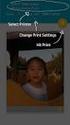 7. Προσομοίωση Λειτουργίας Ασύρματων Τοπικών Δικτύων Σκοπός του Εργαστηρίου: Σκοπός της παρούσας εργαστηριακής άσκησης είναι η επίδειξη λειτουργίας των ασύρματων τοπικών δικτύων σε περιβάλλον προσομοίωσης.
7. Προσομοίωση Λειτουργίας Ασύρματων Τοπικών Δικτύων Σκοπός του Εργαστηρίου: Σκοπός της παρούσας εργαστηριακής άσκησης είναι η επίδειξη λειτουργίας των ασύρματων τοπικών δικτύων σε περιβάλλον προσομοίωσης.
XnetTrader: ΟΔΗΓΙΕΣ ΓΙΑ ΤΗΝ ΕΝΕΡΓΟΠΟΙΗΣΗ ΤΗΣ ΕΦΑΡΜΟΓΗΣ σε ΔΧΣ Τερματικό
 XnetTrader: ΟΔΗΓΙΕΣ ΓΙΑ ΤΗΝ ΕΝΕΡΓΟΠΟΙΗΣΗ ΤΗΣ ΕΦΑΡΜΟΓΗΣ σε ΔΧΣ Τερματικό Έκδοση : 1.1 23/02/2018 Copyright 2018 - Χρηματιστήριο Αθηνών Α.Ε. ΠΙΝΑΚΑΣ ΠΕΡΙΕΧΟΜΕΝΩΝ 1 ΕΙΣΑΓΩΓΗ... 3 1.1 Πρόλογος... 3 1.2 Σκοπός...
XnetTrader: ΟΔΗΓΙΕΣ ΓΙΑ ΤΗΝ ΕΝΕΡΓΟΠΟΙΗΣΗ ΤΗΣ ΕΦΑΡΜΟΓΗΣ σε ΔΧΣ Τερματικό Έκδοση : 1.1 23/02/2018 Copyright 2018 - Χρηματιστήριο Αθηνών Α.Ε. ΠΙΝΑΚΑΣ ΠΕΡΙΕΧΟΜΕΝΩΝ 1 ΕΙΣΑΓΩΓΗ... 3 1.1 Πρόλογος... 3 1.2 Σκοπός...
ΚΕΦΑΛΑΙΟ 4. Τεχνική Ανίχνευσης του. Πτυχιακή Εργασία Σελίδα 95
 ΚΕΦΑΛΑΙΟ 4 Τεχνική Ανίχνευσης του ICMP Echo Spoofing Πτυχιακή Εργασία Σελίδα 95 Περιεχόμενα ΕΙΣΑΓΩΓΗ 98 ΜΕΡΟΣ Α: Έλεγχος του Icmp Echo Reply Πακέτου 103 A.1. Ανίχνευση του spoofed Icmp Echo Request Πακέτου.
ΚΕΦΑΛΑΙΟ 4 Τεχνική Ανίχνευσης του ICMP Echo Spoofing Πτυχιακή Εργασία Σελίδα 95 Περιεχόμενα ΕΙΣΑΓΩΓΗ 98 ΜΕΡΟΣ Α: Έλεγχος του Icmp Echo Reply Πακέτου 103 A.1. Ανίχνευση του spoofed Icmp Echo Request Πακέτου.
Αντιγραφή με χρήση της γυάλινης επιφάνειας σάρωσης
 Γρήγορη αναφορά Αντιγραφή Δημιουργία αντιγράφων Γρήγορη δημιουργία αντιγράφου 3 Στον πίνακα ελέγχου του εκτυπωτή πατήστε το κουμπί αντίγραφο 4 Εάν τοποθετήσατε το έγγραφο στη γυάλινη επιφάνεια σάρωσης
Γρήγορη αναφορά Αντιγραφή Δημιουργία αντιγράφων Γρήγορη δημιουργία αντιγράφου 3 Στον πίνακα ελέγχου του εκτυπωτή πατήστε το κουμπί αντίγραφο 4 Εάν τοποθετήσατε το έγγραφο στη γυάλινη επιφάνεια σάρωσης
Οδηγίες προς τον τελικό χρήστη για τη σύνδεση στο Ασύρματο Δίκτυο Δεδομένων του ΤΜΗΥ&Π
 Οδηγίες προς τον τελικό χρήστη για τη σύνδεση στο Ασύρματο Δίκτυο Δεδομένων του ΤΜΗΥ&Π Χρήστες του ασύρματου δικτύου δεδομένων του Τμήματος Μηχανικών Ηλεκτρονικών Υπολογιστών & Πληροφορικής μπορούν να
Οδηγίες προς τον τελικό χρήστη για τη σύνδεση στο Ασύρματο Δίκτυο Δεδομένων του ΤΜΗΥ&Π Χρήστες του ασύρματου δικτύου δεδομένων του Τμήματος Μηχανικών Ηλεκτρονικών Υπολογιστών & Πληροφορικής μπορούν να
Για περισσότερες πληροφορίες σχετικά με τη συμβατότητα του λογισμικού με άλλα λειτουργικά συστήματα, επικοινωνήστε με το τμήμα υποστήριξης πελατών.
 Σελίδα 1 από 7 Οδηγός σύνδεσης Υποστηριζόμενα λειτουργικά συστήματα Μπορείτε να πραγματοποιήσετε εγκατάσταση του λογισμικού του εκτυπωτή χρησιμοποιώντας το CD Λογισμικό και τεκμηρίωση για τα ακόλουθα λειτουργικά
Σελίδα 1 από 7 Οδηγός σύνδεσης Υποστηριζόμενα λειτουργικά συστήματα Μπορείτε να πραγματοποιήσετε εγκατάσταση του λογισμικού του εκτυπωτή χρησιμοποιώντας το CD Λογισμικό και τεκμηρίωση για τα ακόλουθα λειτουργικά
ΜΑΘΗΜΑ 10 Ο ΟΡΓΑΝΩΣΗ ΤΗΣ Β ΓΙΑ ΧΡΗΣΤΕΣ (NON-EXPERTS) Α. ΗΜΙΟΥΡΓΙΑ ΠΙΝΑΚΑ ΕΠΙΛΟΓΩΝ 1. TOOLS DATA UTILITIES SWITCHBOARD MANAGER YES
 ΜΑΘΗΜΑ 10 Ο ΟΡΓΑΝΩΣΗ ΤΗΣ Β ΓΙΑ ΧΡΗΣΤΕΣ (NON-EXPERTS) Α. ΗΜΙΟΥΡΓΙΑ ΠΙΝΑΚΑ ΕΠΙΛΟΓΩΝ 1. TOOLS DATA UTILITIES SWITCHBOARD MANAGER YES 2. ΠΑΤΗΣΤΕ EDIT ΑΛΛΑΞΤΕ ΤΟ ΟΝΟΜΑ COMPANY CLOSE 3. ΠΑΤΗΣΤΕ NEW (CREATE NEW)
ΜΑΘΗΜΑ 10 Ο ΟΡΓΑΝΩΣΗ ΤΗΣ Β ΓΙΑ ΧΡΗΣΤΕΣ (NON-EXPERTS) Α. ΗΜΙΟΥΡΓΙΑ ΠΙΝΑΚΑ ΕΠΙΛΟΓΩΝ 1. TOOLS DATA UTILITIES SWITCHBOARD MANAGER YES 2. ΠΑΤΗΣΤΕ EDIT ΑΛΛΑΞΤΕ ΤΟ ΟΝΟΜΑ COMPANY CLOSE 3. ΠΑΤΗΣΤΕ NEW (CREATE NEW)
ΕΓΚΑΤΑΣΤΑΣΗ ΣΥΝ ΕΣΗΣ DIAL-UP ΣΕ ΛΕΙΤΟΥΡΓΙΚΟ ΣΥΣΤΗΜΑ WINDOWS XP
 ΕΓΚΑΤΑΣΤΑΣΗ ΣΥΝ ΕΣΗΣ DIAL-UP ΣΕ ΛΕΙΤΟΥΡΓΙΚΟ ΣΥΣΤΗΜΑ WINDOWS XP ιαδικασία δικτύωσης PC µέσω modem Στις επόµενες παραγράφους περιγράφεται αναλυτικά η διαδικασία που χρειάζεται να ακολουθήσετε προκειµένου
ΕΓΚΑΤΑΣΤΑΣΗ ΣΥΝ ΕΣΗΣ DIAL-UP ΣΕ ΛΕΙΤΟΥΡΓΙΚΟ ΣΥΣΤΗΜΑ WINDOWS XP ιαδικασία δικτύωσης PC µέσω modem Στις επόµενες παραγράφους περιγράφεται αναλυτικά η διαδικασία που χρειάζεται να ακολουθήσετε προκειµένου
Ασύρµατος BroadBand Router της Sweex + switch 4 θυρών
 Ασύρµατος BroadBand Router της Sweex + switch 4 θυρών ιαχείριση ιαχείριση σε περιβάλλον Web Τηλεδιαχείριση Πλεονεκτήµατα Κοινή χρήση Internet - Μία σύνδεση internet ευρείας περιοχής προσφέρει τη δυνατότητα
Ασύρµατος BroadBand Router της Sweex + switch 4 θυρών ιαχείριση ιαχείριση σε περιβάλλον Web Τηλεδιαχείριση Πλεονεκτήµατα Κοινή χρήση Internet - Μία σύνδεση internet ευρείας περιοχής προσφέρει τη δυνατότητα
Ασύρµατος BroadBand Router της Sweex + switch 4 θυρών + print server
 Ασύρµατος BroadBand Router της Sweex + switch 4 θυρών + print server Πλεονεκτήµατα Κοινή χρήση Internet - Μία σύνδεση internet ευρείας περιοχής προσφέρει τη δυνατότητα ταυτόχρονης χρήσης internet από πολλά
Ασύρµατος BroadBand Router της Sweex + switch 4 θυρών + print server Πλεονεκτήµατα Κοινή χρήση Internet - Μία σύνδεση internet ευρείας περιοχής προσφέρει τη δυνατότητα ταυτόχρονης χρήσης internet από πολλά
Εργαστήριο «Δίκτυα Υπολογιστών Ι»
 Εργαστήριο «Δίκτυα Υπολογιστών Ι» Άσκηση 5 η Τμήμα Mηχ. Πληροφορικής & Υπολογιστών Παν. Δυτικής Αττικής Ημερομηνία έκδοσης: 3/10/2018 Επιμέλεια: Ιωάννης Ξυδάς, Αντώνης Μπόγρης 1. Εισαγωγή Διαχείριση συσκευών
Εργαστήριο «Δίκτυα Υπολογιστών Ι» Άσκηση 5 η Τμήμα Mηχ. Πληροφορικής & Υπολογιστών Παν. Δυτικής Αττικής Ημερομηνία έκδοσης: 3/10/2018 Επιμέλεια: Ιωάννης Ξυδάς, Αντώνης Μπόγρης 1. Εισαγωγή Διαχείριση συσκευών
Τμήμα Τεχνολογίας Πληροφορικής και Τηλεπικοινωνιών. Βαρτζιώτης Φώτης. [ΠΡΟΧΩΡΗΜΕΝΑ ΘΕΜΑΤΑ ΠΡΟΓΡΑΜΜΑΤΙΣΜΟΥ ΔΙΚΤΥΩΝ] Εργαστήριο 1
![Τμήμα Τεχνολογίας Πληροφορικής και Τηλεπικοινωνιών. Βαρτζιώτης Φώτης. [ΠΡΟΧΩΡΗΜΕΝΑ ΘΕΜΑΤΑ ΠΡΟΓΡΑΜΜΑΤΙΣΜΟΥ ΔΙΚΤΥΩΝ] Εργαστήριο 1 Τμήμα Τεχνολογίας Πληροφορικής και Τηλεπικοινωνιών. Βαρτζιώτης Φώτης. [ΠΡΟΧΩΡΗΜΕΝΑ ΘΕΜΑΤΑ ΠΡΟΓΡΑΜΜΑΤΙΣΜΟΥ ΔΙΚΤΥΩΝ] Εργαστήριο 1](/thumbs/57/40372012.jpg) 2012 Τμήμα Τεχνολογίας Πληροφορικής και Τηλεπικοινωνιών Βαρτζιώτης Φώτης [ΠΡΟΧΩΡΗΜΕΝΑ ΘΕΜΑΤΑ ΠΡΟΓΡΑΜΜΑΤΙΣΜΟΥ ΔΙΚΤΥΩΝ] Εργαστήριο 1 ΕΡΓΑΣΤΗΡΙΟ 1... 2 ΕΙΣΑΓΩΓΗ... 2 ΠΑΡΟΥΣΙΑΣΗ ΕΡΓΑΛΕΙΩΝ ΔΙΑΧΕΙΡΙΣΗΣ ΣΤΟ ΛΟΓΙΣΜΙΚΟ
2012 Τμήμα Τεχνολογίας Πληροφορικής και Τηλεπικοινωνιών Βαρτζιώτης Φώτης [ΠΡΟΧΩΡΗΜΕΝΑ ΘΕΜΑΤΑ ΠΡΟΓΡΑΜΜΑΤΙΣΜΟΥ ΔΙΚΤΥΩΝ] Εργαστήριο 1 ΕΡΓΑΣΤΗΡΙΟ 1... 2 ΕΙΣΑΓΩΓΗ... 2 ΠΑΡΟΥΣΙΑΣΗ ΕΡΓΑΛΕΙΩΝ ΔΙΑΧΕΙΡΙΣΗΣ ΣΤΟ ΛΟΓΙΣΜΙΚΟ
Οδηγός Εγκατάστασης
 www.athenaschool.net Οδηγός Εγκατάστασης Αθηνά 2012 Μάρτιος 2013 Copyright Πόλυς Γεωργίου, 2013 Με επιφύλαξη παντός δικαιώματος. All rights reserved. Απαγορεύεται η αντιγραφή ή διανομή του παρόντος εγχειριδίου,
www.athenaschool.net Οδηγός Εγκατάστασης Αθηνά 2012 Μάρτιος 2013 Copyright Πόλυς Γεωργίου, 2013 Με επιφύλαξη παντός δικαιώματος. All rights reserved. Απαγορεύεται η αντιγραφή ή διανομή του παρόντος εγχειριδίου,
ημιουργία εφεδρικών αντιγράφων ασφαλείας για Lenovo T410-T510
 ημιουργία εφεδρικών αντιγράφων ασφαλείας για Lenovo T410-T510 Υπηρεσία Πληροφορικών Συστημάτων Τομέας ιαχείρισης Συστημάτων και Εφαρμογών ΥΠΣ-Ε /26 18-07-2011 1 ΠΕΡΙΕΧΟΜΕΝΑ ΕΙΣΑΓΩΓΗ... 3 ΙΑ ΙΚΑΣΙΑ ΗΜΙΟΥΡΓΙΑΣ
ημιουργία εφεδρικών αντιγράφων ασφαλείας για Lenovo T410-T510 Υπηρεσία Πληροφορικών Συστημάτων Τομέας ιαχείρισης Συστημάτων και Εφαρμογών ΥΠΣ-Ε /26 18-07-2011 1 ΠΕΡΙΕΧΟΜΕΝΑ ΕΙΣΑΓΩΓΗ... 3 ΙΑ ΙΚΑΣΙΑ ΗΜΙΟΥΡΓΙΑΣ
 Περιεχόµενα 1. Εγκατάσταση 2. Εισαγωγή 3. Σύνδεση 4. Ρυθµίσεις 2.1 Περιοχή εργασιών και πλοήγησης 2.2 Περιοχή απεικόνισης "Λεπτοµέρειες" 2.3 Περιοχή απεικόνισης "Στατιστικά" 4.1 Προφίλ 4.2 ίκτυο 4.2.1
Περιεχόµενα 1. Εγκατάσταση 2. Εισαγωγή 3. Σύνδεση 4. Ρυθµίσεις 2.1 Περιοχή εργασιών και πλοήγησης 2.2 Περιοχή απεικόνισης "Λεπτοµέρειες" 2.3 Περιοχή απεικόνισης "Στατιστικά" 4.1 Προφίλ 4.2 ίκτυο 4.2.1
ΑΡΙΣΤΟΤΕΛΕΙΟ ΠΑΝΕΠΙΣΤΗΜΙΟ ΘΕΣΣΑΛΟΝΙΚΗΣ ΣΧΟΛΗ ΘΕΤΙΚΩΝ ΕΠΙΣΤΗΜΩΝ ΠΡΟΓΡΑΜΜΑ ΜΕΤΑΠΤΥΧΙΑΚΩΝ ΣΠΟΥΔΩΝ ΤΜΗΜΑΤΟΣ ΠΛΗΡΟΦΟΡΙΚΗΣ «ΔΙΚΤΥΑΚΑ ΣΥΣΤΗΜΑΤΑ»
 ΑΡΙΣΤΟΤΕΛΕΙΟ ΠΑΝΕΠΙΣΤΗΜΙΟ ΘΕΣΣΑΛΟΝΙΚΗΣ ΣΧΟΛΗ ΘΕΤΙΚΩΝ ΕΠΙΣΤΗΜΩΝ ΠΡΟΓΡΑΜΜΑ ΜΕΤΑΠΤΥΧΙΑΚΩΝ ΣΠΟΥΔΩΝ ΤΜΗΜΑΤΟΣ ΠΛΗΡΟΦΟΡΙΚΗΣ «ΔΙΚΤΥΑΚΑ ΣΥΣΤΗΜΑΤΑ» ΕΚΠΟΝΗΣΗ ΕΚΠΑΙΔΕΥΤΙΚΩΝ ΑΣΚΗΣΕΩΝ ΠΡΟΣΟΜΟΙΩΣΗΣ ΔΙΚΤΥΑΚΩΝ ΣΥΣΤΗΜΑΤΩΝ
ΑΡΙΣΤΟΤΕΛΕΙΟ ΠΑΝΕΠΙΣΤΗΜΙΟ ΘΕΣΣΑΛΟΝΙΚΗΣ ΣΧΟΛΗ ΘΕΤΙΚΩΝ ΕΠΙΣΤΗΜΩΝ ΠΡΟΓΡΑΜΜΑ ΜΕΤΑΠΤΥΧΙΑΚΩΝ ΣΠΟΥΔΩΝ ΤΜΗΜΑΤΟΣ ΠΛΗΡΟΦΟΡΙΚΗΣ «ΔΙΚΤΥΑΚΑ ΣΥΣΤΗΜΑΤΑ» ΕΚΠΟΝΗΣΗ ΕΚΠΑΙΔΕΥΤΙΚΩΝ ΑΣΚΗΣΕΩΝ ΠΡΟΣΟΜΟΙΩΣΗΣ ΔΙΚΤΥΑΚΩΝ ΣΥΣΤΗΜΑΤΩΝ
ΟΔΗΓΙΕΣ ΕΓΚΑΤΑΣΤΑΣΗΣ Α2Α
 1 ΤΕΧΝΙΚΕΣ ΠΡΟΔΙΑΓΡΑΦΕΣ ΟΔΗΓΙΕΣ ΕΓΚΑΤΑΣΤΑΣΗΣ Α2Α 1.1 ΛΕΙΤΟΥΡΓΙΚΟ ΣΥΣΤΗΜΑ Το λειτουργικό σύστημα θα πρέπει να είναι Windows XP, 2000 και 2003. Ο λογαριασμός χρήστη του υπολογιστή, θα πρέπει να έχει πλήρη
1 ΤΕΧΝΙΚΕΣ ΠΡΟΔΙΑΓΡΑΦΕΣ ΟΔΗΓΙΕΣ ΕΓΚΑΤΑΣΤΑΣΗΣ Α2Α 1.1 ΛΕΙΤΟΥΡΓΙΚΟ ΣΥΣΤΗΜΑ Το λειτουργικό σύστημα θα πρέπει να είναι Windows XP, 2000 και 2003. Ο λογαριασμός χρήστη του υπολογιστή, θα πρέπει να έχει πλήρη
ΠΡΟΣΟΜΟΙΩΣΗ ΔΙΚΤΥΑΚΩΝ ΑΡΧΙΤΕΚΤΟΝΙΚΩΝ ΜΕ ΧΡΗΣΗ ΤΟΥ ΛΟΓΙΣΜΙΚΟΥ ΠΑΚΕΤΟΥ OPNET
 ΠΑΝΕΠΙΣΤΗΜΙΟ ΘΕΣΣΑΛΙΑΣ ΤΜΗΜΑ ΠΛΗΡΟΦΟΡΙΚΗΣ ΜΕ ΕΦΑΡΜΟΓΕΣ ΣΤΗ ΒΙΟΙΑΤΡΙΚΗ ΠΡΟΣΟΜΟΙΩΣΗ ΔΙΚΤΥΑΚΩΝ ΑΡΧΙΤΕΚΤΟΝΙΚΩΝ ΜΕ ΧΡΗΣΗ ΤΟΥ ΛΟΓΙΣΜΙΚΟΥ ΠΑΚΕΤΟΥ OPNET ΠΤΥΧΙΑΚΗ ΕΡΓΑΣΙΑ ΠΑΡΑΚΑΤΗΣ ΚΩΝΣΤΑΝΤΙΝΟΣ Επιβλέπων : ΣΑΝΔΑΛΙΔΗΣ
ΠΑΝΕΠΙΣΤΗΜΙΟ ΘΕΣΣΑΛΙΑΣ ΤΜΗΜΑ ΠΛΗΡΟΦΟΡΙΚΗΣ ΜΕ ΕΦΑΡΜΟΓΕΣ ΣΤΗ ΒΙΟΙΑΤΡΙΚΗ ΠΡΟΣΟΜΟΙΩΣΗ ΔΙΚΤΥΑΚΩΝ ΑΡΧΙΤΕΚΤΟΝΙΚΩΝ ΜΕ ΧΡΗΣΗ ΤΟΥ ΛΟΓΙΣΜΙΚΟΥ ΠΑΚΕΤΟΥ OPNET ΠΤΥΧΙΑΚΗ ΕΡΓΑΣΙΑ ΠΑΡΑΚΑΤΗΣ ΚΩΝΣΤΑΝΤΙΝΟΣ Επιβλέπων : ΣΑΝΔΑΛΙΔΗΣ
Υπηρεσία διαμοιρασμού αρχείων
 7 Ιουνίου 2013 Υπηρεσία διαμοιρασμού αρχείων Πανεπιστήμιο Κύπρου, Τμήμα Πληροφορικής Ομάδα Τεχνικής Υποστήριξης v0.4 Πίνακας περιεχομένων Γενικά... 2 Διαθεσιμότητα... 2 Πρόσβαση... 2 Φυλλομετρητή ιστού...
7 Ιουνίου 2013 Υπηρεσία διαμοιρασμού αρχείων Πανεπιστήμιο Κύπρου, Τμήμα Πληροφορικής Ομάδα Τεχνικής Υποστήριξης v0.4 Πίνακας περιεχομένων Γενικά... 2 Διαθεσιμότητα... 2 Πρόσβαση... 2 Φυλλομετρητή ιστού...
Οδηγίες Ρύθμισης ΖΤΕ ΖΧΗΝ Η108Ν
 Οδηγίες Ρύθμισης ΖΤΕ ΖΧΗΝ Η108Ν ΤΙ ΠΡΕΠΕΙ ΝΑ ΠΡΟΣΕΞΕΤΕ ΠΡΙΝ ΤΗΝ ΕΓΚΑΤΑΣΤΑΣΗ ΚΑΙ ΤΗ ΣΥΝΔΕΣΜΟΛΟΓΙΑ ΤΟΥ ΕΞΟΠΛΙΣΜΟΥ ΣΑΣ. Πριν ξεκινήσετε την εγκατάσταση του εξοπλισμού βεβαιωθείτε για τα παρακάτω: 1. Ο υπολογιστής
Οδηγίες Ρύθμισης ΖΤΕ ΖΧΗΝ Η108Ν ΤΙ ΠΡΕΠΕΙ ΝΑ ΠΡΟΣΕΞΕΤΕ ΠΡΙΝ ΤΗΝ ΕΓΚΑΤΑΣΤΑΣΗ ΚΑΙ ΤΗ ΣΥΝΔΕΣΜΟΛΟΓΙΑ ΤΟΥ ΕΞΟΠΛΙΣΜΟΥ ΣΑΣ. Πριν ξεκινήσετε την εγκατάσταση του εξοπλισμού βεβαιωθείτε για τα παρακάτω: 1. Ο υπολογιστής
ΜΕΤΑΦΟΡΑ ΑΡΧΕΙΩΝ FTP
 ΜΕΤΑΦΟΡΑ ΑΡΧΕΙΩΝ FTP Το FTP (File Transfer Protocol) είναι το εξειδικευμένο πρωτόκολλο μεταφοράς αρχείων στα σύγχρονα δίκτυα δεδομένων όπως το Διαδίκτυο. Δίνει τη δυνατότητα μεταφοράς αρχείων από τον υπολογιστή
ΜΕΤΑΦΟΡΑ ΑΡΧΕΙΩΝ FTP Το FTP (File Transfer Protocol) είναι το εξειδικευμένο πρωτόκολλο μεταφοράς αρχείων στα σύγχρονα δίκτυα δεδομένων όπως το Διαδίκτυο. Δίνει τη δυνατότητα μεταφοράς αρχείων από τον υπολογιστή
Δίκτυα Υπολογιστών Ι. ΝΙΚΟΛΟΥΔΑΚΗΣ ΓΙΑΝΝΗΣ (Τετάρτη 15:00-21:00)
 Δίκτυα Υπολογιστών Ι ΝΙΚΟΛΟΥΔΑΚΗΣ ΓΙΑΝΝΗΣ giannis.nikoloudakis@gmail.com (Τετάρτη 15:00-21:00) Δομή Πίνακα Δρομολόγησης Ο πίνακας δρομολόγησης είναι αποθηκευμένος στη RAM και περιέχει πληροφορίες για:
Δίκτυα Υπολογιστών Ι ΝΙΚΟΛΟΥΔΑΚΗΣ ΓΙΑΝΝΗΣ giannis.nikoloudakis@gmail.com (Τετάρτη 15:00-21:00) Δομή Πίνακα Δρομολόγησης Ο πίνακας δρομολόγησης είναι αποθηκευμένος στη RAM και περιέχει πληροφορίες για:
ΟΔΗΓΙΕΣ ΧΡΗΣΗΣ DVR KTEC
 ΟΔΗΓΙΕΣ ΧΡΗΣΗΣ DVR KTEC 1) Πατάμε δεξί κλικ Μενού 2) Όνομα Χρήστη βάζουμε «admin» 3) Κωδικός Πρόσβασης το αφήνουμε «κενό» 4) Πατάμε OK και μπαίνουμε στο Μενού Είσοδος στο μενού Στην πρώτη εκκίνηση μετά
ΟΔΗΓΙΕΣ ΧΡΗΣΗΣ DVR KTEC 1) Πατάμε δεξί κλικ Μενού 2) Όνομα Χρήστη βάζουμε «admin» 3) Κωδικός Πρόσβασης το αφήνουμε «κενό» 4) Πατάμε OK και μπαίνουμε στο Μενού Είσοδος στο μενού Στην πρώτη εκκίνηση μετά
Οδηγίες Χρήσης EAP Controller Software
 Οδηγίες Χρήσης EAP Controller Software Designed by TP-Link Hellas Ltd. Professional Business Unit Επιμέλεια: Βαλάντης Οικονομόπουλος 1 Περιεχόμενα 1.1 Προσδιορισμός της Τοπολογίας του Δικτύου...2 1.2 Αρχική
Οδηγίες Χρήσης EAP Controller Software Designed by TP-Link Hellas Ltd. Professional Business Unit Επιμέλεια: Βαλάντης Οικονομόπουλος 1 Περιεχόμενα 1.1 Προσδιορισμός της Τοπολογίας του Δικτύου...2 1.2 Αρχική
Ρύθμιση Stylitis-10+ WiFi
 Ρύθμιση Stylitis-10+ WiFi Ο Stylitis-10+WiFi για να λειτουργήσει, πρέπει να συνδεθεί σε ένα access point. Η μονάδα WiFi έχει την προκαθορισμένη IP: 169.254.228.4. Για να είναι στο ίδιο υποδίκτυο με το
Ρύθμιση Stylitis-10+ WiFi Ο Stylitis-10+WiFi για να λειτουργήσει, πρέπει να συνδεθεί σε ένα access point. Η μονάδα WiFi έχει την προκαθορισμένη IP: 169.254.228.4. Για να είναι στο ίδιο υποδίκτυο με το
ΟΔΗΓΙΕΣ ΣΥΝΔΕΣΗΣ ΣΤΟ ΔΙΚΤΥΟ ΤΟΥ ΟΠΑ ΑΠΟ ΕΞΩΤΕΡΙΚΟ ΠΑΡΟΧΟ (ΥΠΗΡΕΣΙΑ VPN) Windows 8, Windows 7, Windows Vista, Windows XP
 ΟΔΗΓΙΕΣ ΣΥΝΔΕΣΗΣ ΣΤΟ ΔΙΚΤΥΟ ΤΟΥ ΟΠΑ ΑΠΟ ΕΞΩΤΕΡΙΚΟ ΠΑΡΟΧΟ (ΥΠΗΡΕΣΙΑ VPN) Windows 8, Windows 7, Windows Vista, Windows XP Σε περίπτωση κατά την οποία ο υπολογιστής που χρησιμοποιείτε συνδέεται στο Internet
ΟΔΗΓΙΕΣ ΣΥΝΔΕΣΗΣ ΣΤΟ ΔΙΚΤΥΟ ΤΟΥ ΟΠΑ ΑΠΟ ΕΞΩΤΕΡΙΚΟ ΠΑΡΟΧΟ (ΥΠΗΡΕΣΙΑ VPN) Windows 8, Windows 7, Windows Vista, Windows XP Σε περίπτωση κατά την οποία ο υπολογιστής που χρησιμοποιείτε συνδέεται στο Internet
Πρόσκληση 10: Προηγμένες Τηλεματικές Υπηρεσίες Τ.Ε.Ι. Ηπείρου Δίκτυο Τ.Ε.Ι. Ηπείρου ΙΙ
 H ΥΠΗΡΕΣΙΑ DHCP Αν είστε ένας διαχειριστής δικτύου (network administrator),σίγουρα θα έχετε αντιμετωπίσει το πρόβλημα των "ip conflicts", εν όσο προσπαθείτε να ρυθμίσετε τις διευθύνσεις ip των hosts στο
H ΥΠΗΡΕΣΙΑ DHCP Αν είστε ένας διαχειριστής δικτύου (network administrator),σίγουρα θα έχετε αντιμετωπίσει το πρόβλημα των "ip conflicts", εν όσο προσπαθείτε να ρυθμίσετε τις διευθύνσεις ip των hosts στο
Τι πρέπει να ξέρω για τη μετάβαση της υπηρεσίας ηλεκτρονικού ταχυδρομείου στο Office365;
 Τι πρέπει να ξέρω για τη μετάβαση της υπηρεσίας ηλεκτρονικού ταχυδρομείου στο Office365; Περιεχόμενα Μετάβαση υπηρεσίας ηλεκτρονικού ταχυδρομείου στο Office365... 2 Πως επηρεάζομαι σαν χρήστης αυτής της
Τι πρέπει να ξέρω για τη μετάβαση της υπηρεσίας ηλεκτρονικού ταχυδρομείου στο Office365; Περιεχόμενα Μετάβαση υπηρεσίας ηλεκτρονικού ταχυδρομείου στο Office365... 2 Πως επηρεάζομαι σαν χρήστης αυτής της
Joomla! with K2 - User Guide
 Joomla! with K2 - User Guide τελευταία ανανέωση: 27/03/2014 από την ICAP WEB Solutions 1 Η κατασκευή της δυναμικής σας ιστοσελίδας έχει ολοκληρωθεί και μπορείτε πλέον να προχωρήσετε σε αλλαγές ή προσθήκες
Joomla! with K2 - User Guide τελευταία ανανέωση: 27/03/2014 από την ICAP WEB Solutions 1 Η κατασκευή της δυναμικής σας ιστοσελίδας έχει ολοκληρωθεί και μπορείτε πλέον να προχωρήσετε σε αλλαγές ή προσθήκες
Οδηγός Σύνδεσης στο Ασύρματο Δίκτυο cs-wifi του Τμήματος Πληροφορικής του Πανεπιστημίου Κύπρου για Windows 7, CentOS 6, Mac OS, IOS, και Android
 4 Δεκεμβρίου 2012 Οδηγός Σύνδεσης στο Ασύρματο Δίκτυο cs-wifi του Τμήματος Πληροφορικής του Πανεπιστημίου Κύπρου για Windows 7, CentOS Πανεπιστήμιο Κύπρου, Τμήμα Πληροφορικής Σάββας Νικηφόρου Version 0.1
4 Δεκεμβρίου 2012 Οδηγός Σύνδεσης στο Ασύρματο Δίκτυο cs-wifi του Τμήματος Πληροφορικής του Πανεπιστημίου Κύπρου για Windows 7, CentOS Πανεπιστήμιο Κύπρου, Τμήμα Πληροφορικής Σάββας Νικηφόρου Version 0.1
MS SQL 2012 Express (Εγκατάσταση με Advanced Services)
 Published on PRISMA Win Help - Megasoft (http://docs.megasoft.gr) Home > Τεχνικά Εγχειρίδια > Βάσεις Δεδομένων > MS SQL 2012 Express (Εγκατάσταση με Advanced Services) MS SQL 2012 Express (Εγκατάσταση
Published on PRISMA Win Help - Megasoft (http://docs.megasoft.gr) Home > Τεχνικά Εγχειρίδια > Βάσεις Δεδομένων > MS SQL 2012 Express (Εγκατάσταση με Advanced Services) MS SQL 2012 Express (Εγκατάσταση
Πανεπιστήµιο Θεσσαλίας
 Πανεπιστήµιο Θεσσαλίας Τµήµα Ηλεκτρολόγων Μηχανικών και Μηχανικών Υπολογιστών ΗΥ 130 : Ψηφιακή σχεδίαση Βόλος 2015 1 Εισαγωγή Το Multisim είναι ένα ολοκληρωμένο περιβάλλον προσομοίωσης της συμπεριφοράς
Πανεπιστήµιο Θεσσαλίας Τµήµα Ηλεκτρολόγων Μηχανικών και Μηχανικών Υπολογιστών ΗΥ 130 : Ψηφιακή σχεδίαση Βόλος 2015 1 Εισαγωγή Το Multisim είναι ένα ολοκληρωμένο περιβάλλον προσομοίωσης της συμπεριφοράς
MUM ATHENS, GREECE 2015
 Presentation: Basic & Advanced RouterOS Setups (ΒΑΣΙΚΕΣ & ΠΡΟΧΩΡΗΜΕΝΕΣ ΕΓΚΑΤΑΣΤΑΣΕΙΣ ΜΕ ROUTEROS) Project Manager IonianWiFi Internet Services www.ionianwifi.gr ΠΡΩΤΗ ΕΠΑΦΗ Χρήση του Mikrotik RB951Ui-
Presentation: Basic & Advanced RouterOS Setups (ΒΑΣΙΚΕΣ & ΠΡΟΧΩΡΗΜΕΝΕΣ ΕΓΚΑΤΑΣΤΑΣΕΙΣ ΜΕ ROUTEROS) Project Manager IonianWiFi Internet Services www.ionianwifi.gr ΠΡΩΤΗ ΕΠΑΦΗ Χρήση του Mikrotik RB951Ui-
ΑΝΑΠΑΡΑΓΩΓΗ ΜΑΘΗΣΙΑΚΩΝ ΑΝΤΙΚΕΙΜΕΝΩΝ ΣΤΟ ΦΩΤΟΔΕΝΤΡΟ ΜΑΘΗΣΙΑΚΑ ΑΝΤΙΚΕΙΜΕΝΑ. Οδηγίες για Java
 ΑΝΑΠΑΡΑΓΩΓΗ ΜΑΘΗΣΙΑΚΩΝ ΑΝΤΙΚΕΙΜΕΝΩΝ ΣΤΟ ΦΩΤΟΔΕΝΤΡΟ ΜΑΘΗΣΙΑΚΑ ΑΝΤΙΚΕΙΜΕΝΑ Οδηγίες για Java ΙΝΣΤΙΤΟΥΤΟ ΤΕΧΝΟΛΟΓΙΑΣ ΥΠΟΛΟΓΙΣΤΩΝ ΚΑΙ ΕΚΔΟΣΕΩΝ ΔΙΟΦΑΝΤΟΣ Φεβρουάριος 2018 Οι υπηρεσίες αναπτύχθηκαν από το ΙΤΥΕ
ΑΝΑΠΑΡΑΓΩΓΗ ΜΑΘΗΣΙΑΚΩΝ ΑΝΤΙΚΕΙΜΕΝΩΝ ΣΤΟ ΦΩΤΟΔΕΝΤΡΟ ΜΑΘΗΣΙΑΚΑ ΑΝΤΙΚΕΙΜΕΝΑ Οδηγίες για Java ΙΝΣΤΙΤΟΥΤΟ ΤΕΧΝΟΛΟΓΙΑΣ ΥΠΟΛΟΓΙΣΤΩΝ ΚΑΙ ΕΚΔΟΣΕΩΝ ΔΙΟΦΑΝΤΟΣ Φεβρουάριος 2018 Οι υπηρεσίες αναπτύχθηκαν από το ΙΤΥΕ
ΤΗΛΕΦΩΝΙΚΗ ΣΥΣΚΕΥΗ SNOM 300 έκδοση ΕΓΧΕΙΡΙΔΙΟ ΧΡΗΣΗΣ ΙΣΤΟΣΕΛΙΔΑΣ
 ΤΗΛΕΦΩΝΙΚΗ ΣΥΣΚΕΥΗ SNOM 300 έκδοση 8.7.5.44 ΕΓΧΕΙΡΙΔΙΟ ΧΡΗΣΗΣ ΙΣΤΟΣΕΛΙΔΑΣ Πίνακας περιεχομένων ΑΡΧΙΚΗ ΣΕΛΙΔΑ... 1 ΕΝΤΟΛΕΣ MENOY... 2 1. ΛΕΙΤΟΥΡΓΙΑ (Operation)... 2 1.1 Αρχική Σελίδα (Home)... 2 1.2 Κατάλογος
ΤΗΛΕΦΩΝΙΚΗ ΣΥΣΚΕΥΗ SNOM 300 έκδοση 8.7.5.44 ΕΓΧΕΙΡΙΔΙΟ ΧΡΗΣΗΣ ΙΣΤΟΣΕΛΙΔΑΣ Πίνακας περιεχομένων ΑΡΧΙΚΗ ΣΕΛΙΔΑ... 1 ΕΝΤΟΛΕΣ MENOY... 2 1. ΛΕΙΤΟΥΡΓΙΑ (Operation)... 2 1.1 Αρχική Σελίδα (Home)... 2 1.2 Κατάλογος
